Page 1
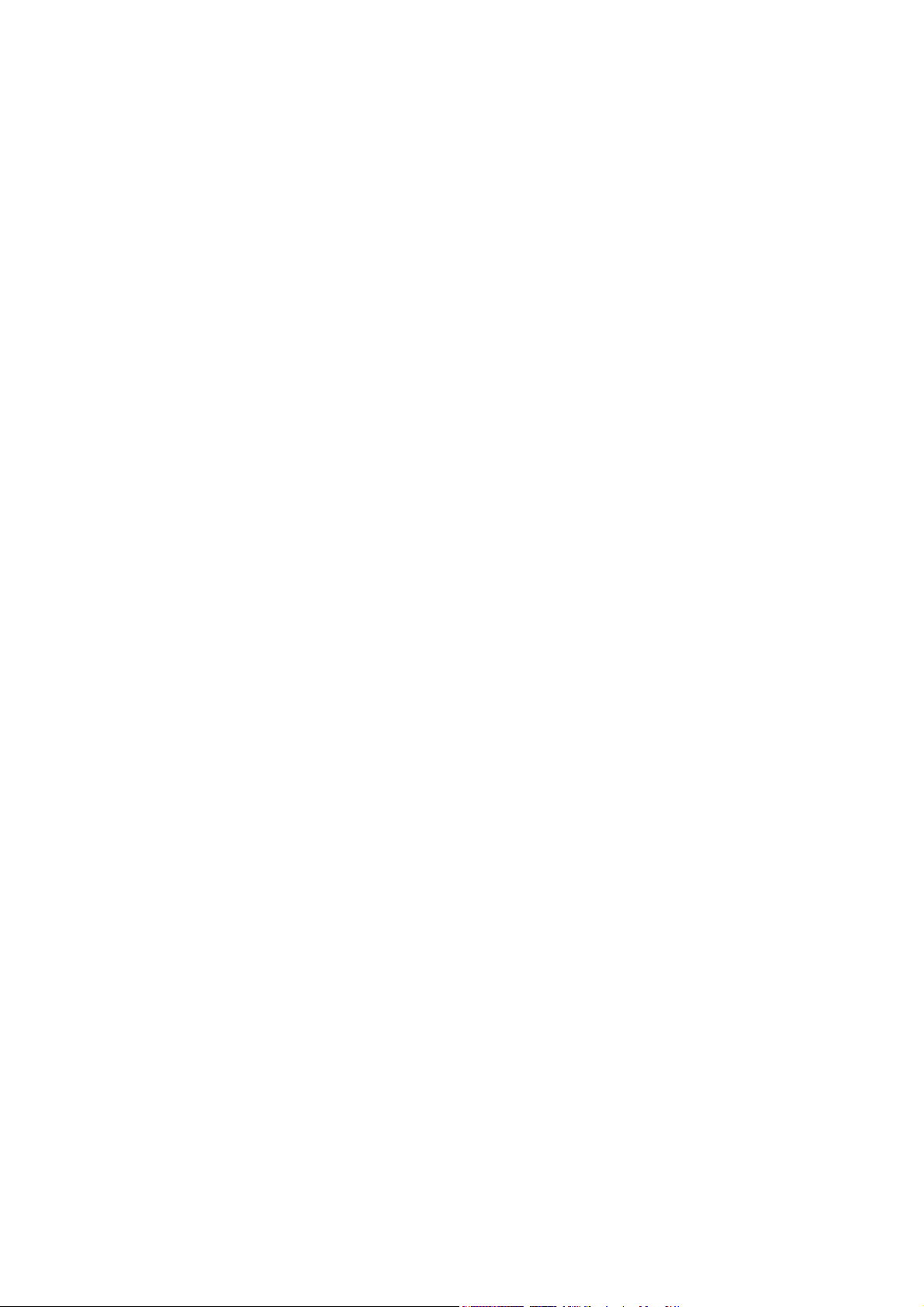
YAMAHA
PORTATONE
PSR-270
Manual do Proprietário
Page 2
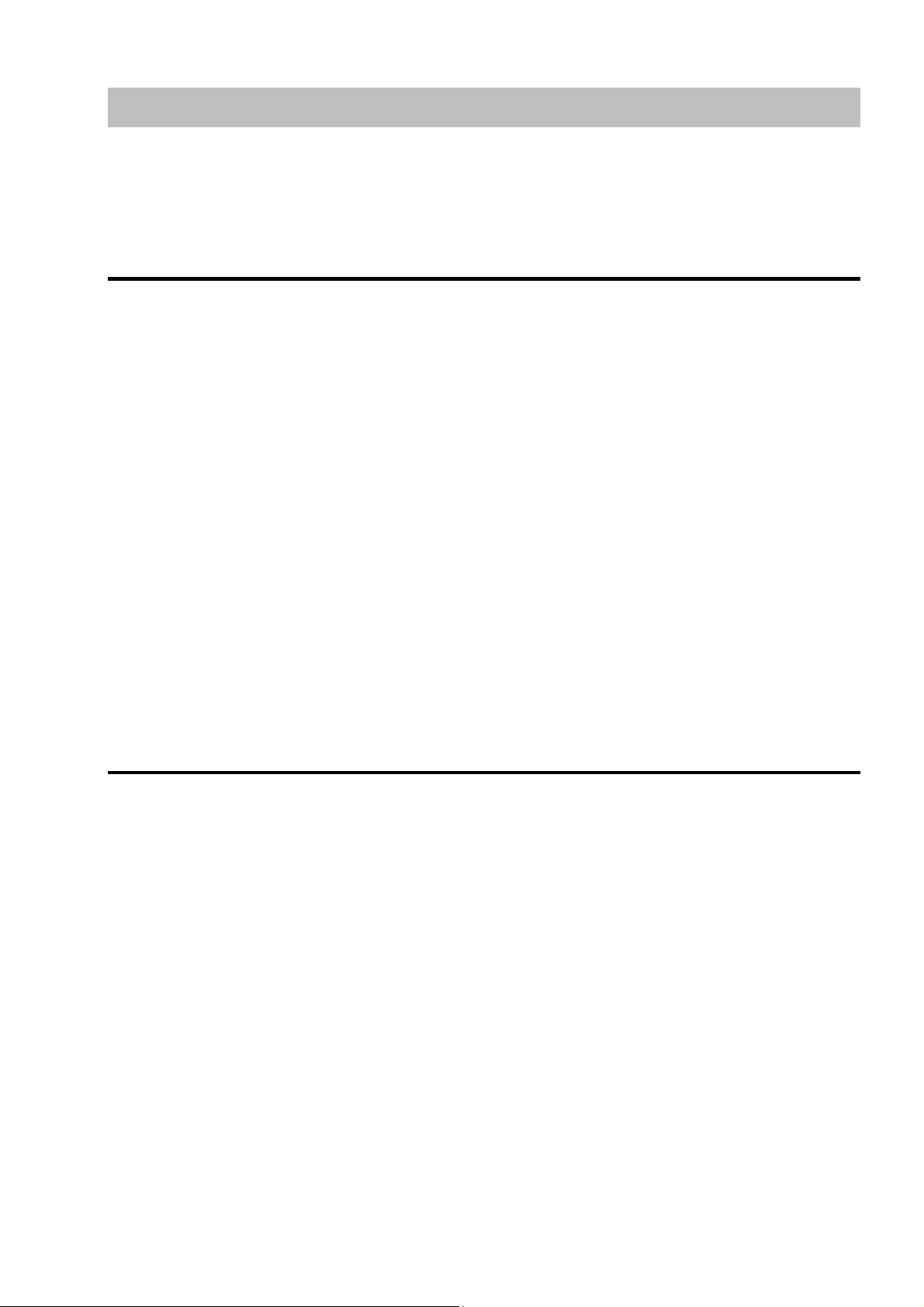
PSR-270
PRECAUÇÕES
(página 03)
Leia atentamente antes de iniciar a utilização.
* Guarde este manual em lugar seguro para consultas posteriores
<símbolo> AVISO
Sempre siga as precauções básicas listadas abaixo para evitar a possibilidade de danos sérios ou até
mesmo choque elétrico fatal, curto circuito, avarias, incêndios e outros riscos. Estes cuidados
incluem o seguinte:
• De forma alguma abra ou tente desinstalar ou modificar as partes internas do instrumento. O instrumento
não contém partes internas que o usuário deve modificar. Se for apresentado mal funcionamento,
interrompa a utilização imediatamente e leve o instrumento para ser revisado por uma assistência técnica
autorizada Yamaha.
• Não exponha o instrumento à chuva, não utilize-o próximo da água, em condições onde exista umidade;
ou coloque-o próximo de recipientes que contenham líquidos que podem cair em seus orifícios.
• Se o cabo do adaptador de AC ou o plugue forem danificados e se houver a perda repentina do som
durante a utilização do instrumento, ou cheiro forte ou fumaça surgirem em conseqüência disto, desligue
imediatamente a tecla power do instrumento, retire o cabo de força da tomada e leve o instrumento para
ser revisado por uma assistência técnica autorizada Yamaha.
• Utilize somente o adaptador especificado (PA-3B ou um equivalente recomendado pela Yamaha). A
utilização de um adaptador não especificado pode ocasionar dano ou superaquecimento no instrumento.
• Antes de limpar o instrumento, sempre desligue-o da tomada. Nunca coloque ou retire o plugue da tomada
com as mãos molhadas.
• Verifique periodicamente o plugue do cabo de força e remova qualquer tipo de sujeira ou pó que possam
ter se acumulado nele.
<símbolo> CUIDADO
Sempre siga as precauções básicas listadas abaixo para evitar danos físicos a você ou a outras
pessoas, danos ao instrumento ou outras propriedades. Estas precauções são as seguintes:
• Não coloque o cabo do adaptador de AC próximo a fontes de calor tais como aquecedores ou radiadores,
não estique-o excessivamente ou coloque objetos pesados sobre ele, não posicione-o de forma que
alguém possa pisar ou tropeçar nele.
• Quando retirar o plugue do instrumento ou da tomada, sempre segure pelo plugue; nunca pelo cabo.
• Não conecte o instrumento à tomada utilizando um adaptador. Este adaptador, pode causar a perda da
qualidade do som ou ocasionar o superaquecimento da tomada.
• Desconecte o adaptador de AC quando o instrumento não estiver sendo utilizado, ou durante
tempestades.
• Sempre certifique-se que as pilhas estejam colocadas com a polaridade + / - conforme especificado. A má
colocação das pilhas pode resultar em superaquecimento, incêndio ou vazamento do fluido da pilha.
• Sempre substitua as pilhas por outras do mesmo tipo. Não utilize pilhas novas com usadas. Da mesma
forma, não misture os tipos de pilha, tal como alcalina e comum, pilhas de marcas diferentes, ou diferentes
tipos de pilhas do mesmo fabricante, pois isto pode causar superaquecimento, incêndio ou vazamento do
fluido da pilha.
• Não exponha as pilhas ao fogo.
• Não tente recarregar pilhas que não sejam recarregáveis.
2
Page 3
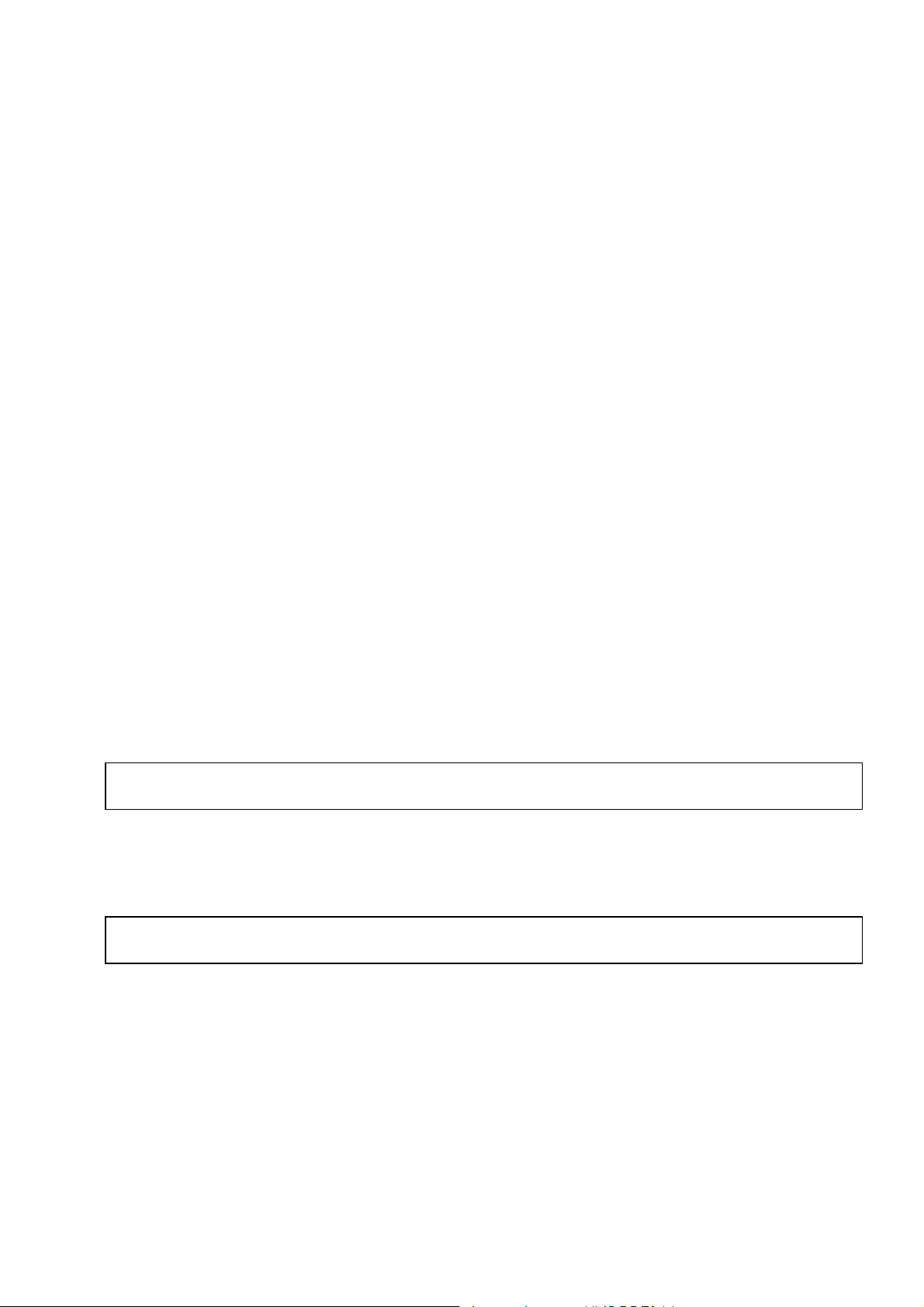
PSR-270
• Se o instrumento não for utilizado por um longo período de tempo, retire as pilhas, para evitar que o fluido
vaze.
• Mantenha as pilhas fora do alcance de crianças.
• Antes de conectar o instrumento a outros equipamentos eletrônicos, desligue todos os equipamentos.
Antes de ligar ou desligar os equipamentos, coloque todos os níveis de volume no mínimo. Certifique-se
de ajustar o volume de todos os componentes no nível mínimo e gradualmente aumentar os controles de
volume de forma a ajustar o instrumento ao nível de audição desejável.
• Não exponha o instrumento à poeira e vibrações excessivas, ao frio ou calor extremos (tal como sol ,
aquecedor, ou em um carro durante o dia) para evitar que o painel fique deformado ou que componentes
internos sejam danificados.
• Não utilize o instrumento próximo de outros aparelhos elétricos tais como televisores, rádios ou alto-
falantes, pois isto pode causar interferências que podem afetar a operação adequada destes aparelhos.
• Não coloque o instrumento em posição instável, onde possa cair acidentalmente.
• Antes de transportar o instrumento, retire o adaptador e os outros cabos conectados.
• Quando for limpar o instrumento, utilize um pano seco e macio. Não utilize solventes de tinta, fluidos de
limpeza, ou panos impregnados com produtos químicos. Não coloque sobre o instrumento objetos de vinil,
plástico ou borracha, pois podem soltar tinta no painel ou no teclado.
• Não se apoie ou coloque objetos pesados sobre o instrumento e não force excessivamente os botões,
teclas e conectores.
• Utilize somente o rack/pedestal especificado para o instrumento. Quando colocado em pedestal ou rack,
utilize apenas os parafusos fornecidos. Não seguir esta orientação pode causar dano a componentes
internos ou ocasionar a queda do equipamento.
• Não utilize o instrumento por um longo período de tempo com nível de volume alto ou desconfortável, pois
isto pode causar perdas auditivas permanentes. Se você observar alguma perda auditiva ou zumbido nos
ouvidos, consulte um médico.
SALVANDO OS DADOS DO USUÁRIO
• Salve todos os dados em um dispositivo externo, como o Yamaha MIDI Data Filer MDF3, para evitar a
perda de dados importantes devido a um mau funcionamento ou erros de operação.
A Yamaha não se responsabiliza por danos causados pela utilização inadequada ou modificações feitas no
instrumento, dados que sejam perdidos ou destruídos.
Sempre desligue o instrumento quando não estiver sendo utilizado.
Certifique-se de descartar as pilhas usadas de acordo com as regulamentações locais.
* As ilustrações e telas do LCD apresentadas neste manual do proprietário, têm apenas finalidade de instruir,
e podem diferir das de seu instrumento.
3
Page 4
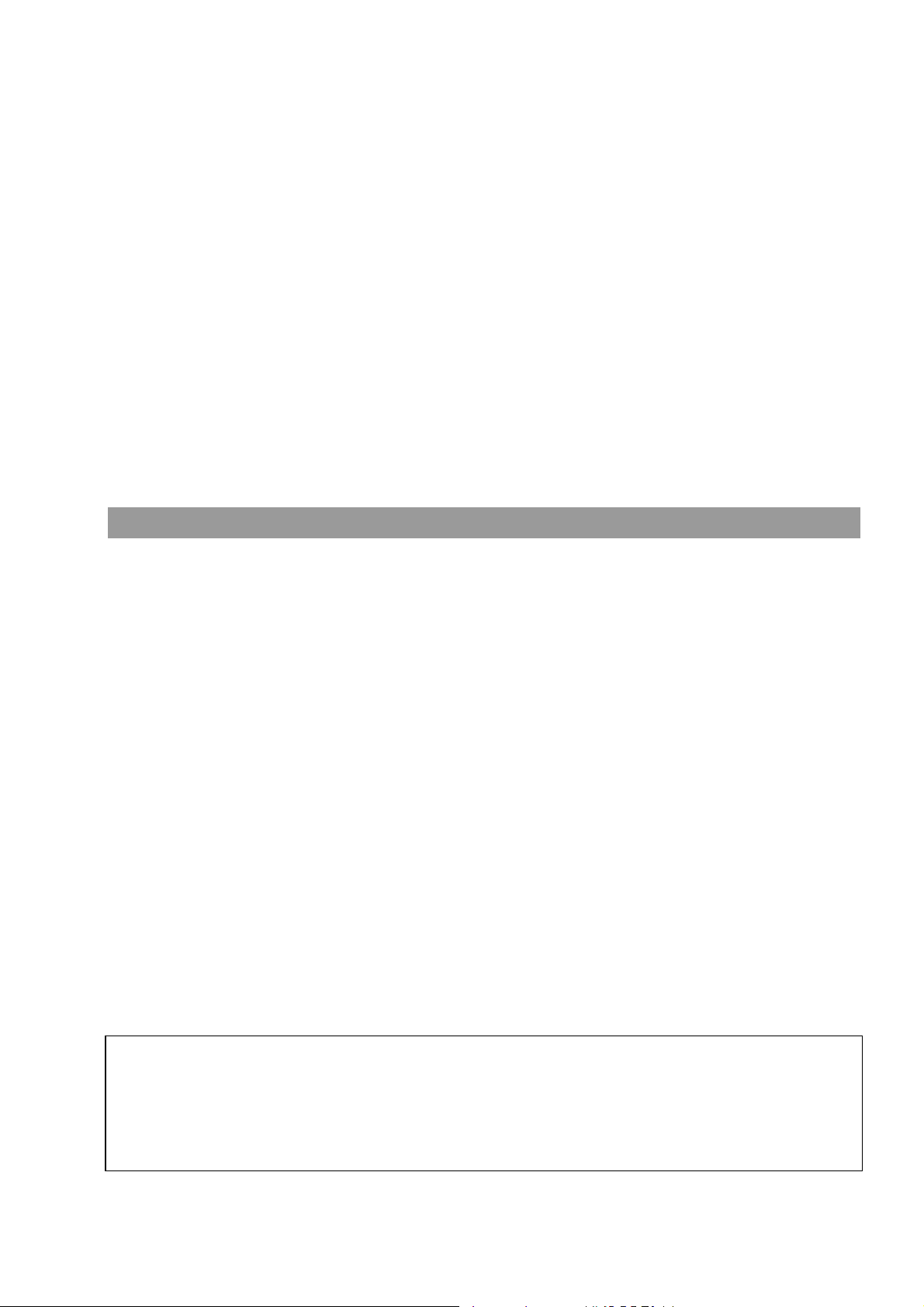
PSR-270
(página 04)
Parabéns pela aquisição do
Yamaha PSR-270 Porta Tone
Agora você possui um teclado portátil que combina funções avançadas,
ótimo som e excepcional facilidade de operação num modelo
extremamente compacto. Suas características também o tornam um
instrumento extraordinariamente versátil.
Leia cuidadosamente este Manual do Proprietário enquanto toca o seu
novo PortaTone para tirar proveito de todas as vantagens de suas
diversas características.
CARACTERÍSTICAS PRINCIPAIS
O PSR-270 é um teclado sofisticado de fácil utilização com as seguintes características e funções:
Conjunto de Aprendizagem Yamaha
Páginas
O PortaTone apresenta o novo Conjunto de Aprendizagem Yamaha - um conjunto de ferramentas de
aprendizagem que utiliza a mais recente tecnologia para tornar o estudo e a prática da música mais divertida
e prazeirosa !
O Conjunto de Aprendizagem Yamaha inclui:
• Funções do Guia de Acordes no modo Style - -
Smart e Dicionário - tornam excepcionalmente fácil aprender os acordes e as relações de acordes.
Com a poderosa função EZ Chord será possível gravar e tocar facilmente progressões de
acordes.
• O Smart permite que se toque harmonicamente “correta” as progressões de acordes em qualquer
tecla que seja especificada. Isso é ótimo para o aprendizado - e ao se tocar !
• O Dicionário é uma “enciclopédia de acordes” interna que ensina como tocar acordes específicos.
Digita-se o nome do acorde e o PortaTone mostra que notas tocar !
• O EZ Chord é uma forma simples e poderosa de se programar e tocar progressões de acordes.
Grave todas as alterações de acordes que forem necessárias para uma canção, então reproduza
os acordes um após o outro simplesmente tocando uma única tecla!
Portable Grand Página
O PortaTone também tem uma função Portable Grand para performances de piano realistas. Pressionando o
botão PORTABLE GRAND ativa-se instantaneamente o som maravilhosamente autêntico “Piano Estéreo
Sampleado” e configura-se todo o PortaTone para tocar um ótimo piano. Os estilos Special Pianist - com
acompanhamento apenas de piano - também são fornecidos.
4
Page 5
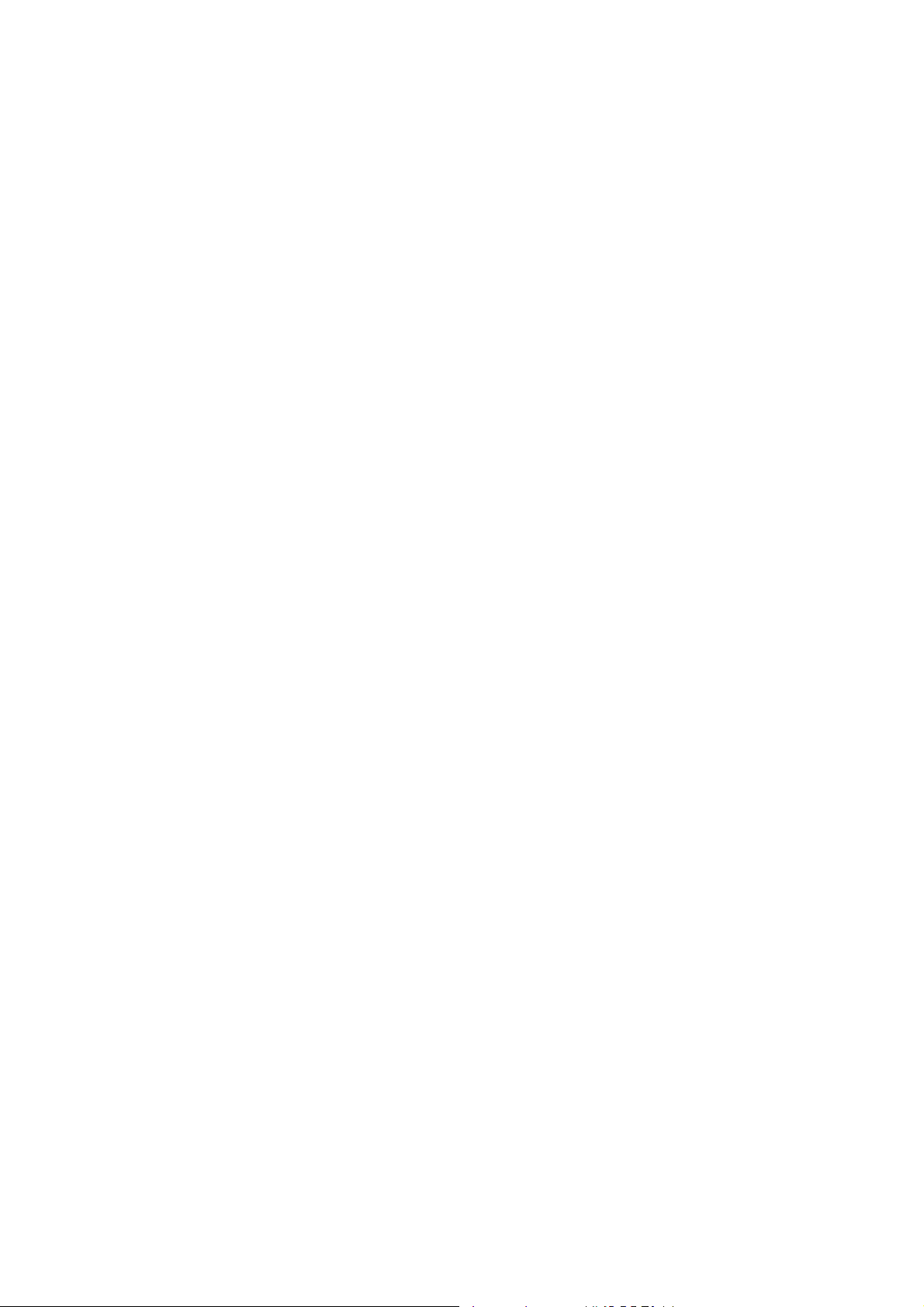
PSR-270
Outras características eficientes incluem:
• Sons dinâmicos excepcionalmente reais com 100 vozes, utilizando gravações digitais de instrumentos
reais.
• Os modos de som Dual e Split permitem colocar dois sons juntos ou determinar dois sons para seções
separadas do teclado.
• Quatro efeitos de alta qualidade - Reverb, Chorus, DSP e Harmony - cada um com uma variedade de tipos
diferentes.
• 100 estilos de auto acompanhamento, com diferentes de Intro, Main A e B e Endings (Encerramento)
seções. Todos os estilos (exceto para os estilos Pianist) também têm seus quatro padrões de Fill-in
próprios. O PortaTone também fornece controle sobre os estilos de acompanhamento - incluindo Tempo
(ritmo) e Volume do Acompanhamento independente.
• Operações de gravação poderosas para gravar e reproduzir composições completas (três canções do
Usuário estão disponíveis). Até seis pistas podem ser gravadas para uma canção, incluindo uma pista de
acorde especial para acompanhamento de estilo.
• Ajuste One Touh (OTS), para ativar automaticamente um som adequado para tocar com o estilo
selecionado. Além disso, existem 16 espaços de memórias OTS que podem ser utilizadas para gravar os
ajustes de painel do usuário para chamadas instantâneas.
• Resposta de Toque (com tecla liga/desliga no painel frontal) para controlar os sons a um nível
extremamente expressivo. Esta função trabalha junto com o Filtro Dinâmico, que ajusta dinamicamente o
timbre ou o tom de um som de acordo com a força com que se toca - da mesma forma que num
instrumento musical verdadeiro !
• Controle de pedal conveniente sobre as várias funções - incluindo sustain, start/stop e outras.
• Compatibilidade GM (General MIDI - MIDI Geral) e ajuste de som GM total.
• Um grande display (backlit) fornece a confirmação visual fácil de todos os ajustes importantes, bem como
das indicações de acordes e notas.
• Funções MIDI abrangentes que permitem integrar o PortaTone com sistemas de música MIDI, para
gravação de seqüências e outras aplicações avançadas.
• Sistema de amplificadores/alto-falantes internos de alta qualidade.
5
Page 6
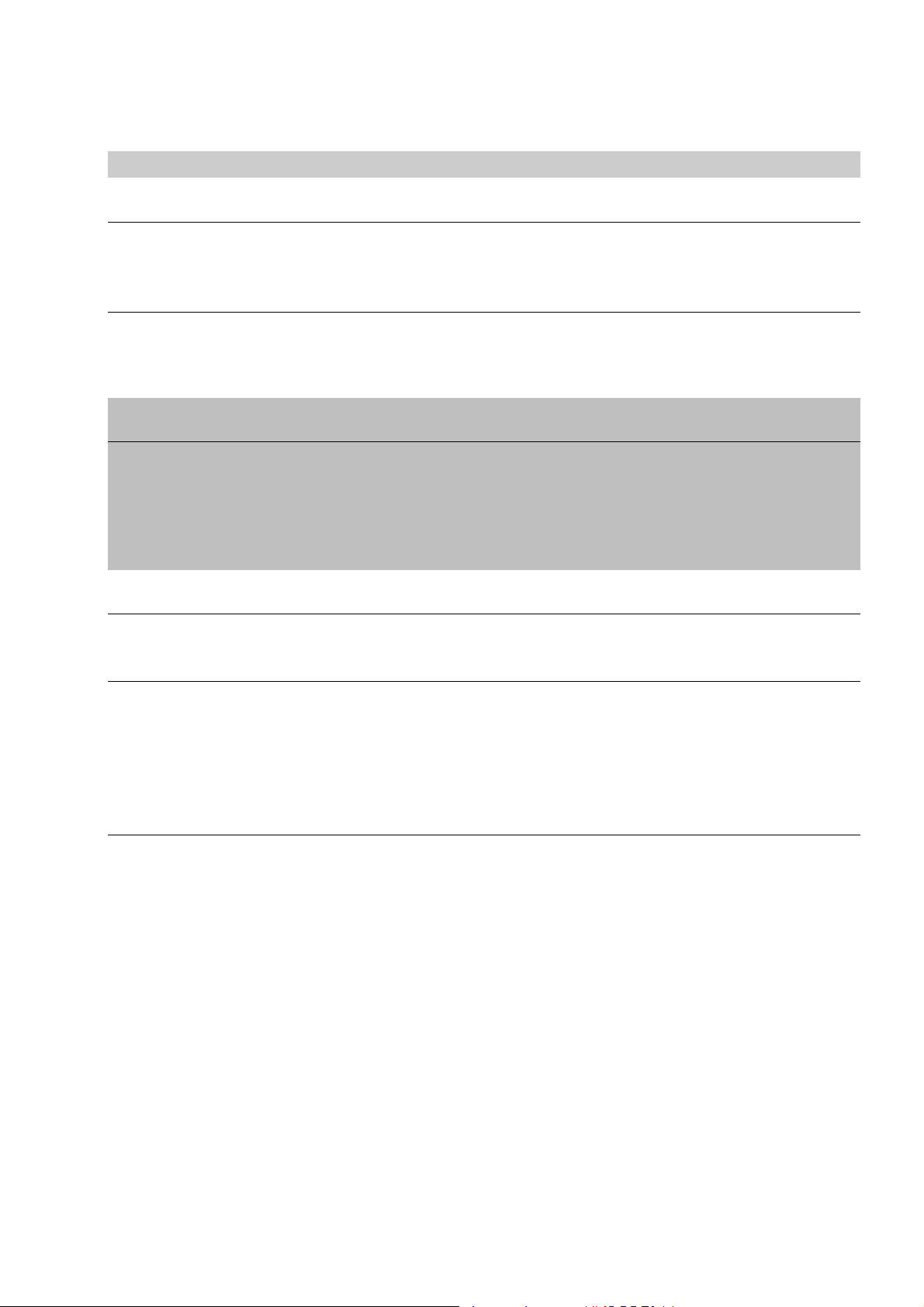
PSR-270
(página 05)
Conteúdo
CONTROLES DE PAINEL E TERMINAIS
• Painel Frontal
• Painel Traseiro
AJUSTANDO
REQUISITOS DE POTÊNCIA
LIGANDO
JACKS DE ACESSÓRIOS
GUIA RÁPIDO COMO UTILIZAR O SEU NOVO PSR-270 PORTATONE
Passo 1 Sons
Passo 2 Auto Acompanhamento
Passo 3 Guia de Acordes
Passo 4 Canções
Passo 5 Parâmetros Function
Passo 6 MIDI
INDICAÇÕES DO DISPLAY DO PAINEL
• Estante
PORTABLE GRAND
TOCANDO O PORTABLE GRAND
UTILIZANDO O METRÔNOMO
• Ajustando o Compasso do Metrônomo
• Ajustando o Volume do Metrônomo
TOCANDO SONS -
O MODO VOICE
TOCANDO UM SOM - SOM MAIN
• Sobre os Sons do Painel e os Sons GM
• Tabela de Sons de Bateria
(sons 101 - 110)
Parâmetros Function - Som Main
TRANSPOSE E TUNING
Transpose
Tuning
TOCANDO DOIS SONS - SOM DUAL
Parâmetros Function - Som Dual
TOCANDO DOIS SONS - SOM SPLIT
Parâmetros Function - Som Split
FUNÇÕES DE SOM ADICIONAIS
- AJUSTE DE SOM E SENSIBILIDADE DE TOQUE
Parâmetros Function -
Ajuste Voice e Touch Sensitivity
6
Page 7
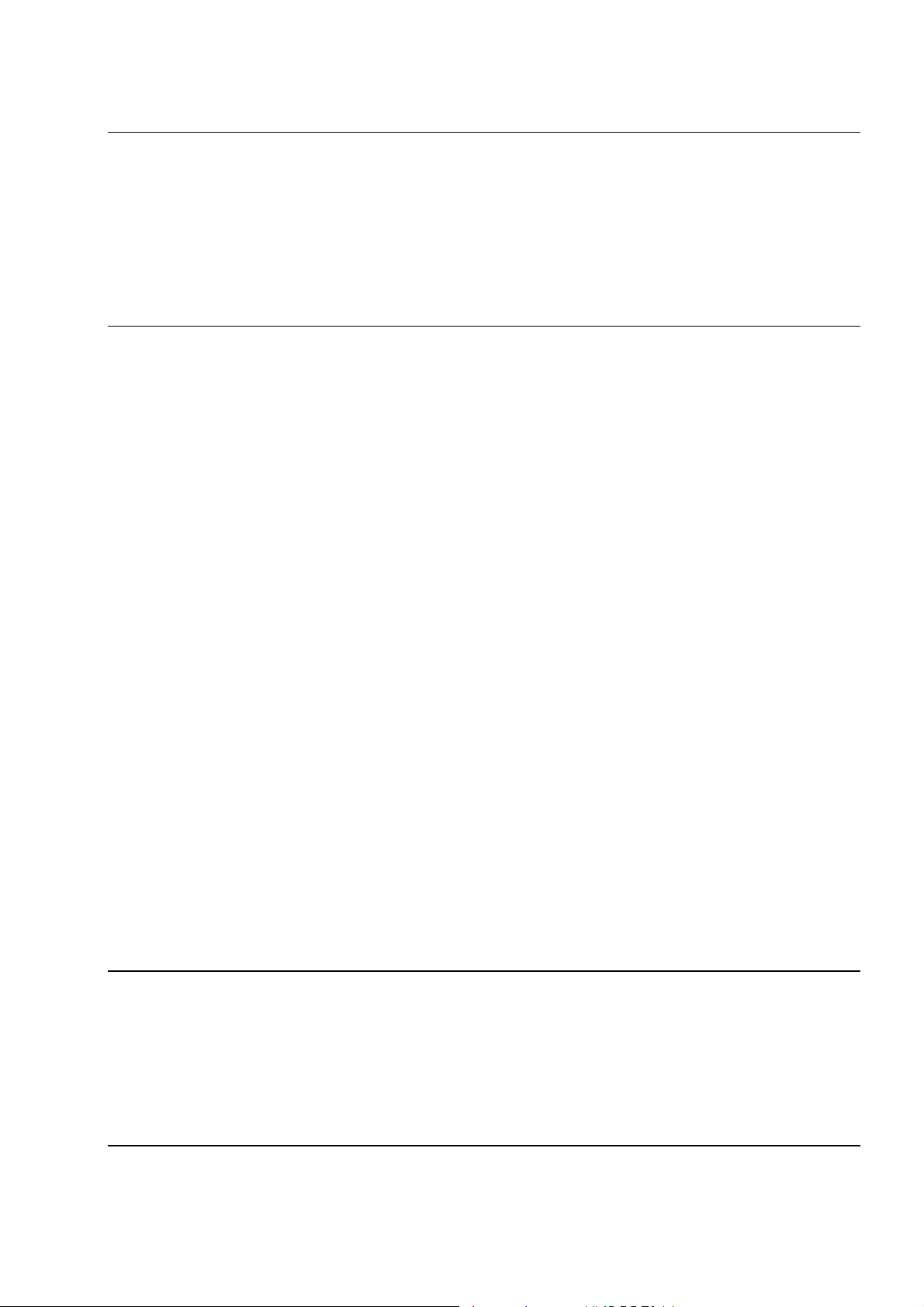
PSR-270
EFEITOS
REVERB
CHORUS
DSP
HARMONY
Parâmetros Function - Efeitos
• Tipos de Efeitos
AUTO ACOMPANHAMENTO O MODO STYLE
SELECIONANDO UM ESTILO E TOCANDO O ACOMPANHAMENTO
CONTROLES DE ACOMPANHAMENTO
UTILIZANDO AS CARACTERÍSTICAS DE AUTO ACOMPANHAMENTO
ALTERANDO O RITMO
SEÇÕES DE ACOMPANHAMENTO
(MAIN A, MAIN B E FILL IN)
AJUSTANDO O VOLUME DO ACOMPANHAMENTO
UTILIZANDO O AUTO ACOMPANHAMENTO - MULTI FINGERING
Acordes Single Finger
Acordes Fingered
AJUSTANDO O PONTO DE SPLIT DO ACOMPANHAMENTO
Parâmetro Function - Ponto de Split do Acompanhamento
O QUE É UM ACORDE ?
ESCREVENDO OS NOMES DOS ACORDES
Os intervalos da Escala
Outros Acordes
GUIA DE ACORDES
Dicionário
Smart
• Lista de Acordes Smart
Acorde EZ
Acorde EZ - Reprodução
• Série de Bancos
Acorde EZ - Gravação
• Gravando um Espaço
• Tocando o Acompanhamento Durante a Gravação do Acorde EZ
• DICA - Utilizando Espaços
Limpando um Banco de Acordes EZ
AJUSTE ONE TOUCH (OTS)
AJUSTE ONE TOUCH - USUÁRIO
Gravação de um Ajuste One Touch de Usuário
Reativando um Ajuste One Touch de Usuário
• Selecionando um Banco de Usuário
AJUSTE ONE TOUCH - PRESET
• Selecionando um Ajuste One Touch Preset
SELECIONANDO E TOCANDO CANÇÕES - O MODO SONG
SELECIONANDO E TOCANDO UMA CANÇÃO
ALTERANDO O RITMO
7
Page 8
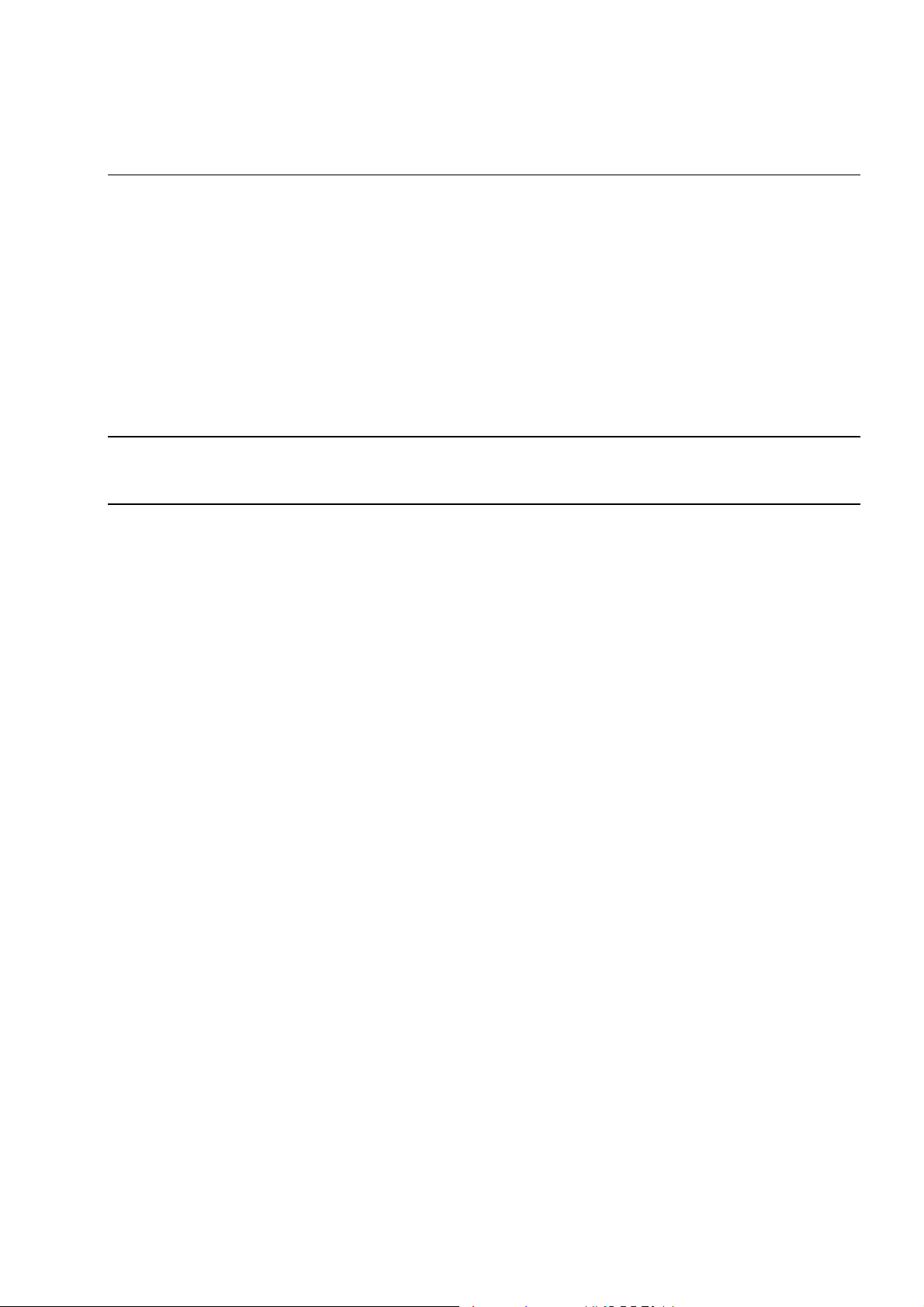
PSR-270
SOBRE O DISPLAY DE COMPASSO
AJUSTANDO O VOLUME DA CANÇÃO
GRAVAÇÃO DE CANÇÃO
GRAVANDO UMA CANÇÃO DE USUÁRIO - GRAVAÇÃO EM TEMPO REAL
• Utilizando o Metrônomo
• Operações Adicionais
GRAVANDO UMA CANÇÃO DE USUÁRIO - GRAVAÇÃO STEP
Gravando Notas
• Operações Adicionais
Substituindo uma Nota ou Pausa
Entrando com Curvas de Velocidade
• Tabela de Curva de Velocidade
LIMPANDO UMA CANÇÃO
PEDAL
•Funções de Determinação do Pedal
FUNÇÕES MIDI
O QUE É MIDI ?
Mensagens Channel
Mensagens System
• Terminais MIDI
CONECTANDO A UM COMPUTADOR PESSOAL
PARÂMETROS FUNCTION - MIDI
UTILIZANDO A MANDADA BULK DUMP PARA SALVAR DADOS
Salvando os Dados Bulk
Carregando os Dados Bulk
UTILIZANDO A MANDADA DE SETUP INICIAL COM UM SEQUENCIADOR
Mandando dados do Setup Inicial
SOLUCIONANDO PROBLEMAS
BACKUP DE DADOS & INICIALIZAÇÃO
ESPECIFICAÇÕES
PARTITURA DE CANÇÕES
(Bancos de acordes EZ 1, 2)
LISTA DE SONS
LISTA DE ESTILOS
LISTA DE BATERIAS
TABELA DE IMPLEMENTAÇÃO MIDI
ÍNDICE
8
Page 9
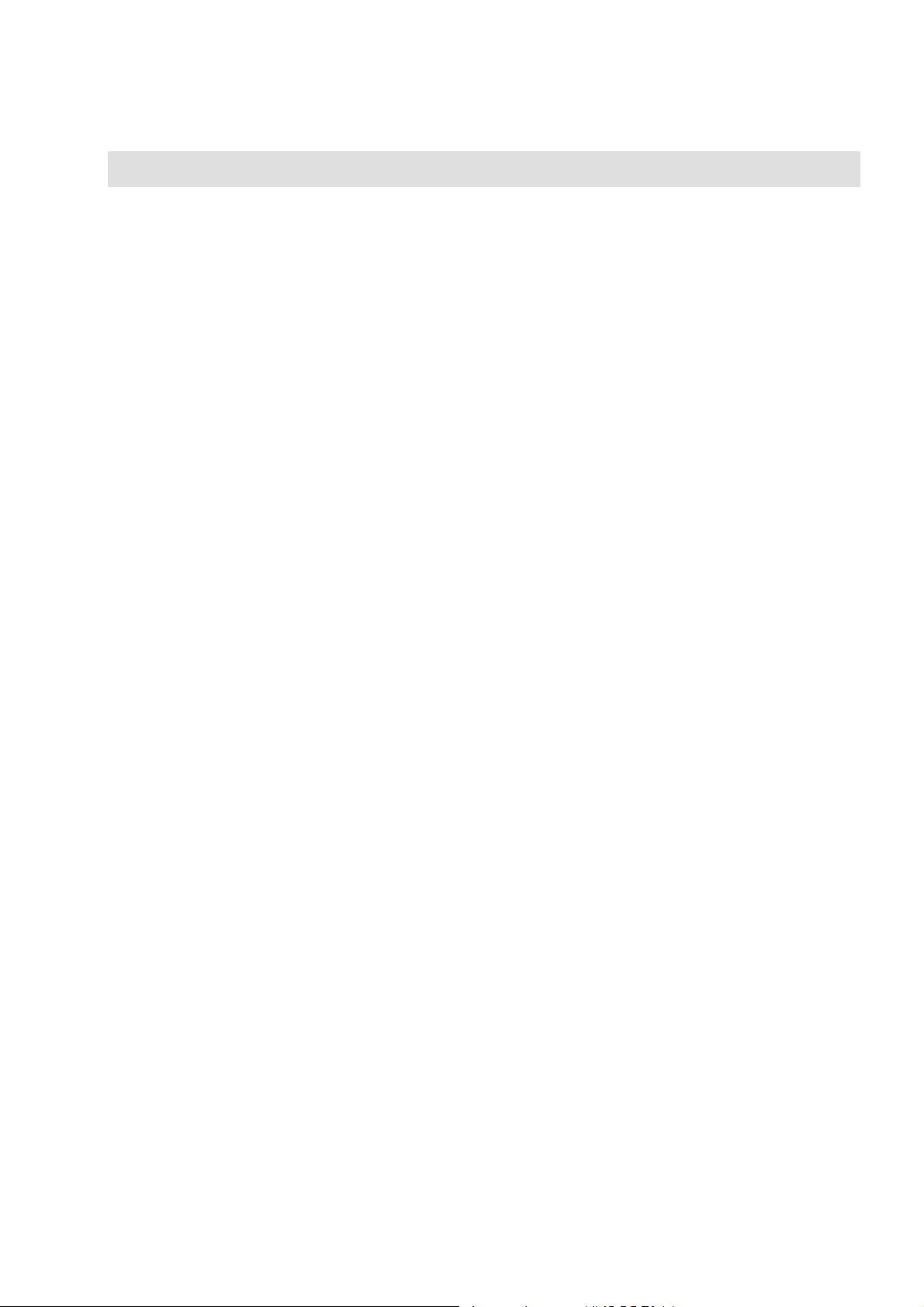
PSR-270
(página 06)
CONTROLES DE PAINEL E TERMINAIS
Painel Frontal
(Ilustração - página 06)
(1 ) Disco MASTER VOLUME
Determina o volume geral do PortaTone.
(2 ) Botões OVERALL ( , , +, - )
Utilizados para seleção de várias funções “gerais” e ajustes de seus valores. (Consultar páginas ).
(3 ) Botão FUNCTION
Seleciona o modo Function. (Consultar página ).
(4 ) Botão SONG
Seleciona o modo Song. (Consultar página )
(5 ) Botão STYLE
Seleciona o modo Style. (Consultar página ).
(6 ) Botão VOICE
Seleciona o modo Voice. (Consultar página )
(7 ) Teclado Numérico, botões +/-
Utilizados para seleção de canções, sons e estilos. (Consultar páginas ). Também são utilizadas para fazer
vários ajustes, tais como:
•Seleção e alteração dos parâmetros Function (página )
•Ajuste dos valores da nota e outros ajustes para a função Step Record (página )
•Ajuste do compasso para o Metrônomo (página ).
•Ajuste do compasso para a função Smart Chord (página ).
(8 ) Botão PORTABLE GRAND
Muda instantaneamente para o modo Voice e ativa o som Grand Piano. (Consultar página )
(9 ) Botão METRONOME
Ativa e desativa o metrônomo. (Consultar página )
(10 ) Botão ACMP ON/OFF
Quando o modo Style está selecionado, ativa e desativa o auto acompanhamento. (Consultar página ) Este
botão não tem função no modo Song Play.
(11 ) Botão SYNC-START
Ativa e desativa a função Sync-Start. (Consultar página )
(12 ) Botão START/STOP
Quando o modo Style está selecionado, inicia e interrompe alternadamente o acompanhamento. (Consultar
página ). No modo Song, inicia e interrompe alternadamente a reprodução. (Consultar página ).
9
Page 10
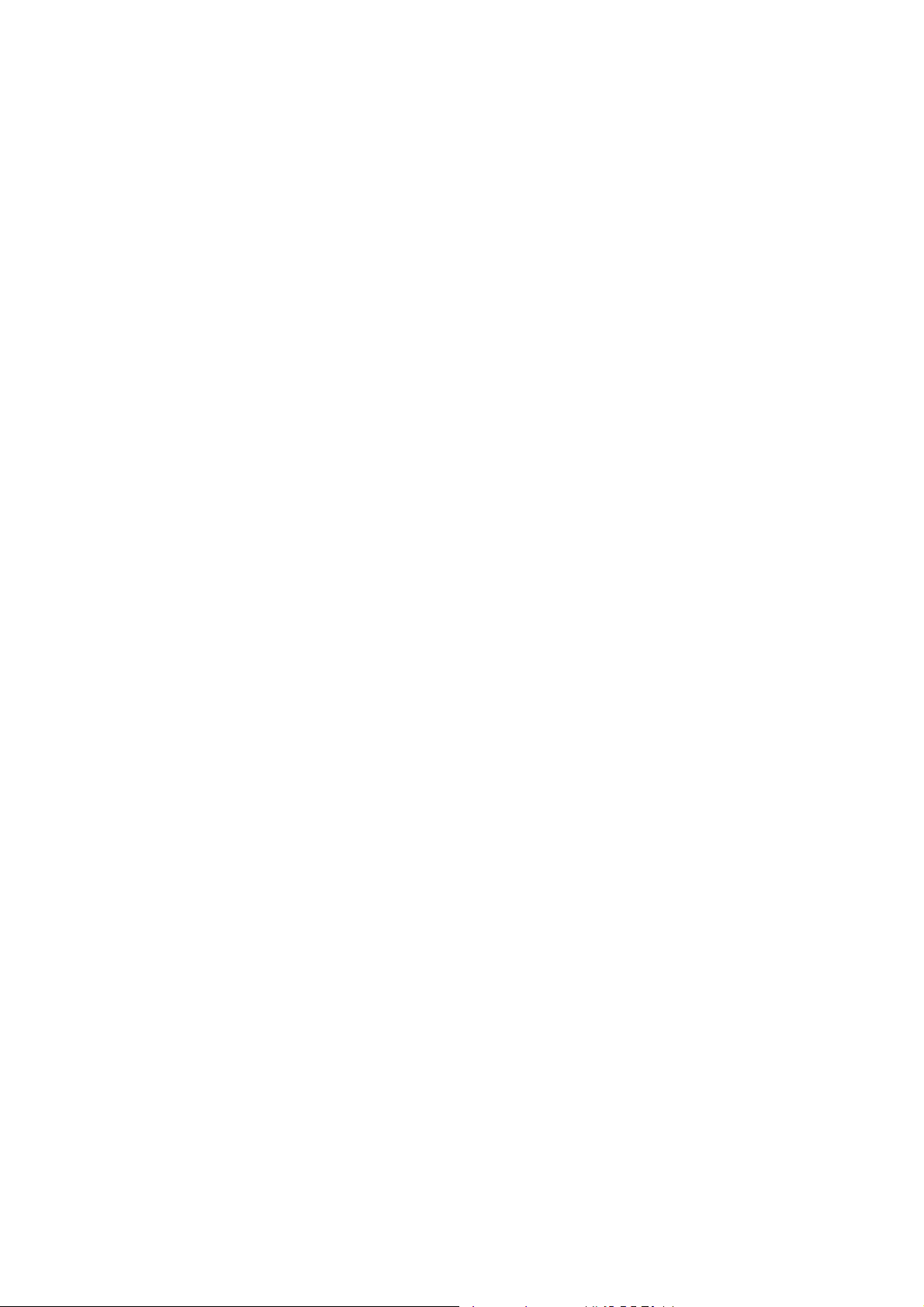
PSR-270
(página 07)
(13 ) Botão INTRO/ENDING
Quando o modo Style está selecionado, este botão é utilizado para controlar as funções Intro e Ending.
(Consultar página ).
(14 ) Botões MAIN A/B (AUTO FILL)
Quando o modo Style está selecionado, estes botões são utilizados para alterar as seções de auto
acompanhamento e controlar a função Auto Fill. (Consultar página ).
(15 ) Botão CHORD GUIDE
Quando o modo Style está selecionado, este botão é utilizado para controlar as funções Chord Guide.
(Consultar página ).
(16 ) Botão RECORD
Utilizado para selecionar e habilitar as funções de gravação: Song (páginas ), EZ Chord (página ), e
Ajuste One Touch (página ).
(17 ) Botões ONE TOUCH SETTING / SONG MEMORY
Quando o modo Style está selecionado, estes botões são utilizados para selecionar os registros de Ajuste
One Touch. (página ). Quando o modo Song está selecionado, são utilizados para selecionar pistas
específicas (páginas ).
(18 ) Botão HARMONY
Ativa e desativa o efeito Harmony. (Consultar página ).
(19 ) Botão REVERB
Ativa e desativa o efeito Reverb. (Consultar página ).
(20 ) Botão DUAL
Ativa e desativa o modo Dual. (Consultar página )
(21 ) Botão TOUCH
Ativa e desativa a função Touch. (Consultar página )
(22 ) Tecla Power (STANDBY/ON)
(23 ) Botão DEMO
Utilizado para tocar as canções Demo. (Consultar página ).
Painel Traseiro
(Ilustração - página 07)
(1 ) Jack DC IN 10 - 12V
Utilizado para a conexão a um adaptador de potência PA-3B. (Consultar página )
(2 ) Jack PHONES/OUTPUT
Utilizado para conexão de um par de fones de ouvido ou de um sistema de alto-falantes/amplificador externo.
(Consultar página )
(3 ) Jack FOOT SWITCH
10
Page 11
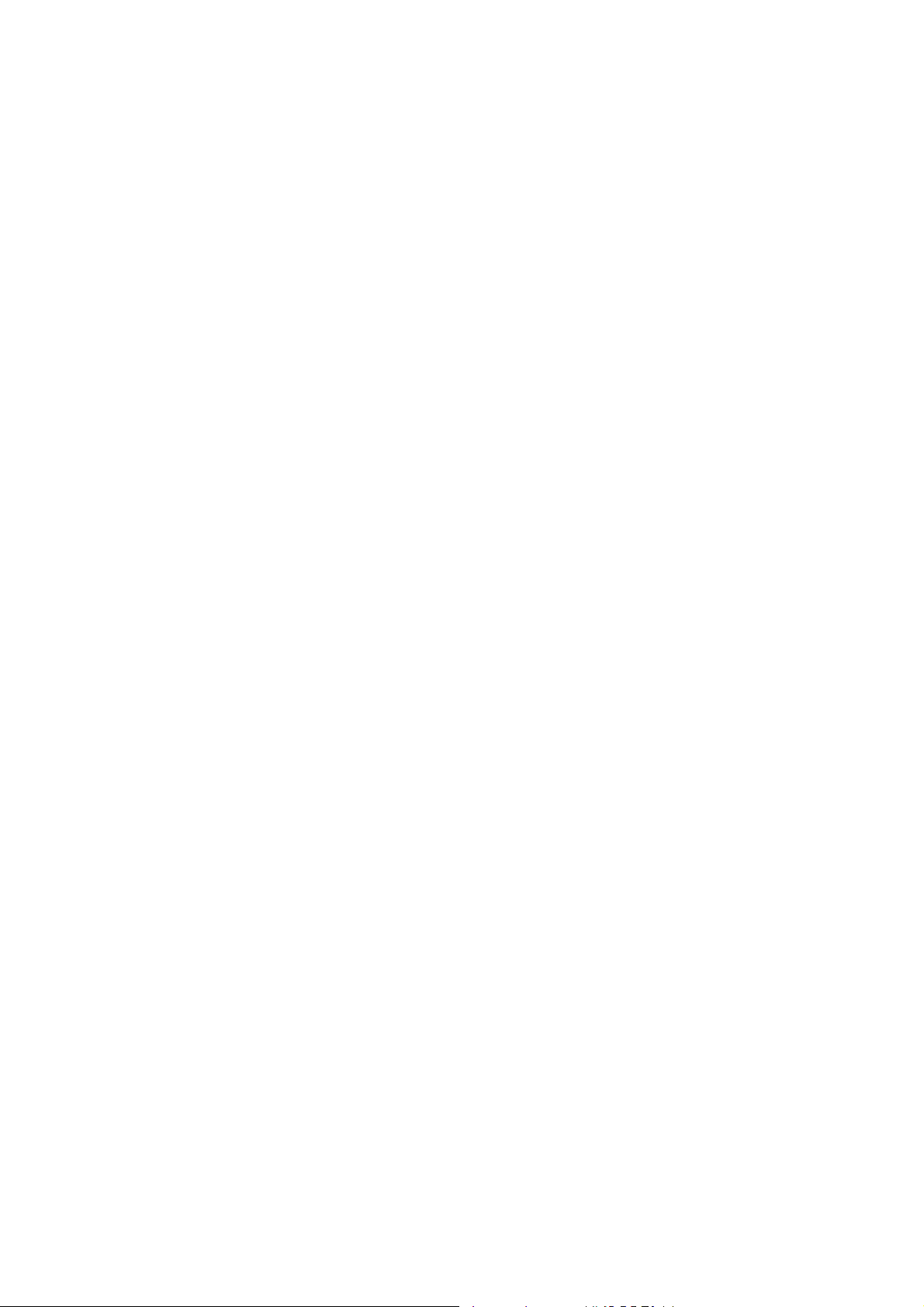
PSR-270
Utilizado para a conexão de um pedal opcional FC4 ou FC5. O pedal é utilizado geralmente para controlar o
sustain, mas também pode ser útil para controlar uma das muitas funções. (Consultar página )
(4 ) Terminais MIDI IN, OUT
Utilizados para conexão de outros dispositivos ou instrumentos MIDI. (Consultar página ).
11
Page 12
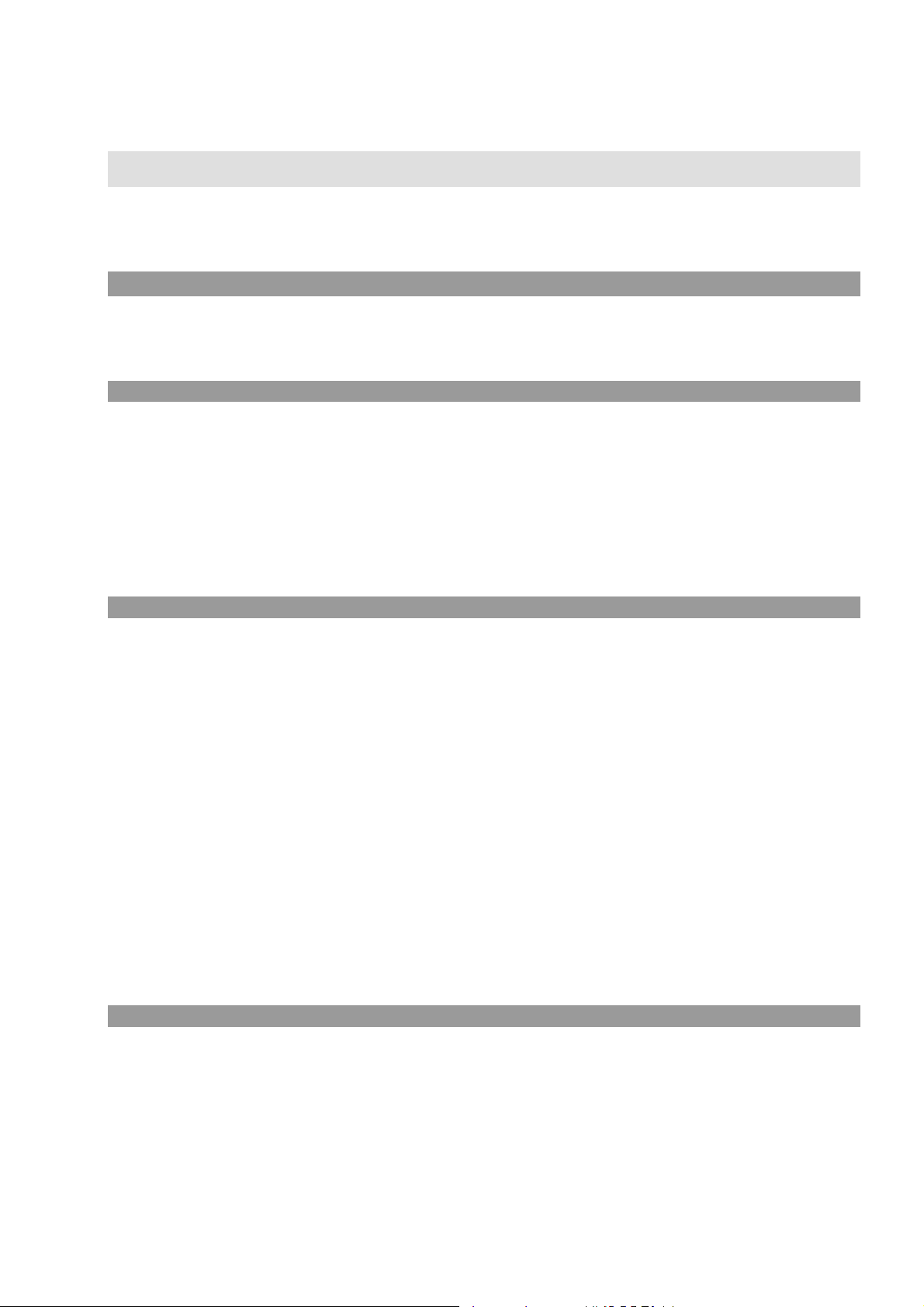
PSR-270
(página 08)
AJUSTANDO
Esta seção contém informações sobre os ajustes a serem feitos para tocar o seu PortaTone.
Certifique-se de ler esta seção cuidadosamente antes de iniciar a utilização do instrumento.
REQUISITOS DE POTÊNCIA
Embora o PSR-270 possa operar tanto com o adaptador de AC opcional ou pilhas, a Yamaha recomenda que
se utilize um adaptador de AC sempre que possível. Um adaptador de AC é menos prejudicial para o meio
ambiente do que as pilhas e não esgota os recursos naturais
CUIDADO <símbolo>
Nunca desligue a fonte de alimentação (isto é, retire as pilhas ou desplugue ou adaptador de AC ) durante a
operação de gravação do PSR-270 ! Ao se fazer isto resulta na perda de dados.
Utilizando um Adaptador de AC
Para conectar o seu PortaTone a uma tomada de rede elétrica, será necessário utilizar o adaptador opcional
PA-3B da Yamaha. A utilização de outros adaptadores de AC pode resultar em danos ao instrumento, então
certifique-se de solicitar o tipo correto. Conecte uma ponta do adaptador ao jack DC IN 10-12V no painel
traseiro do seu PSR-270, e a outra ponta à uma tomada.
AVISO <símbolo>
• Utilize SOMENTE o Adaptador de AC PA-3B da Yamaha (ou outro adaptador especificamente
recomendado pela Yamaha) para alimentar o seu instrumento na rede elétrica. A utilização de outros
adaptadores pode resultar em danos irreparáveis tanto ao adaptador como ao PSR-270.
• Desplugue o Adaptador de AC quando não estiver utilizando o PSR-270 ou durante tempestades.
Utilizando Pilhas
Colocando as Pilhas
Vire o instrumento de cabeça para baixo e retire a tampa do compartimento de pilhas. Coloque seis pilhas de
1,5 volts do tipo “D” (SUM-1, R-20 ou equivalentes) como apresentado na ilustração, certifique-se que os
terminais positivo e negativo estejam alinhados adequadamente e recoloque a tampa.
(Ilustração página 08)
Quando as Pilhas Ficam Fracas
Quando as pilhas ficam fracas e a tensão da pilha cai abaixo de um determinado nível, o PortaTone pode não
soar ou funcionar adequadamente. Tão logo isto aconteça, substitua as pilhas por outras seis novas.
AVISO <símbolo>
• Nunca misture pilhas novas com usadas ou de tipos diferentes (exemplo: alcalinas e comuns)
• Para evitar a possibilidade de dano causado por vazamento das pilhas, retire as pilhas do instrumento
caso ele não seja utilizado por um longo período de tempo.
12
Page 13
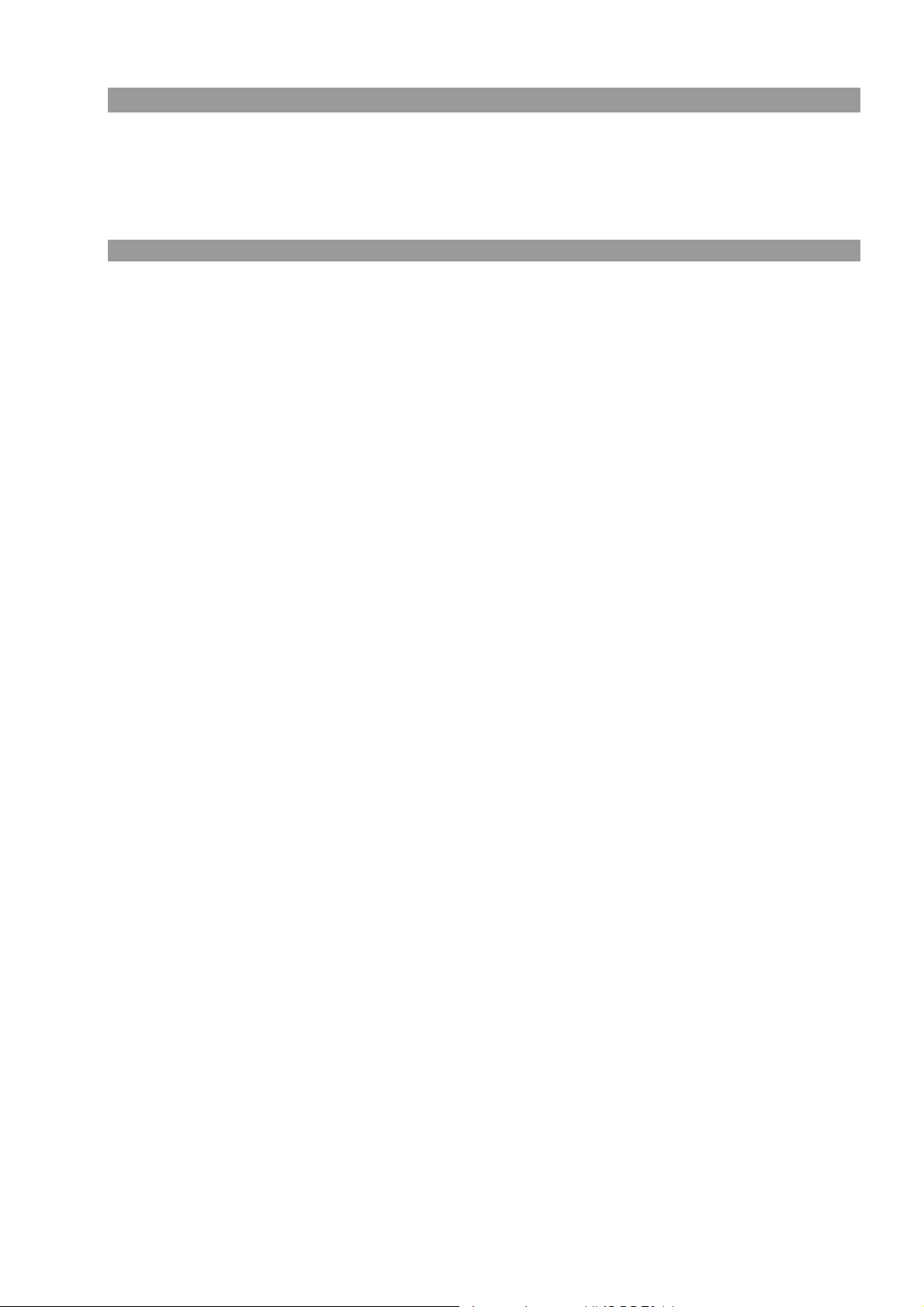
PSR-270
LIGANDO
Com o adaptador de AC conectado ou com as pilhas já colocadas, simplesmente pressione a tecla power até
que fique fixo na posição ON. Quando o instrumento não é utilizado, certifique-se de desligá-lo. (Pressione a
tecla novamente para desligá-lo).
(Ilustração - página 08)
CUIDADO <símbolo>
Mesmo quando a tecla está na posição “STANDBY”, a eletricidade ainda está presente no instrumento a um
nível mínimo. Quando o PSR-270 não for utilizado por um longo período de tempo, certifique-se de desplugar
o adaptador de AC da tomada, e/ou retire as pilhas do instrumento.
13
Page 14
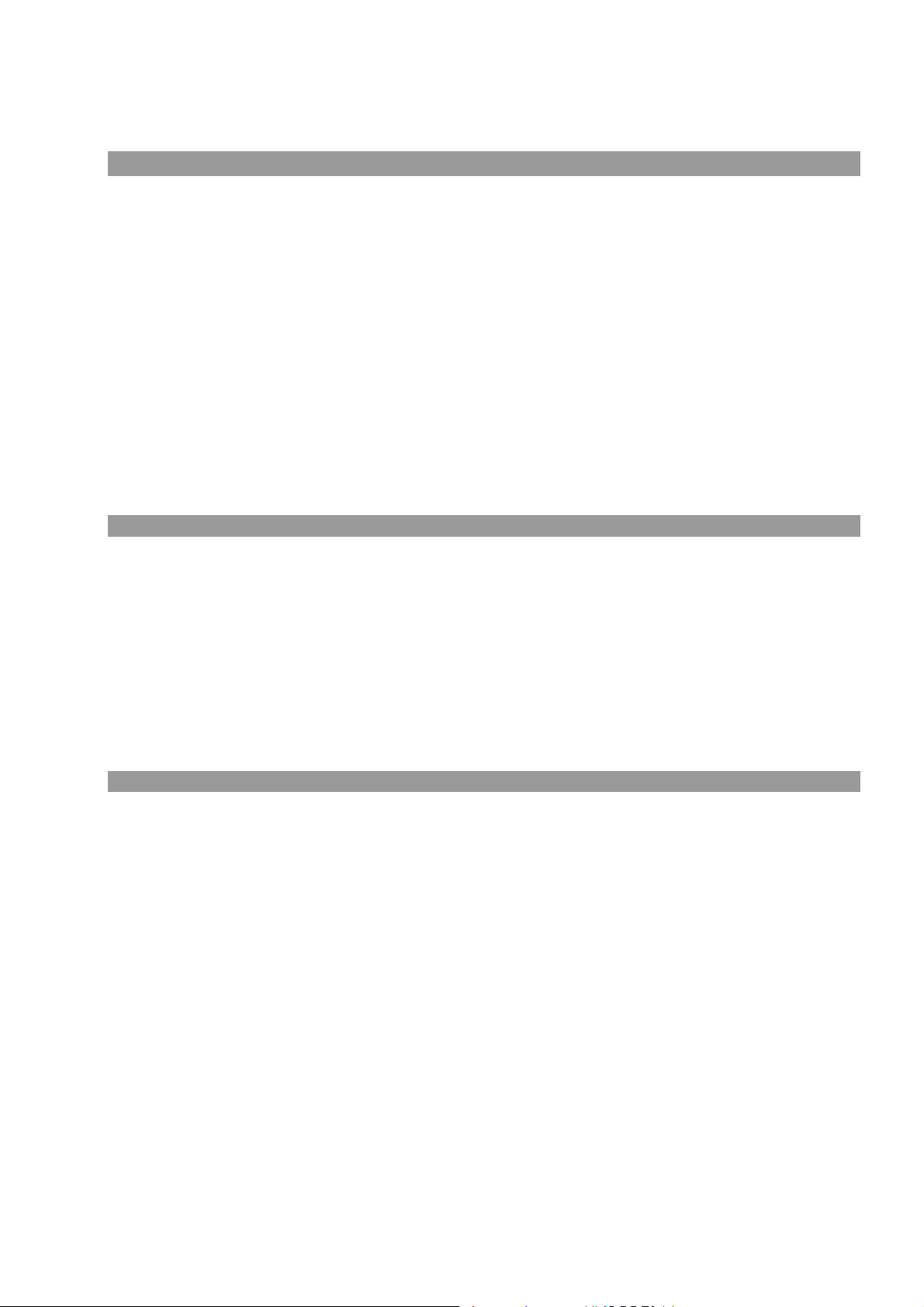
PSR-270
(página 09)
JACKS DE ACESSÓRIOS
Utilizando Fones de Ouvido
Para praticar e tocar em particular, sem perturbar os outros, conecte um par de fones de ouvido estéreo no
jack PHONES/OUTPUT do painel traseiro. O som do sistema de alto-falantes interno é cortado
automaticamente quando o plugue dos fones de ouvido é insertado neste jack.
(Ilustração - página 09)
Conectando um Amplificador de Teclado ou um Sistema Estéreo
Embora o PortaTone esteja equipado com um sistema de alto-falantes interno, também é possível utilizar um
sistema de amplificador/alto-falantes externo. Primeiro, certifique-se que o PortaTone e qualquer outro
dispositivo externo estejam desligados, então conecte uma ponta de um cabo de áudio estéreo ao(s) jack(s)
LINE IN ou AUX IN do outro dispositivo e a outra ponta ao jack PHONES/OUTPUT no painel traseiro do
PortaTone.
(Ilustração - página 09)
CUIDADO <símbolo>
• Para evitar danos aos alto-falantes, ajuste o volume dos dispositivos externos no valor mínimo antes de
conectá-los. Ignorando-se esta etapa pode-se causar choque elétrico ou dano ao equipamento.
Utilizando um Pedal
Esta característica permite que se utilize o pedal opcional (FC-4 ou FC-5 da Yamaha) para manter o som ou
controlar uma variedade de outras funções (Consultar página ). Quando o pedal é usado para manter o
som, o pedal funciona da mesma maneira que um pedal abafador em um piano acústico - pressione e
mantenha pressionado o pedal enquanto toca o teclado para manter o som.
(Ilustração - página 09)
OBSERVAÇÃO
• Certifique-se que o plugue do pedal esteja conectado adequadamente ao jack FOOT SWITCH antes de
ligar.
• Não pressione o pedal enquanto estiver ligando o equipamento. Ao se pisar no pedal altera-se a
polaridade reconhecida, resultando numa operação inversa.
Utilizando os Terminais MIDI
O PortaTone também apresenta terminais MIDI, permitindo que se faça interface com outros dispositivos e
instrumentos MIDI. (Para maiores informações, consultar página )
(Ilustração - página 09)
14
Page 15
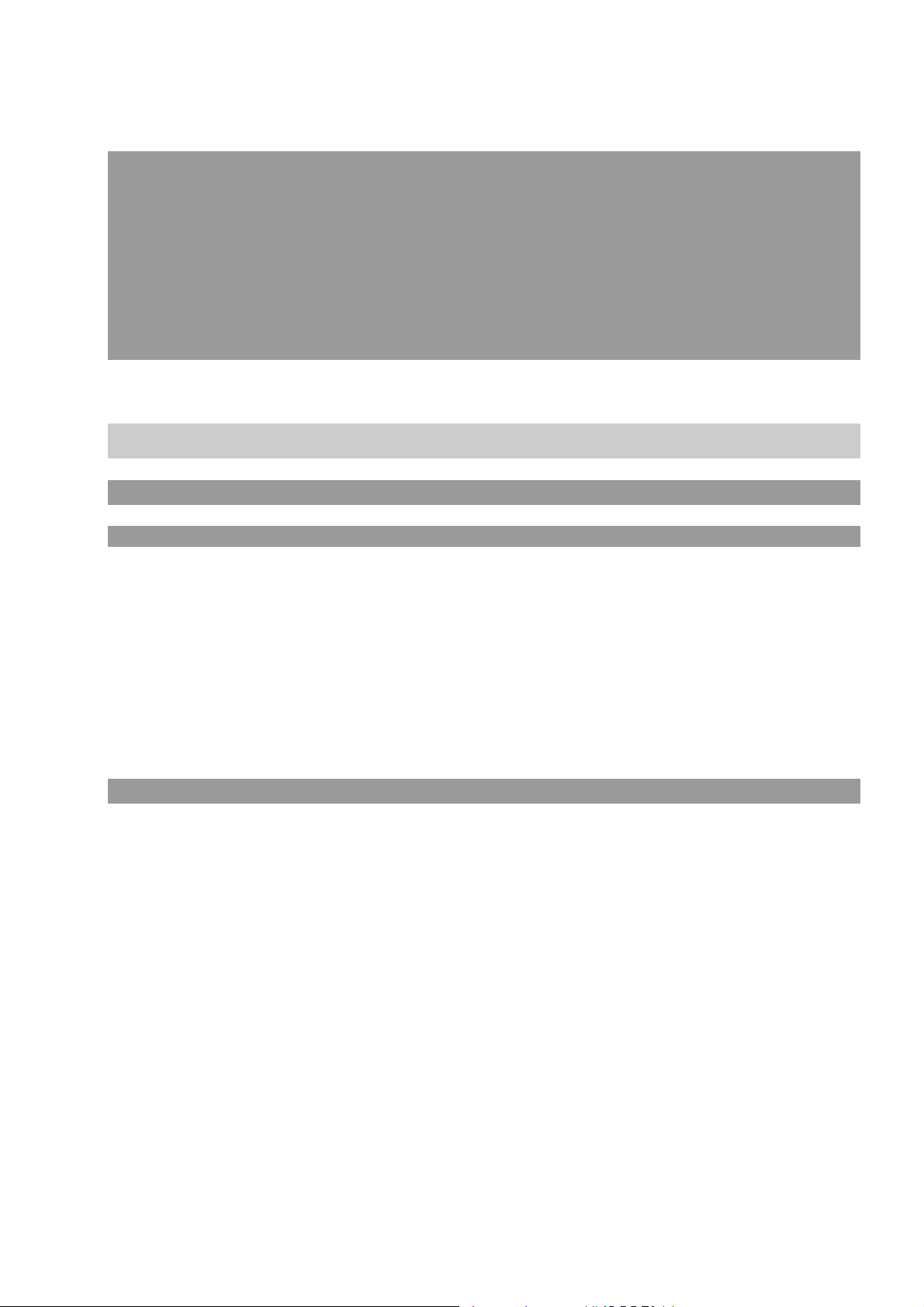
PSR-270
(página 10)
GUIA RÁPIDO - COMO UTILIZAR O SEU NOVO PSR-270
PORTATONE
Esta seção curta e de fácil utilização mostra como utilizar as característica e funções básicas do seu
novo PSR-270 PortaTone. Se você nunca tocou um teclado eletrônico antes, ler e seguir os passos
apresentados nesta seção fará com que o PortaTone se torne familiar à você em pouco tempo. Esta
seção também apresentará as ferramentas necessárias para explorar as capacidades avançadas do
instrumento e utilizá-las de forma eficaz em suas próprias músicas. Boa sorte... e divirta-se !!
(Ilustração - página 10)
Passo 1 Sons
Tocando o Som Piano
Portable Grand
Pressione o botão PORTABLE GRAND.
(Ilustração - página 10)
(A ) O som Grand Piano é selecionado automaticamente.
Toque o teclado.
(Ilustração - página 10)
(B ) Quer saber mais ? Consultar página .
Selecionando outros sons
O PSR-270 apresenta o total de 238 sons de alta-qualidade. Vamos experimentar alguns deles...
Sons de painel..................... 1 - 100 (100 sons)
101 - 110 (10 sons de bateria)
Sons GM.............................. 111 - 238 (128 sons )
Entre no modo Voice.
(Ilustração - página 10)
Selecione um som.
(Ilustração - página 10)
Toque o teclado.
(Ilustração - página 10)
Quer saber mais ? Consultar página .
15
Page 16
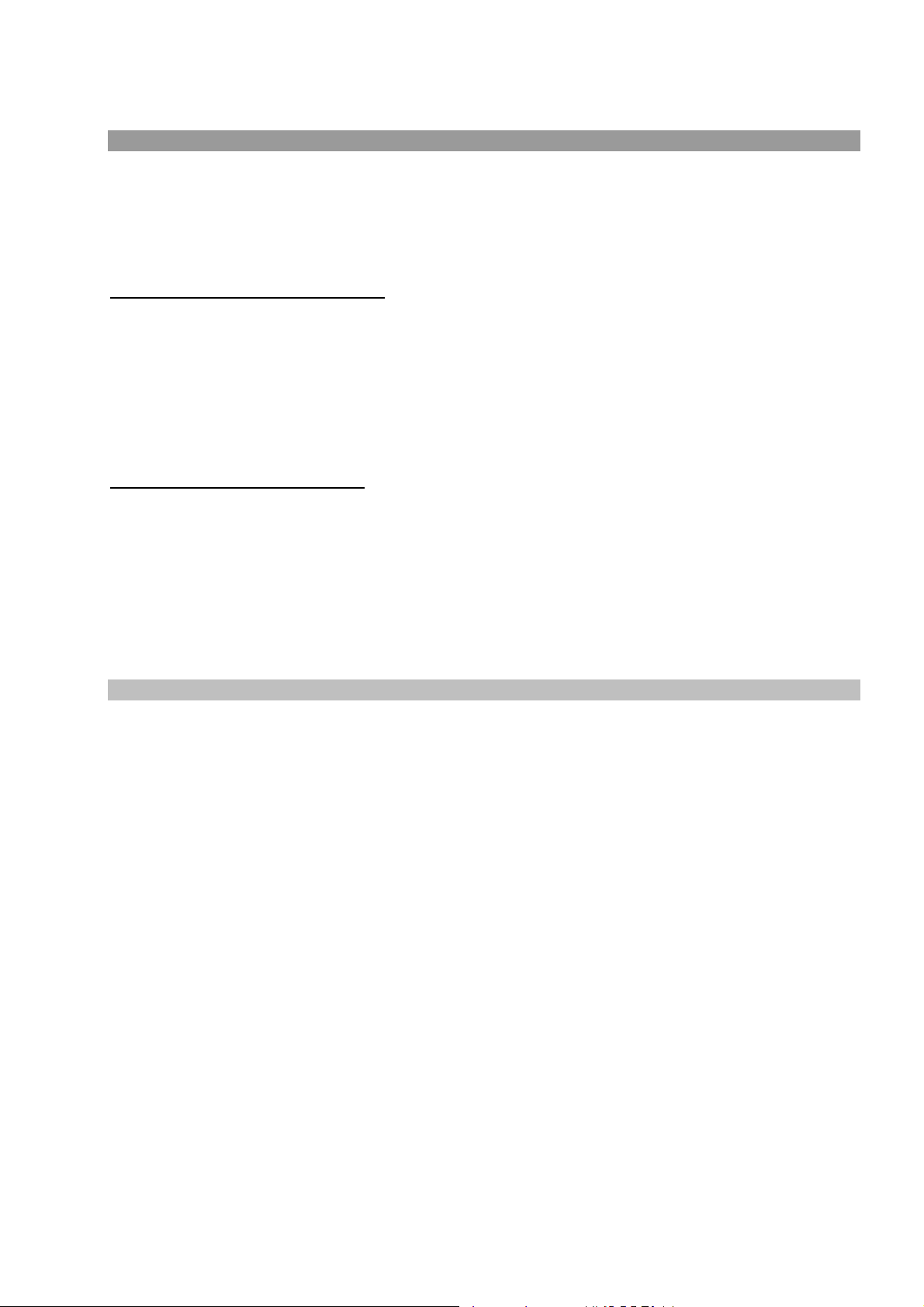
PSR-270
(página 11)
Toque junto com o Metrônomo
Pressione o botão METRONOME.
(Ilustração - página 11)
(A ) Quer saber mais ? Consultar página .
Alterando o compasso do Metrônomo
Pressione simultaneamente o botão METRONOME e um dos botões (1-9) no teclado numérico.
(Ilustração - página 11)
(B ) Normalmente o Metrônomo está ajustado para tocar em 4/4. Para alterar para 2/4, pressione o
botão com o número “2”. Para alterar para 3 /4, pressione o botão com o número “3”.
(C ) Quer saber mais ? Consultar página .
Alterando o Volume do Metrônomo
1 Pressione os botões OVERALL / até que “MtrVol” seja apresentado no display.
(Ilustração - página 11)
2 Pressione o botão OVERALL + ou - para aumentar ou diminuir o valor.
(Ilustração - página 11)
Lista de Sons de Painel
(Tabela - página 11)
(D ) Nº Nome do Som
(E ) PIANO
(F ) MACETA
(G ) ÓRGÃO
(H ) VIOLÃO
(I ) BAIXO
(J ) CONJUNTO
(K ) STRINGS
(L ) METAIS
(M ) PALHETA
(N ) TUBO
(O ) SYNTH LEAD
(P ) SYNTH PAD
(Q ) BATERIAS
(página 12)
16
Page 17
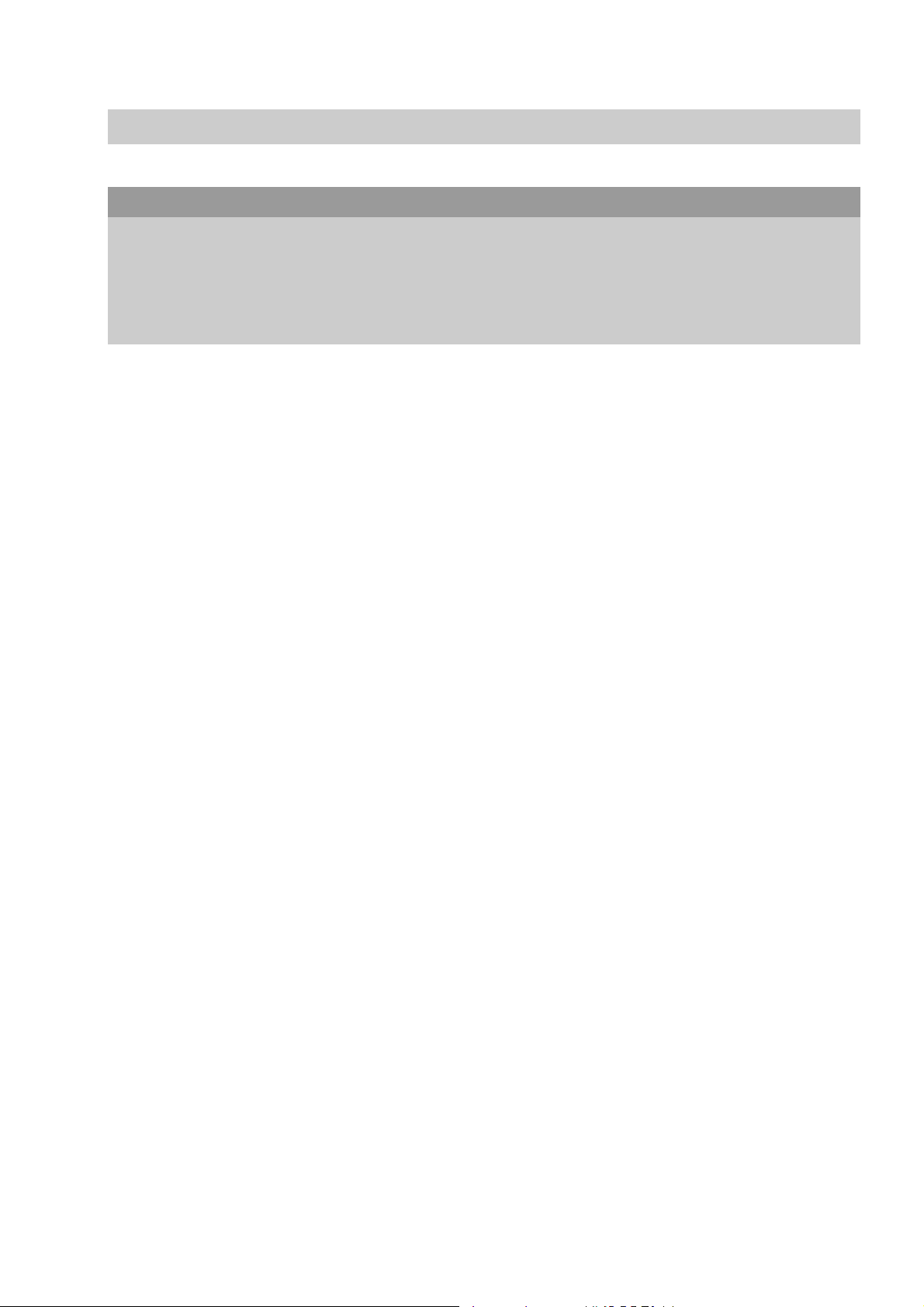
PSR-270
PASSO 2 AUTO ACOMPANHAMENTO
Utilizando o auto acompanhamento
O PSR-270 tem características de auto acompanhamento poderosas e de fácil utilização. Tudo que se tem a
fazer é tocar acordes com a mão esquerda - e o PortaTone produz automaticamente acompanhamentos de
baixo, acordes e ritmos de fundo para a sua performance. Utilize a mão direita para tocar as melodias e a sua
performance se parecerá com a de uma banda completa !
(Ilustração - página 12)
(A ) Seção de acompanhamento
(B ) Mão esquerda
Auto acompanhamento
(por exemplo: baixo + guitarra + bateria)
(C ) Mão direita
Melodia
Entre no modo Style.
(Ilustração - página 12)
Selecione um estilo.
Para uma lista de estilos, consultar página .
(Ilustração - página 12)
Ative o auto acompanhamento.
(Ilustração - página 12)
Ative a função Sync-Start.
(Ilustração - página 12)
Toque um acorde com a mão esquerda.
Para auxiliar no aprendizado de como tocar os acordes, consultar “Utilizando a função Chord Guide” na
página .
(Ilustração - página 12)
(D ) Seção de acompanhamento
Selecione uma seção.
Experimente tocar com as seções Intro, Main A/B e Ending.
(Ilustração - página 12)
Interrompa o auto acompanhamento.
17
Page 18
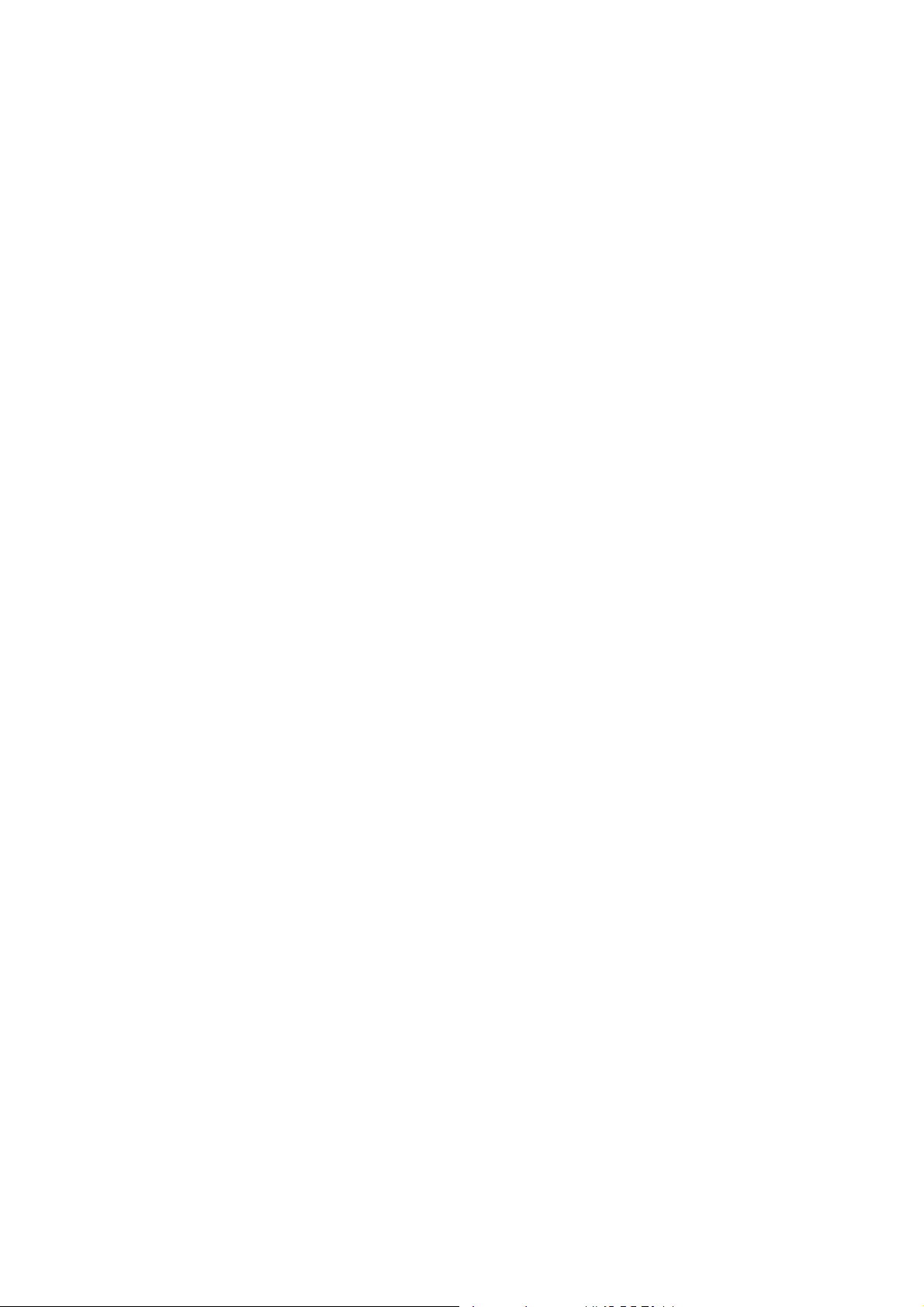
PSR-270
(Ilustração - página 12)
Quer saber mais ? Consultar página .
(Ilustração - página 12)
18
Page 19

PSR-270
(página 13)
Selecionando um estilo de música completa com o som ideal e
outros ajustes - Ajuste One Touch
O PortaTone apresenta 100 estilos diferentes em vários gêneros de música. Com a Função One Touch
Setting, é possível ativar sons e outros ajustes que melhor se adaptam ao estilo selecionado. Cada estilo foi
programado com dois Ajustes One Touch Preset.
Entre no modo Style
(Ilustração - página 13)
Selecione um estilo.
Para uma lista de estilos, consultar abaixo.
(Ilustração - página 13)
Pressione um dos botões de Ajuste One Touch: Preset A ou B.
(Ilustração - página 13)
Toque o teclado.
(Ilustração - página 13)
Quer saber mais ? Consultar página .
Lista de Estilo
(Tabela - página 13)
(A ) Nº Nome do Estilo
19
Page 20
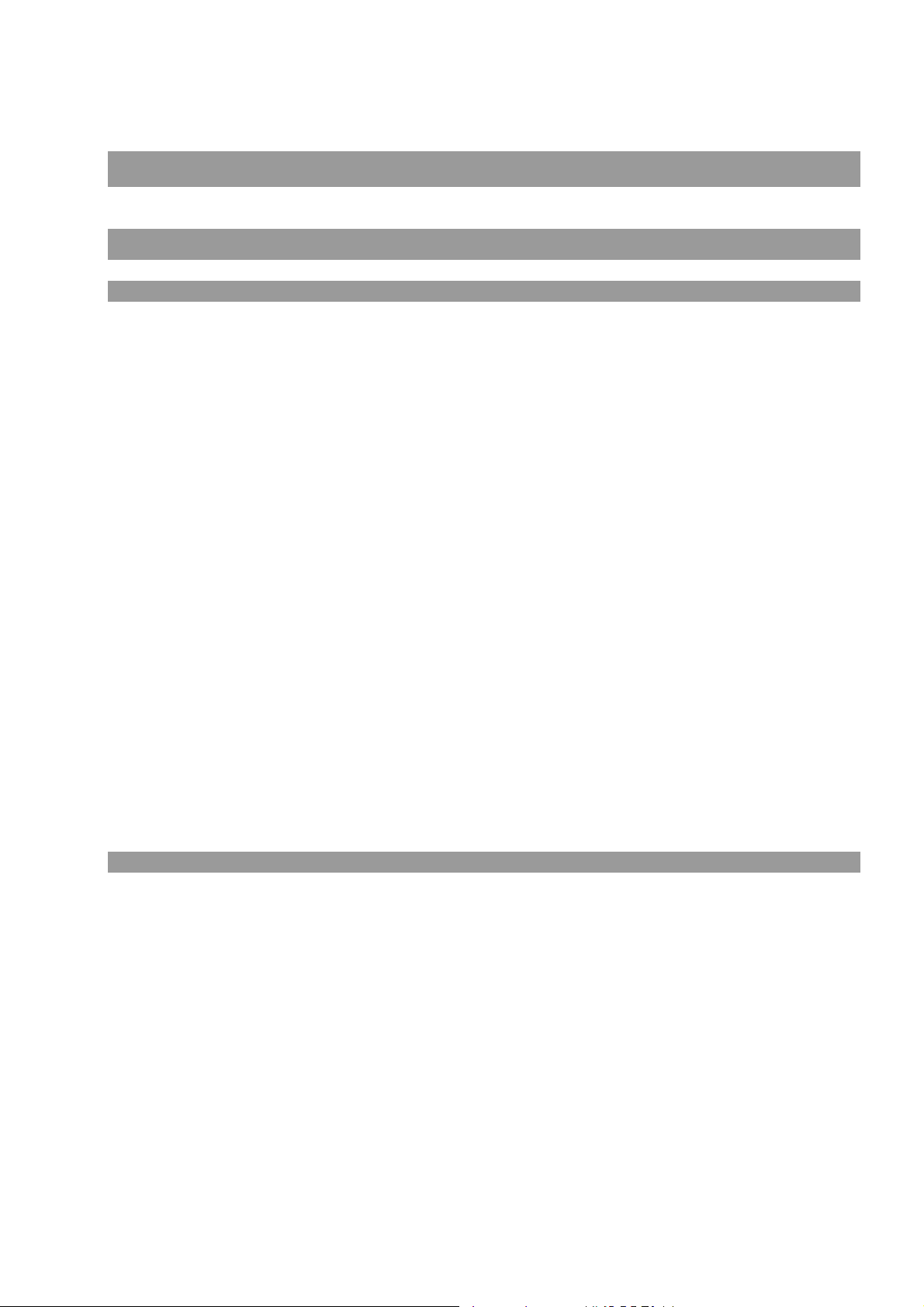
PSR-270
(página 13)
Passo 3 Guia de Acordes
Utilizando a função Chord Guide
Aprendendo como tocar acordes específicos
Aqui, você aprenderá como utilizar as funções Chord Guide para apresentar notas individuais dos acordes.
Entre com o modo Style, então pressione o botão CHORD GUIDE até que “Dict” apareça no
display.
(Ilustração - página 14)
Especifique a nota raiz do acorde.
(Ilustração - página 14)
(A ) Exemplo
(B ) Nota Raiz
(C ) Tipo de acorde
Especifique o tipo de acorde.
(Ilustração - página 14)
Toque as notas do acorde como indicado no diagrama do teclado no display.
(Ilustração - página 14)
As notas no diagrama do teclado piscam quando o acorde é tocado adequadamente.
Quer saber mais ? Consultar página .
Tocando acordes apropriados com apenas um dedo.
O PortaTone também permite que se crie acordes apropriados para uma dada escala simplesmente tocando
notas simples na escala.
Entre no modo Style, então pressione o botão CHORD GUIDE até que “Smart” apareça no display.
(Ilustração - página 14)
Ajuste a tecla para combinar com a canção que se deseja tocar.
Entre com o número de sustenidos ou bemóis da tecla correspondente.
(Ilustração - página 14)
Inicie o auto acompanhamento.
(Ilustração - página 14)
20
Page 21

PSR-270
Toque acordes de uma única nota (nota raiz) no teclado.
(Ilustração - página 14)
(A ) Para tocar estes acordes....
(B ) ... pressione estas teclas (notas raízes)
Quer saber mais ? Consultar página .
21
Page 22
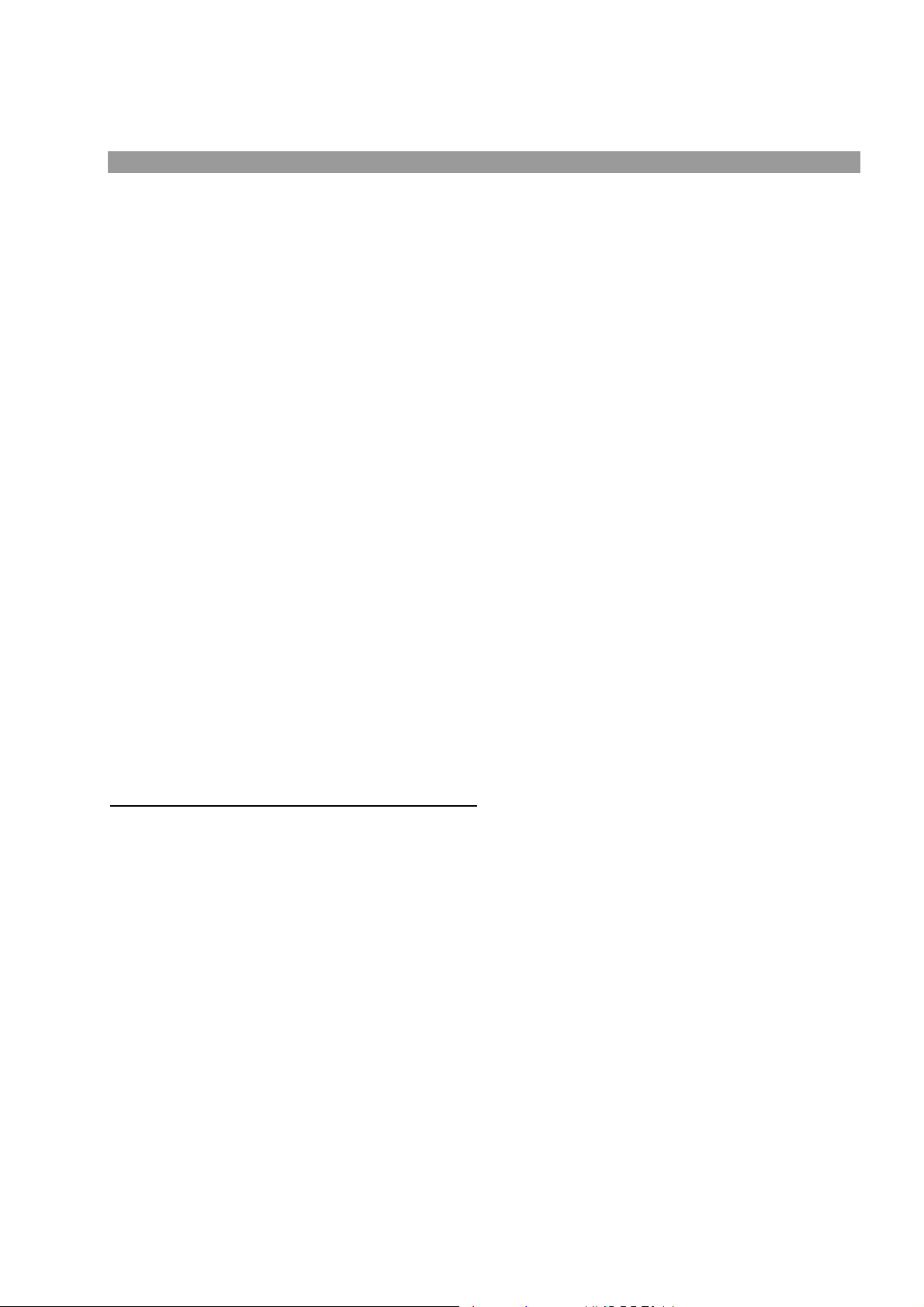
PSR-270
(página 15)
Tocando progressões de acordes (canções) com apenas um dedo
A função EZ Chord apresenta uma maneira excepcionalmente fácil de tocar os acordes de uma canção.
Simplesmente pressione teclas simples em sucessão e o PortaTone automaticamente toca os acordes
apropriados para você !
Entre no modo Style, então pressione o botão CHORD GUIDE até que “EZ” apareça no display.
(Ilustração - página 15)
Selecione um banco de Acordes EZ.
(Ilustração - página 15)
Inicie o auto acompanhamento.
(Ilustração - página 15)
Pressione e solte um única nota no teclado para tocar um acorde.
Continue pressionando a mesma tecla cada vez que quiser que um novo acorde seja tocado.
(Ilustração - página 15)
(A ) Seção acompanhamento
Toque a melodia com a mão direita conforme o auto acompanhamento toca.
(Ilustração - página 15)
Quer saber mais ? Consultar página .
Gravando os seus próprios bancos de Acordes EZ
Também é possível criar as suas próprias progressões de acordes, e tocar com as outras se você quiser.
Quer saber mais ? Consultar página .
(Ilustração - página 15)
(B ) Utilize estas teclas para a função Chord Guide Dictionary.
(C ) Teclas para tocar o acompanhamento (C1 - F#2)
(D ) Teclas para entrar o tipo de acorde (C3 - B4)
(E ) Teclas para entrar a nota raiz (C5 - B5)
22
Page 23
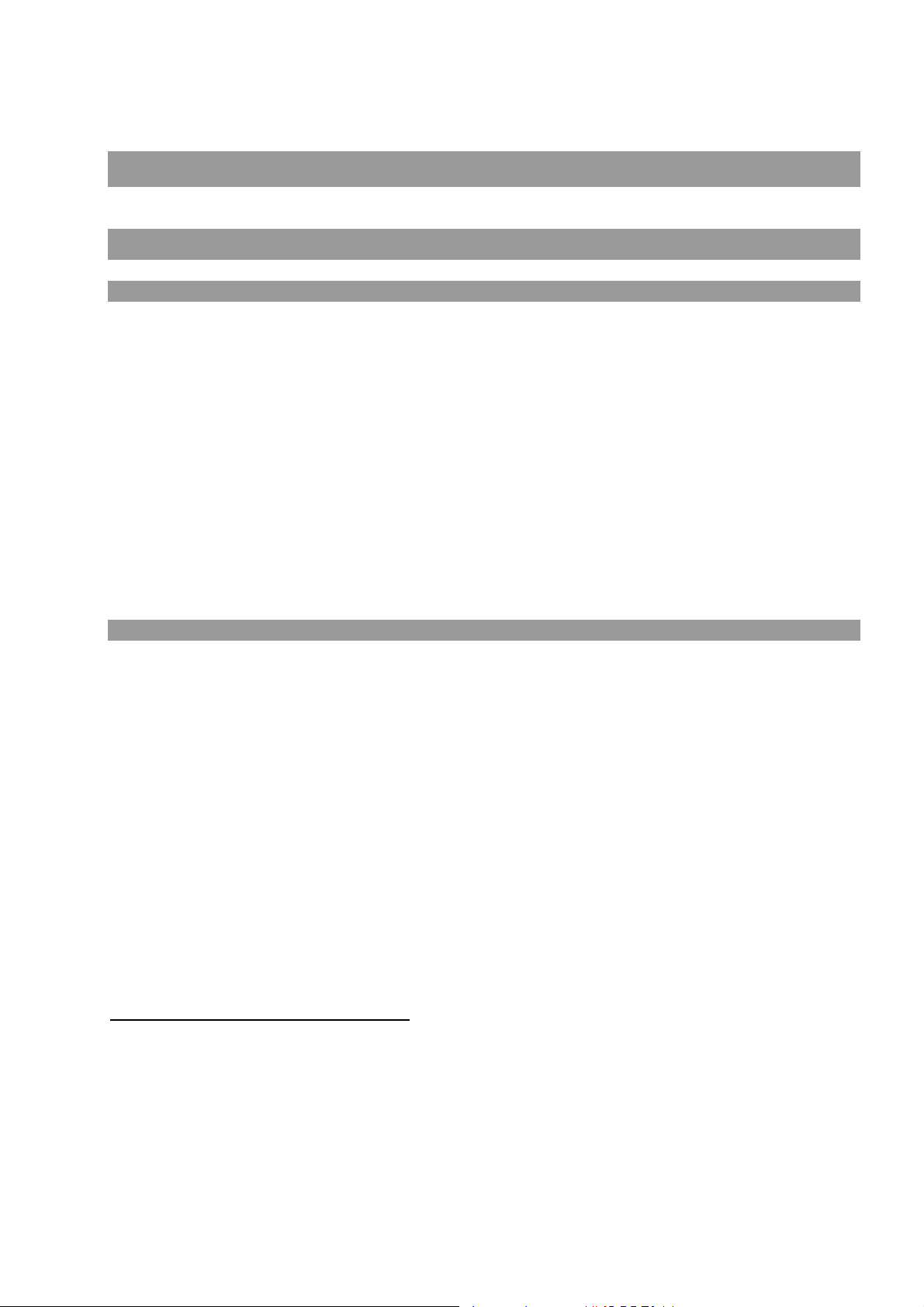
PSR-270
(página 16)
Passo 4 Canções
Tocando uma canção
Reproduzindo as três canções
O PSR-270 tem três canções Demo que apresentam os sons autênticos e acompanhamentos dinâmicos do
instrumento.
Pressione o botão DEMO.
(Ilustração - página 16)
Interrompa a canção.
(Ilustração - página 16)
Quer saber mais ? Consultar página .
Reproduzindo uma única canção
É possível, naturalmente, selecionar e reproduzir qualquer das canções do PortaTone.
Entre no modo Song.
(Ilustração - página 16)
Selecione uma canção.
(Ilustração - página 16)
Inicie (e interrompa ) a canção.
(Ilustração - página 16)
Quer saber mais ? Consultar página .
Alterando o ritmo (velocidade) da canção
Pressione os botões OVERALL / até que “Tempo” apareça no display.
(Ilustração - página 16)
Pressione o botão OVERALL + ou - para acelerar ou desacelerar o ritmo.
23
Page 24
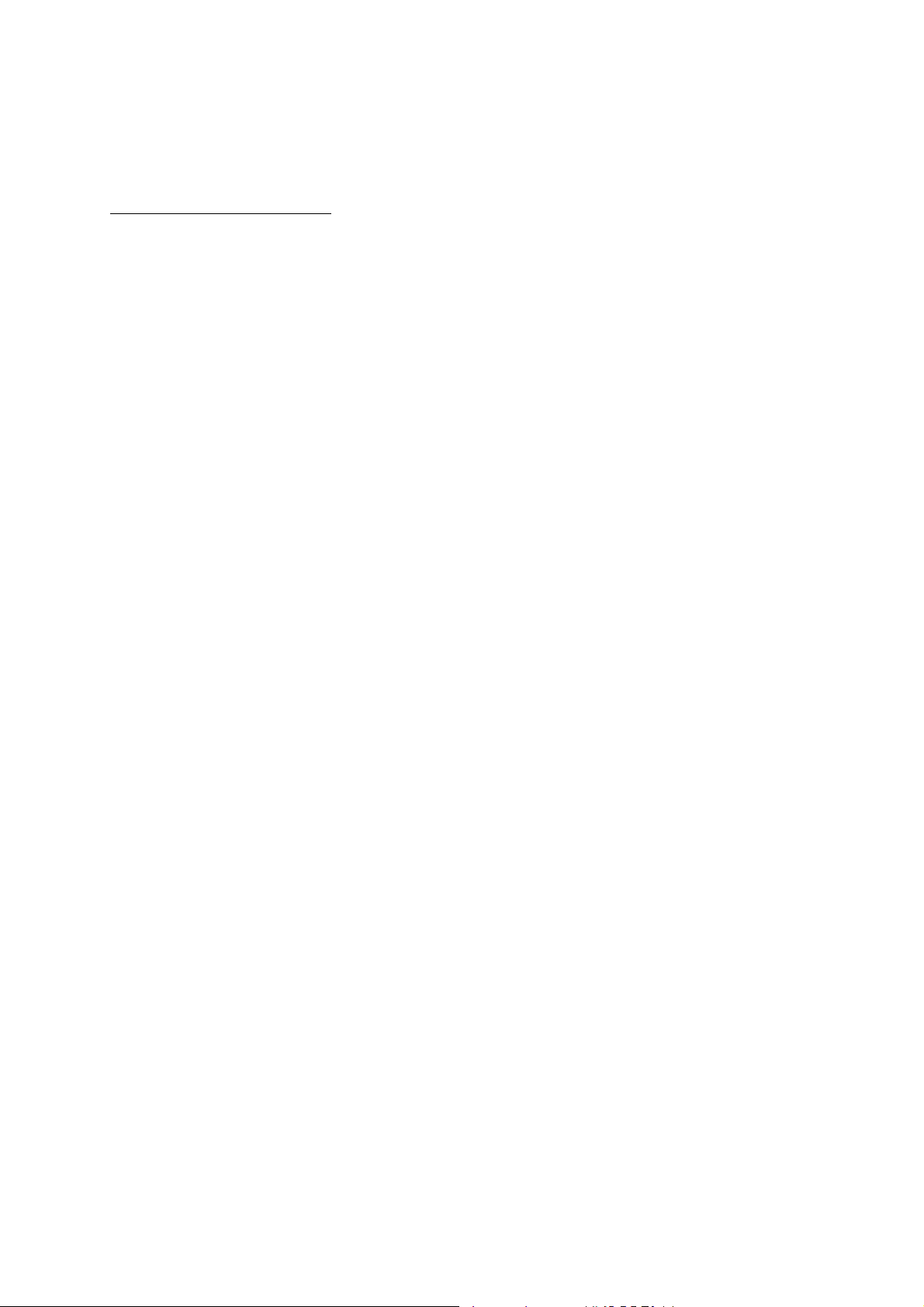
PSR-270
(Ilustração - página 16)
Quer saber mais ? Consultar página .
Alterando o volume da canção
Pressione um dos botões OVERALL / até que “SongVol” apareça no display.
(Ilustração - página 16)
Pressione o botão OVERALL + ou - para aumentar ou diminuir o volume da canção.
(Ilustração - página 16)
Quer saber mais ? Consultar página .
24
Page 25
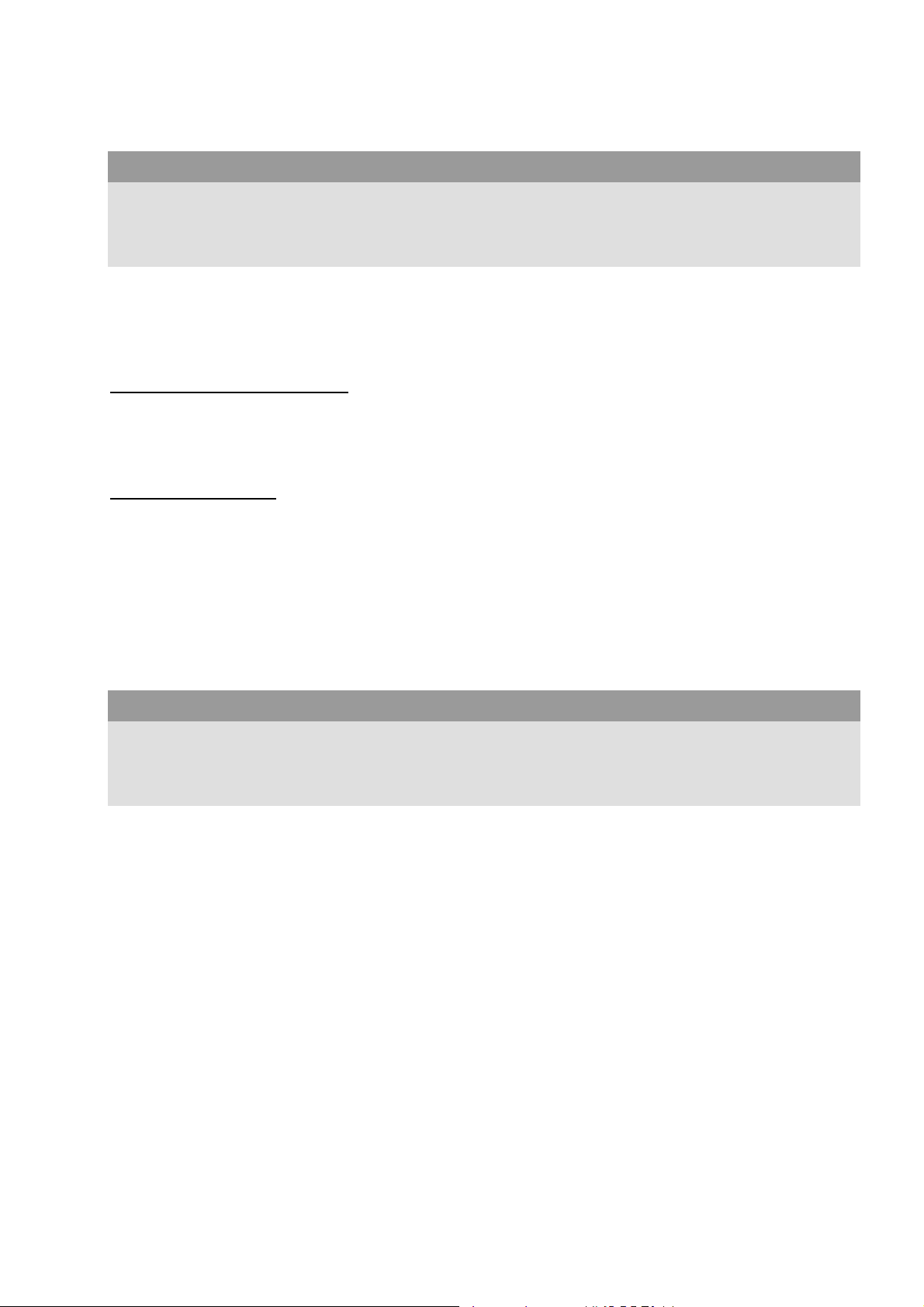
PSR-270
(página 17)
Gravando a sua própria canção
O PSR-270 permite gravar as suas próprias canções utilizando dois métodos diferentes - Realtime (Tempo
Real) ou Step (Passo). Experimente estes dois métodos de gravação....
1 Selecione o modo de gravação desejado pressionando o botão RECORD.
(Ilustração - página 17)
Gravação Realtime (Tempo Real)
Este método é muito parecido como o de um gravador de convencional, permitindo que se toque e grave
partes da canção em tempo real.
Gravação Step (Passo)
Este método é similar à forma como se faríamos se utilizássemos lápis e papel para escrever cada nota,
entrando as partes da canção passo a passo.
Quer saber mais ? Consultar páginas .
(Ilustração - página 17)
Criando os seus próprios Ajustes One Touch
Também é possível criar os seus próprios Ajustes One Touch - permitindo que virtualmente se reconfigure
completamente todos os ajustes do PortaTone com o pressionar de um botão ! Podem ser gravados até 16
ajustes (4 bancos de Usuário x 4 botões de Usuário).
Faça todos os ajustes desejados no PortaTone.
Selecione o modo de gravação Ajuste One Touch de Usuário.
(Ilustração - página 17)
Selecione o banco de Usuário desejado (1 - 4).
(Ilustração - página 17)
Selecione o botão de Usuário desejado (USER 1 - 4).
(Ilustração - página 17)
Desative o modo de gravação Ajuste One Touch de Usuário.
25
Page 26
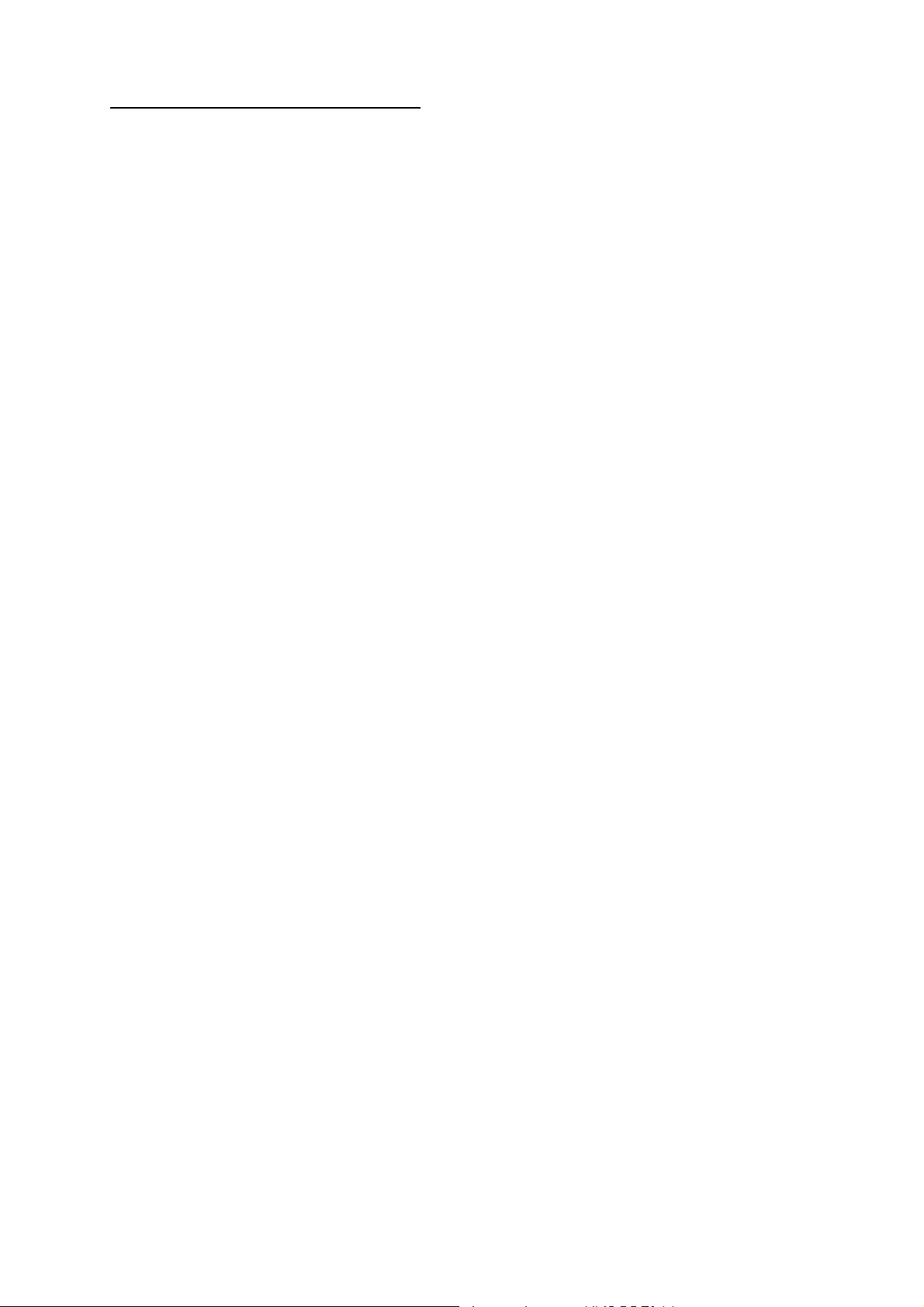
PSR-270
Ativando um Ajuste One Touch de Usuário
A Selecione a Função # 41 e selecione o banco desejado (1 - 4).
(Ilustração - página 17)
B Pressione o botão USER (1 -4) para ativar instantaneamente os seus ajustes de painel.
(Ilustração - página 17)
Quer saber mais ? Consultar página .
26
Page 27
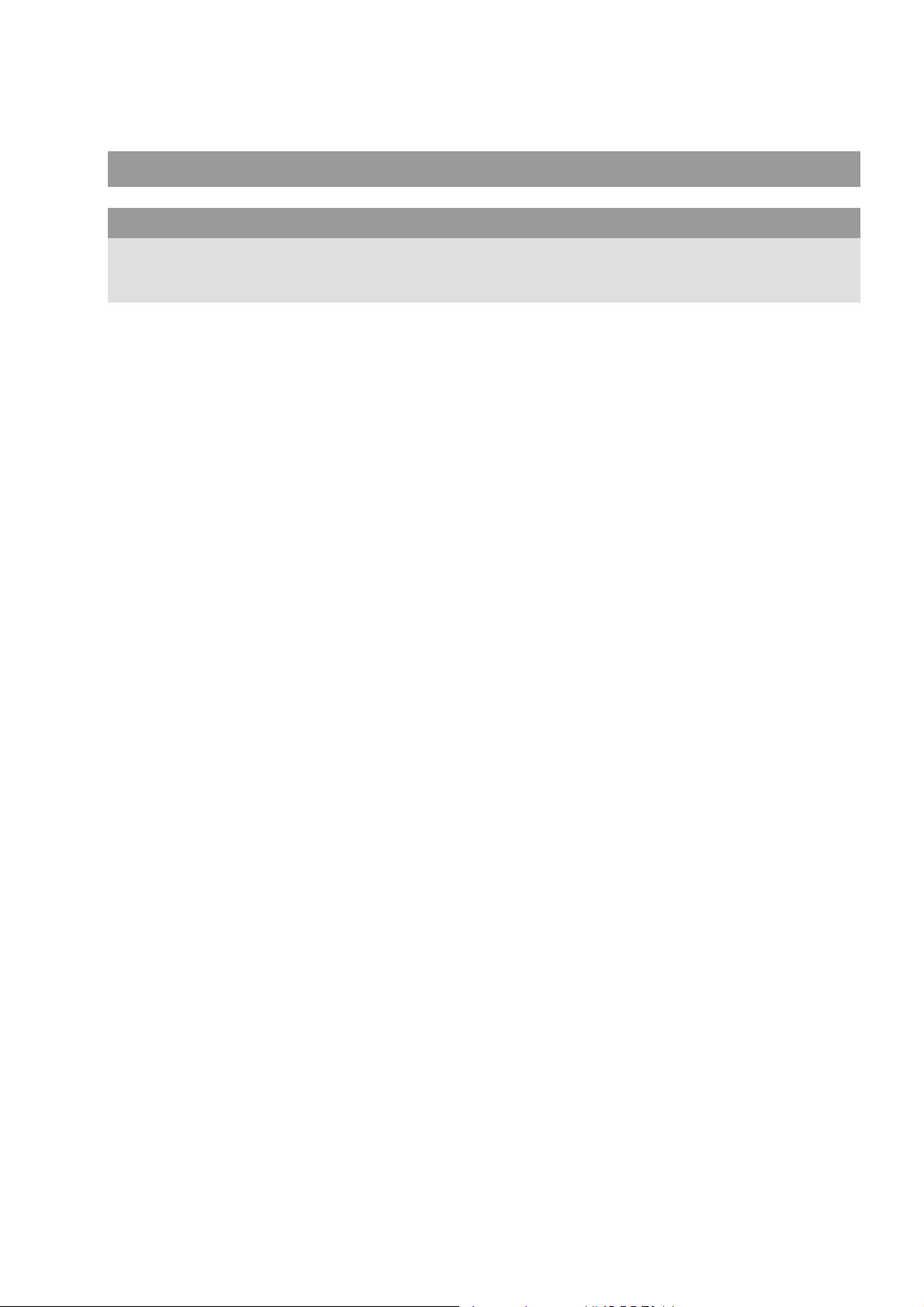
PSR-270
(página 18)
Passo 5 Parâmetros Function
Utilizando os parâmetros Function
O PSR-270 tem uma grande variedade de ajustes nos parâmetros Function.
Estes parâmetros dão controle detalhado sobre muitas características do PSR-270.
Pressione o botão FUNCTION.
(Ilustração - página 18)
Selecione o número Function
Para uma lista de funções, consultar página
(Ilustração - página 18)
(A ) O número da função pode ser selecionado enquanto a indicação “FUNCTION” está piscando.
(B ) Entre com o número da função no teclado numérico.
(C ) Pressione o botão FUNCTION; cada vez que este botão é pressionado avança-se os números.
Mantenha pressionado o botão para avançar continuamente pelos números.
Depois que “FUNCTION” pára de piscar no display, altere o valor ou ajuste.
Depois de alguns segundos, a indicação “FUNCTION” pára de piscar e permanece acesa. Ao mesmo tempo,
o número Function (“F02” no exemplo acima) muda automaticamente para o valor atual do parâmetro
Function.
(Ilustração - página 18)
(D ) Valor selecionado atualmente para o parâmetro Function.
Utilize o teclado numérico para alterar o valor ou ajuste. Para ajustes de on/off, utilizar os botões
+/-.
(Ilustração - página 18)
Quer saber mais ? Consultar página .
(Ilustração - página 18)
27
Page 28
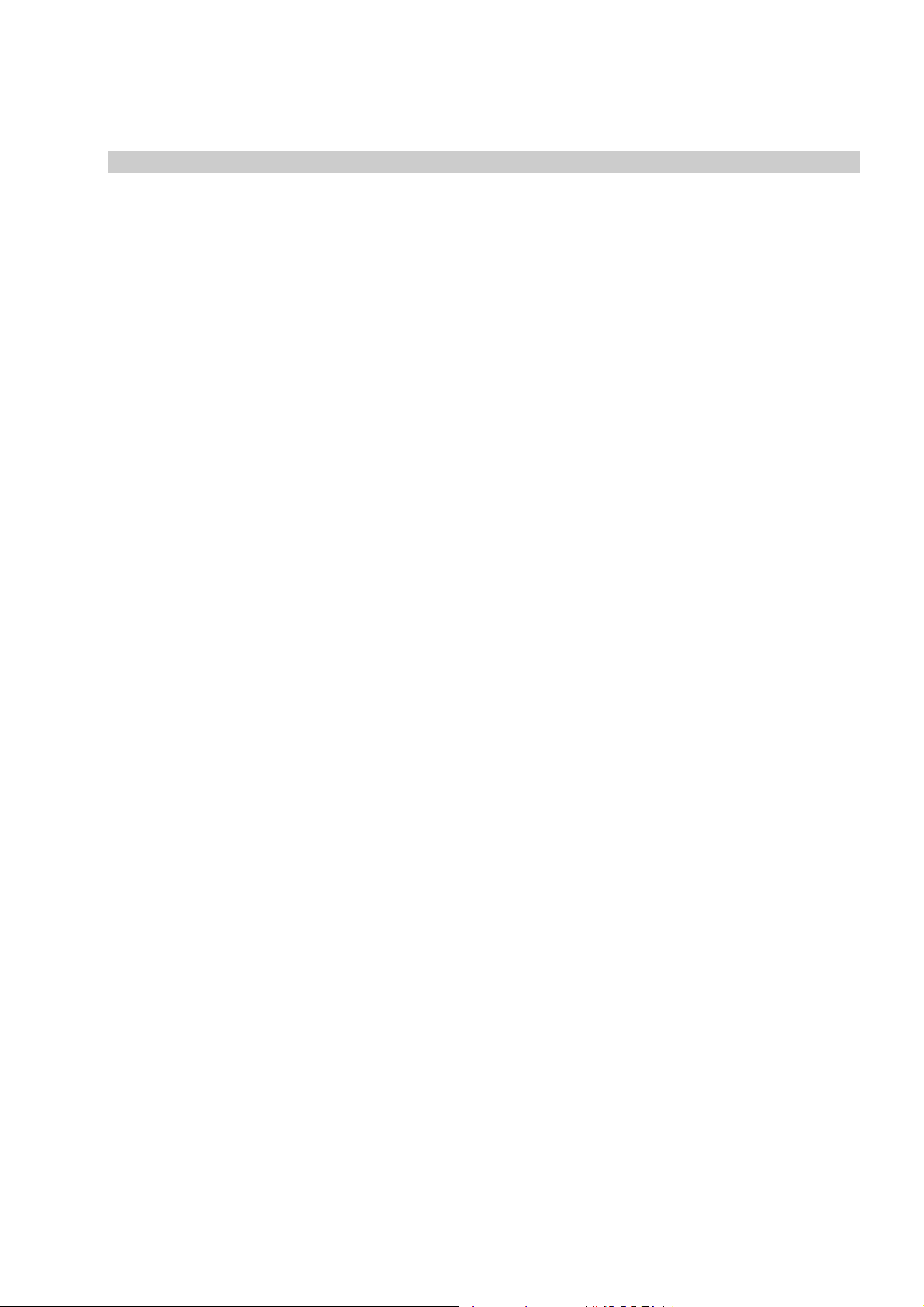
PSR-270
(página 19)
Lista de Parâmetros Function
(Tabela - página 19)
(A ) Função
(B ) página
28
Page 29
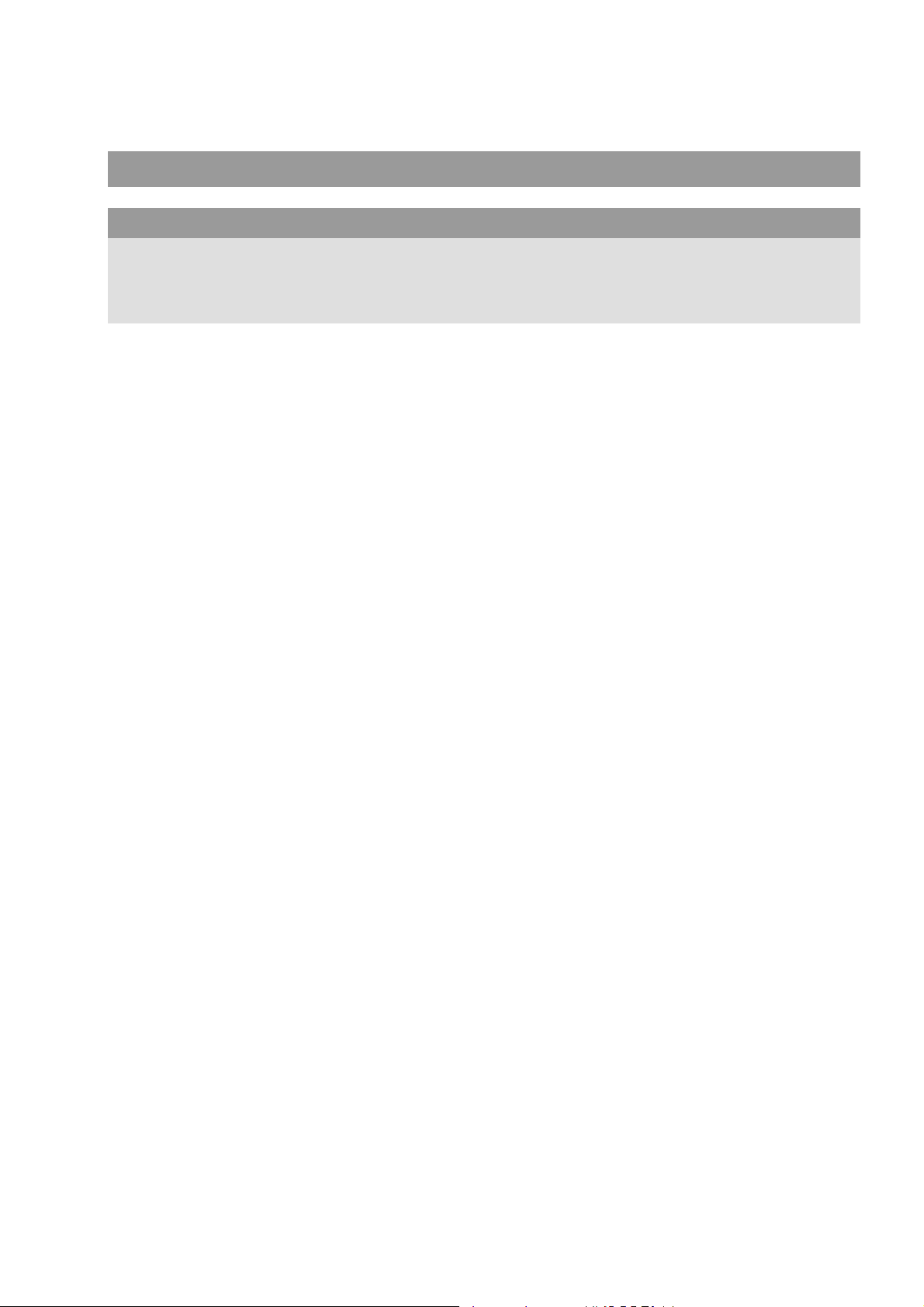
PSR-270
(página 20)
Passo 6 MIDI
Utilizando o MIDI
O PSR-270 também apresenta terminais MIDI no painel traseiro (MIDI IN e MIDI OUT) bem como um
conjunto de funções MIDI abrangentes, que permitem que se utilize o instrumento numa grande variedade de
gravações e aplicações de performance.
• Enviando a canção original e os dados de Ajuste One Touch para outro PSR-270.
(Ilustração - página 20)
(A ) MIDI transmite
(B ) MIDI recebe
Consultar “Utilizando Mandada Bulk Dump para Salvar Dados” nas páginas .
• Utilizando o Arquivo de Dados MIDI MDF3 para armazenar e ativar dados PSR-270 originais.
(Ilustração - página 20)
(C ) Salva/carrega dados
Consultar “Utilizando Mandada Bulk Dump para Salvar Dados” nas páginas .
• Reproduzindo dados de canções multi-tracks (até 16 canais) no PSR-270.
(Ilustração - página 20)
(D ) Ajuste o Canal Remoto (página ) em “off” (desativado)
(E ) MDF3, QY700, ou computador com software de sequenciamento
(F ) Discos disponíveis
(G ) Disquete com dados de canção GM
29
Page 30
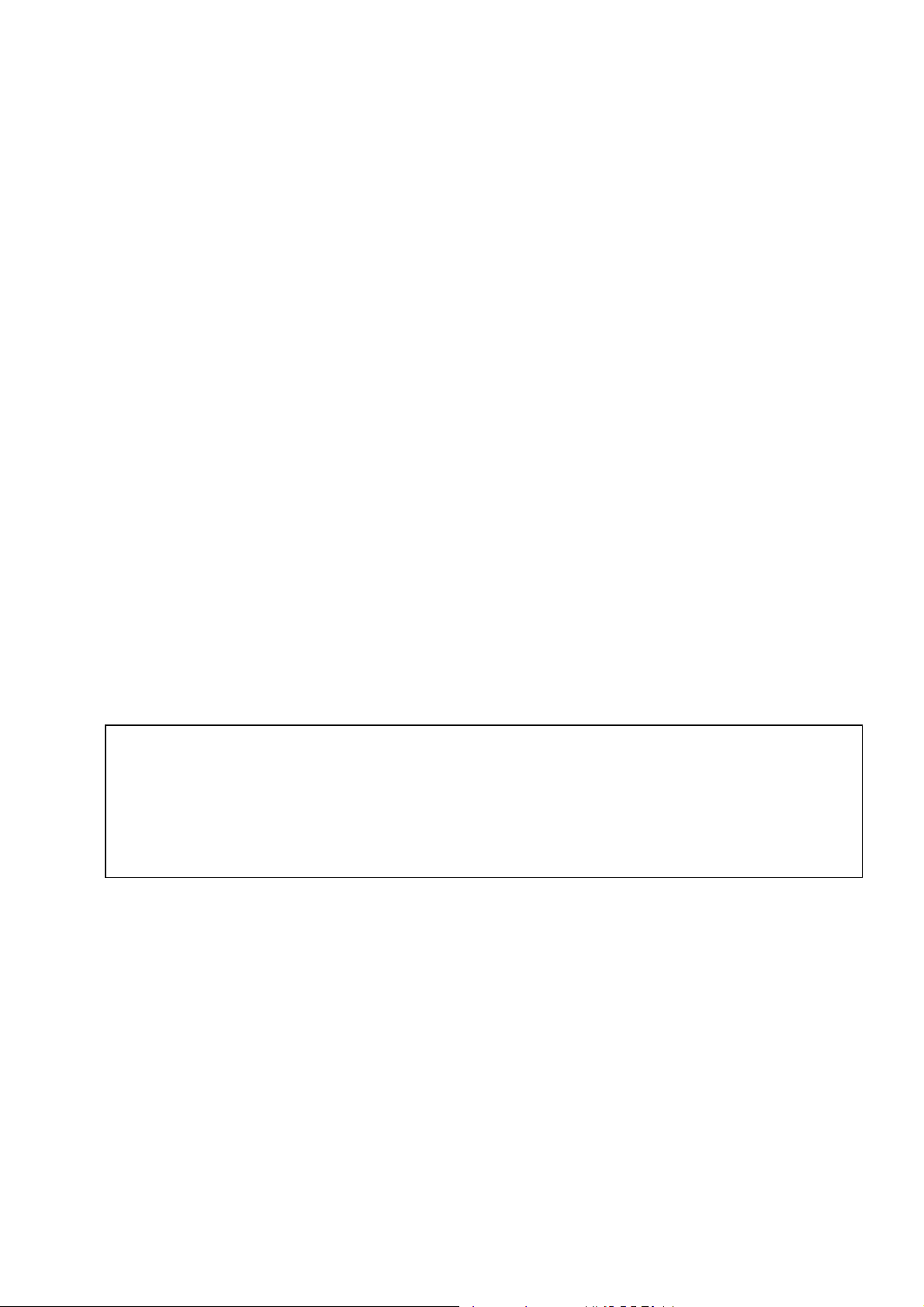
PSR-270
(página 21)
• Controlando o PSR-270 com um controlador de teclado MIDI (sem gerador de tom).
(Auto acompanhamento também pode ser utilizado com este setup).
(Ilustração - página 21)
(A ) MIDI recebe
(B ) Teclado MIDI sem gerador de tom
Consultar página
• Com este setup é possível gravar a sua performance no PSR-270, incluindo o auto
acompanhamento, em um computador ou sequenciador conectado. (Até 16 canais podem ser
utilizados.) Também é possível editar os dados gravados no computador ou sequenciador e tocálos utilizando os sons do PSR-270.
(Ilustração - página 21)
(C ) Organize e edite os dados no computador/sequenciador.
(D ) MIDI transmite
(E ) MIDI recebe (reprodução)
(F ) Computador com software de sequenciamento
(G ) Observação
Quando utilizar um computador pessoal, um software especial (software de sequenciador) é
necessário.
Consultar página
Consultar “Utilizando Mandada do Setup Inicial com um Sequenciador” na página .
<símbolo> Sistema GM Nível 1
O “Sistema GM Nível 1” é um adendo ao padrão MIDI que assegura que quaisquer dados de música
compatíveis podem ser tocados por qualquer gerador de tom compatível com GM, seja qual for o fabricante.
A marca GM está afixada em todos os softwares e hardwares que suportam o Sistema GM Nível 1. O PSR270 suporta o Sistema GM Nível 1.
30
Page 31

PSR-270
(página 22)
INDICAÇÕES DO DISPLAY DO PAINEL
O PortaTone possui um grande display multifunção que apresenta todos os ajustes importantes para
o instrumento. A seção abaixo explica rapidamente os diversos ícones e indicações do display.
OBSERVAÇÃO
A luz de fundo do display irá diminuir gradualmente após um longo período de utilização. Quando o display
ficar mal iluminado ou difícil para ler, entre em contato com o revendedor onde você adquiriu o instrumento,
ou diretamente com a Yamaha, para que o seu display seja substituído. Uma taxa será cobrada por esta
substituição.
(Ilustração - página 22)
(1 ) Indicadores de Modo
(2 ) Indicador de barras das funções Overall
(3 ) Notação
(4 ) Teclado
(5 ) Compasso e Ritmo
(6 ) Indicadores de marcação de compasso
(7 ) Acorde
(8 ) Canção/Som/Nome e número do Estilo
(9 ) Janela de ícone
(10 ) Indicador de Acompanhamento ativo
(11 ) Indicadores das pistas da canção
(1 ) Indicadores de Modo
Indicam o modo selecionado atualmente - Voice, Style, Song ou Function ,- com o nome do modo dentro de
um retângulo. Quando “STYLE” ou “SONG” aparecem sem o retângulo, o modo correspondente fica ativo em
background.
No primeiro exemplo, o modo Style está selecionado.
(Ilustração - página 22)
No segundo exemplo, o modo Voice foi selecionado, mas o modo Style ainda está ativo em background. (Isto
significa que os controles de estilo estão ativos e podem ser utilizados para tocar o estilo selecionado
atualmente.)
(Ilustração - página 22)
(2 ) Indicador de barras das funções Overall
O PortaTone tem cinco funções Overall ou controles. A função selecionada atualmente está indicada por uma
barra escura que aparece próximo do seu nome (impresso no painel)
31
Page 32

PSR-270
(3 ) Notação
(4 ) Teclado
Estas duas partes do display indicam as notas. Quando uma canção do usuário (com acordes) está sendo
tocada, apresentam as notas do acorde em sucessão. Quando o modo Style e o auto acompanhamento estão
ativos, o display também apresenta as notas específicas do acorde atual.
OBSERVAÇÃO:
Para alguns acordes específicos, nem todas as notas podem ser apresentadas na seção de notação do
display. Isto ocorre por limitações de espaço no display.
32
Page 33

PSR-270
(página 23)
(5 ) Compasso e Ritmo
Apresenta o compasso atual durante a reprodução de uma canção ou estilo e ajusta o valor Tempo (Ritmo)
para a canção ou estilo.
(6 ) Indicadores de Marcação de Compasso
Estas barras escuras (uma grande, três pequenas) piscam em seqüência e no tempo da canção ou estilo. A
barra grande indica a primeira marcação do compasso. (Consultar página )
(7 ) Acorde
Quando uma canção de usuário (com acordes) está sendo reproduzida, indica a raiz e o tipo do acorde atual.
Também indica os acordes tocados na seção ACMP do teclado quando o modo Style e o auto
acompanhamento estão ativos.
(8 ) Canção/ Som/ Nome e número do Estilo
Esta parte do display indica o nome e o número da canção, som ou estilo selecionados atualmente. Também
apresenta o nome e o valor ou ajustes atuais das funções Overall e dos parâmetros Function, bem como
outras mensagens de operação importantes.
(9 ) Janela Icon
Dependendo do modo ou função selecionados, apresenta vários símbolos (ícones) e outras mensagens que
fornecem informação visual rápida, sobre a operação do PortaTone. Por exemplo, quando uma canção ou
estilo de acompanhamento está sendo tocado apresenta o nível de cada pista de instrumentos.
(Ilustração - página 23)
(10 ) Indicador de Acompanhamento Ativo
Aparece quando o auto acompanhamento está ativo. (Consultar página )
(11 ) Indicadores de pista da canção
Na gravação e reprodução da canção, indicam o status das pistas. (Consultar páginas )
Estante
Coloque a borda de baixo da estante na fenda localizada na parte superior da traseira do painel de controle
do PortaTone.
(Ilustração - página 23)
33
Page 34

PSR-270
(página 24)
PORTABLE GRAND
Esta função permite sair automaticamente de qualquer outro modo ou função e ativar
instantaneamente o som Grand Piano.
TOCANDO O PORTABLE GRAND
Pressione o botão PORTABLE GRAND.
(Ilustração - página 24)
Ao se pressionar este botão cancela-se automaticamente qualquer outro modo ou função e volta-se todo o
instrumento para tocar o som especial Grand Piano “Piano Sampleado Estéreo” (som 001). Isto faz com que
seja selecionado automaticamente o modo Voice (com o modo Style ativo), e ativa-se o estilo # 91 (Rock
Ballad). Também coloca o pedal na operação Sustain.
O ajuste Portable Grand também foi projetado para tocar com os estilos especiais Pianist (# 91 - # 100).
Quando o auto acompanhamento está ativo, fornecem apenas acompanhamento de piano numa variedade de
estilos musicais. (Consultar página ).
UTILIZANDO O METRÔNOMO
1 Ajuste o ritmo desejado com a função Tempo no menu Overall.
Pressione um dos botões OVERALL /, repetidamente se necessário, até que “Tempo” apareça no display.
(Ilustração - página 24 )
(A ) Indica que Tempo está selecionado
(B ) Valor do Tempo atual
34
Page 35

PSR-270
(página 25)
2 Mudando o valor.
Utilize os botões + / - para aumentar ou diminuir o valor Tempo. Mantendo pressionado um dos botões
aumenta-se ou diminui-se continuamente o valor.
(Ilustração - página 25)
(A ) Diminui-se o valor Tempo
(B ) Aumenta-se o valor Tempo
OBSERVAÇÃO
O teclado numérico não pode ser utilizado para alterar valores para os ajustes do menu Overall.
3 Ligue o Metrônomo.
Pressione o botão METRONOME
(Ilustração - página 25 )
Para desligar o Metrônomo, pressione o botão METRONOME novamente.
(Ilustração - página 25 )
Ajustando o Compasso do Metrônomo
O compasso do Metrônomo pode ser ajustado para vários valores baseados em semínimas.
OBSERVAÇÃO:
O Compasso muda automaticamente quando um estilo ou uma canção são selecionados.
Pressione simultaneamente o botão METRONOME e o botão do teclado numérico que corresponde ao
compasso desejado (consultar a tabela abaixo).
(Tabela - página 25)
Número do botão Compasso
1 Toca apenas a marcação de compasso “1”
(todos os clicks altos)
... ...
0 Não toca a marcação de compasso “1”
(todos os clicks baixos)
(Ilustração - página 25)
(C ) Indica o número do compasso atual.
35
Page 36

PSR-270
(página 26)
Ajustando o Volume do Metrônomo
É possível ajustar o volume de som do Metrônomo independentemente dos outros sons do PortaTone. A faixa
de volume é 000 - 127.
1 Selecione a função Metronome Volume no menu Overall.
Pressione um dos botões OVERALL /, repetidamente se necessário, até que “MtrVol” apareça no display.
(Ilustração - página 25)
(A ) Valor atual do Volume do Metrônomo
(B ) Indica que Metronome Volume está selecionado
2 Alterando o valor
Utilize os botões OVERALL +/- para aumentar ou diminuir o valor Metronome Volume. Mantendo-se
pressionado um destes botões aumenta-se ou diminui-se continuamente o valor.
(Ilustração - página 26 )
(C ) Diminui o valor Metronome Volume
(D ) Aumenta o valor Metronome Volume
Recuperando o Valor Padrão do Metronome Volume
Para recuperar o valor padrão do Metronome Volume (100), pressione os dois botões OVERALL +/simultaneamente (quando Metronome Volume está selecionado no menu Overall).
36
Page 37

PSR-270
(página 27)
TOCANDO SONS - O MODO VOICE
O modo Voice apresenta 228 sons autênticos (incluindo os 128 sons General MIDI), mais 10 baterias
especiais - todos eles foram criados com o sofisticado sistema de geração de tons AWM (Advanced
Wave Memory) da Yamaha. O modo Voice fornece muitas ferramentas versáteis e poderosas para
tocar e realçar estes sons.
Os sons estão divididos em várias categorias de instrumentos, cada uma delas está impressa no painel para
sua comodidade. Uma lista completa de sons está disponível, consultar página .
O modo Voice está dividido em três modos separados: Main, Dual e Split. No modo Main Voice (consultar
abaixo), é possível tocar um único som por uma faixa inteira do teclado. O modo Dual Voice (página )
permite “colocar em camadas” dois sons diferentes para enriquecer sons complexos. O modo Split Voice
(página ) permite ajustar dois sons diferentes para tocarem a partir de seções separadas do teclado. Além
disso, cada modo apresenta seções de efeitos especiais que permitem realçar o som ou sons. Incluem
Reverb, Chorus e Harmony, bem como uma seção “DSP” que fornece diversos efeitos tais como tremolo,
eco, delay, distorção, equalização e wah. (Consultar página ).
Outras funções relacionadas incluem Voice Set (Ajuste de Som) (página ), que permite ativar
automaticamente os ajustes ideais para cada som, e Touch Sensitivity (Sensibilidade de Toque) (página )
que determina como os sons respondem à sua técnica de tocar.
O PortaTone apresenta sons de Baterias especiais # 101 - # 110 - que permitem tocar vários sons de bateria
e percussão a partir do teclado.
(Consultar a tabela Som de Bateria na página )
Símbolos também estão impressos acima do teclado, para indicar que sons estão sendo tocados a partir de
que teclas.
TOCANDO UM SOM - SOM MAIN
1 Selecione o modo Voice.
Pressione o botão VOICE.
(Ilustração - página 27 )
(A ) Indica que o modo Voice está selecionado
37
Page 38

PSR-270
(página 28)
2 Selecione o número do som desejado.
Utilize o teclado numérico. As categorias básicas dos sons e seus números estão apresentados do lado
direito do painel. Uma lista completa dos sons disponíveis é fornecida na página .
(Ilustração - página 28 )
Existem três maneiras de se selecionar um som: 1)entrando diretamente o número do som pelo teclado
numérico, 2) utilizando as teclas +/- para percorrer os sons, ou 3) pressionando o botão VOICE para avançar
pelos números dos sons.
Utilizando o teclado numérico
Entre com os dígitos do número do som como indicado no painel. Por exemplo, para selecionar o som # 42,
pressione “4” no teclado numérico e então “2”.
(Ilustração - página 28 )
OBSERVAÇÃO:
Todos os números de sons de dois dígitos podem ser selecionado sem entrar com um “0” inicial. No entanto,
quando se seleciona os números de sons 1 - 23, o PortaTone faz uma breve pausa antes de mudar o som.
(esta pausa permite que se entre números de sons de três dígitos, tais como “235”. Ao se entrar os números
“2” e “4” imediatamente ativa-se o som # 24, pois não existe o som # 240 ou mais alto).
Caso se deseje ativar imediatamente os sons #1 - #23 entre com um ou dois zeros antes do número; por
exemplo, selecione o som # 9 pressionando “0, “ “0, “ então “9” . Pressionando-se apenas “0” não altera-se o
som.
38
Page 39

PSR-270
(página 29)
Utilizando as teclas + / -
Pressione a tecla + para selecionar o número do próximo som, e pressione a tecla - para selecionar o som
anterior. Mantendo pressionada uma das duas teclas aumenta-se ou diminui-se continuamente os números.
As teclas +/- têm a característica de “continuidade”. Por exemplo, pressionando-se a tecla + quando se está
no som # 238 faz com que retorne para o som # 1.
(Ilustração - página 29)
Utilizando o botão VOICE
Pressione o botão VOICE para selecionar o número do próximo som. (Esta função funciona exatamente como
o botão + . )
(Ilustração - página 29)
OBSERVAÇÃO:
Cada som é ativado automaticamente com o ajuste de oitava mais apropriado. Desta forma, tocar um C
central com um som pode parecer mais alto ou mais baixo do que um outro som com a mesma tecla.
3 Tocando o som selecionado
Para mudar para um outro som, repetir o passo 2 acima.
Se o modo Song ou Style estão ativos em background (indicado pelo nome do modo no display, sem o
retângulo) é possível tocar canções ou estilos, respectivamente, no modo Voice simplesmente pressionando o
botão START/STOP. A última canção ou estilo selecionado será tocado.
OBSERVAÇÃO:
Quando se seleciona um som, o PortaTone também ativa automaticamente vários ajustes que são adequados
para o som. [Isto acontece quando Voice Set (Function # 72, página ) está ativo - ajuste padrão.]
Sobre os Sons de Painel e Sons GM <símbolo>
Lembre-se que o PortaTone tem dois ajustes de sons separados: 100 sons de Painel e 128 Sons GM
(General MIDI). Os Sons GM também podem ser utilizados para uma ótima reprodução de dados de canção
compatíveis - GM. Isto significa que quaisquer dados de canção GM (tocados a partir de um sequenciador ou
outro dispositivo MIDI) soará da maneira como o compositor ou programador pretendia.
Quando um som GM está selecionado, o ícone General MIDI aparece no canto superior esquerdo do display.
39
Page 40

PSR-270
(página 30)
Tabela de Sons de Bateria (sons 101 - 110)
Quando um dos 10 sons de Bateria do painel é selecionado é possível tocar baterias e instrumentos de
percussão diferentes no teclado. As baterias e instrumentos de percussão tocados pelas diversas teclas estão
marcadas pelos símbolos acima das teclas.
(Ilustração - página 30)
(Tabela - página 30)
Nº Nome Display
Parâmetros Function - Som Main
Os parâmetros Function fornecem ajustes adicionais para o som Main (Principal). Estes ajustes são
especialmente úteis quando se utiliza um segundo som nos modos Dual ou Split, pois permitem que se altere
ou realce o som Main separado do som Dual ou Split. Estes ajustes incluem:
* Volume * Nível de Mandada do Reverb
* Oitava * Nível de Mandada do Chorus
* Pan * Nível de Mandada do Efeito DSP
1 Selecione o modo Function
Pressione o botão FUNCTION.
(Ilustração - página 30)
(A ) Pisca para indicar que o parâmetro Function pode ser selecionado.
2 Selecione o número do parâmetro Function desejado.
Enquanto a indicação “FUNCTION” está piscando, utilize o teclado numérico para selecionar o número do
parâmetro Main Voice Function (1 -6 ) desejado. (Consultar a lista “Parâmetros” abaixo para detalhes).
Os números do parâmetro Function podem ser selecionados da mesma maneira que os sons (consultar
página ). É possível utilizar o teclado numérico para entrar diretamente o número, utilize as teclas +/- para
percorrer os parâmetros, ou pressione o botão FUNCTION para avançar pelos números dos parâmetros.
IMPORTANTE
Como a indicação “FUNCTION” pisca por apenas alguns segundos, certifique-se de selecionar os parâmetros
rapidamente após o passo 1 acima.
40
Page 41

PSR-270
(página 31)
3 Altere o ajuste do parâmetro ou o valor
Depois que a indicação “FUNCTION” pára de piscar, utilize o teclado numérico ou os botões +/- para alterar o
valor ou ajustes. (O valor/ajuste é apresentado à esquerda do nome do parâmetro).
(Ilustração - página 31)
(A ) Valor do parâmetro ou ajuste
(B ) Nome do parâmetro
Recuperando o Valor Padrão
Se foram feitas alterações nos ajustes de parâmetro, é possível recuperar instantaneamente o ajuste padrão
pressionado os botões +/- simultaneamente.
Valores negativos
Para entrar valores negativos diretamente (para aqueles parâmetros que têm valores negativos), pressione
simultaneamente o botão - e pressione o botão do número
4 Ajuste outro parâmetro se necessário.
Para selecionar e ajustar outros parâmetros, repita os passos 1 - 3 acima.
5 Saia do modo Function.
Uma vez que todos os ajustes desejados foram feitos, pressione um dos outros botões de modo (SONG,
STYLE ou VOICE).
OBSERVAÇÃO
Estes ajustes não são gravados quando se desliga o instrumento. Caso se queira gravá-los, salve-os em um
banco de Usuário (User) no Ajuste One Touch (página ).
Parâmetros Function
Nº Nome do Parâmetro Nome no Display Faixa/Ajustes Descrição
F01 Determina o volume do som Main,
permitindo que se crie uma ótima mix
com o som Dual ou Split.
F02 Determina a faixa de oitava para o
som Main. Utilize para ajustar a faixa
mais adequada para o som Main
quando se utiliza o modo Split ou
utilize-o para criar uma outra oitava no
modo Dual.
F03 Determina a posição de pan do som
Main na imagem estéreo.
F04 Determina quanto do sinal do som
Main é mandado para o efeito Reverb.
(Consultar página ). Valores mais
altos resultam em efeitos de Reverb
mais alto.
F05 Determina quanto do sinal do som
Main é mandado para o efeito Chorus.
41
Page 42

PSR-270
(Consultar página ). Valores mais
altos resultam efeito de Chorus mais
alto.
F06 Determina quanto do sinal do som
Main é mandado para o efeito DSP.
(Consultar página ).Valores mais altos
resultam em efeito DSP mais alto.
42
Page 43

PSR-270
(página 32)
TRANSPOSE E TUNING
Também é possível ajustar a afinação e alterar a transposição (tecla) do som do PortaTone inteiro com as
funções Transpose e Tuning.
OBSERVAÇÃO
Os ajustes Transpose e Tuning não têm efeito para os sons de Bateria (# 101 - # 110)
Transpose
O Transpose determina a tecla do som principal e o acompanhamento de baixo/acorde do estilo selecionado.
Também determina o pitch das canções. Isto permite combinar facilmente o pitch do PortaTone com outros
instrumentos ou cantores, ou tocar uma tecla diferente sem alterar o dedilhado. Os ajustes do Transpose
podem ser realizados numa faixa de + 12 semitons ( + 1 oitava).
1 Selecione a função Transpose no menu Overall.
Pressione um dos botões OVERALL /, repetidamente se necessário, até que “Transpos” apareça no
display.
(Ilustração - página 32)
(A ) Indica que Transpose está selecionado.
(B ) Valor Transpose atual
2 Mude o valor.
Utilize os botões OVERALL + / - para aumentar ou diminuir o valor de Transpose. Pressionando um dos
botões continuamente aumenta-se ou diminui-se o valor.
(Ilustração - página 32 )
(A ) Diminui-se o valor de Transpose
(B ) Aumenta-se o valor de Transpose
Recuperando o Valor de Transpose Padrão
Se o ajuste de Transpose for alterado, é possível recuperar instantaneamente o ajuste padrão “00”
pressionando-se os botões OVERALL +/- simultaneamente (quando Transpose está selecionado no menu
Overall).
43
Page 44

PSR-270
(página 33)
Tuning
O Tuning determina o ajuste de pitch ideal para o som principal e para o acompanhamento de baixo/acorde
do estilo selecionado. Também determina o pitch das canções. Isto permite combinar com precisão com a
afinação de outros instrumentos. Os ajustes Tuning podem ser feitos numa faixa de + 100 (aproximadamente
+ 1 semitom).
1 Selecione a função Tuning no menu Overall
Pressione um dos botões OVERALL /, repetidamente se necessário, até que “Tuning” apareça no display.
(Ilustração - página 33)
(A ) Indica que o Tuning está selecionado
(B ) Valor Tuning atual
2 Mude o valor
Utilize os botões OVERALL + / - para aumentar ou diminuir o valor de Tuning. Pressione um dos botões para
aumentar ou diminuir continuamente o valor.
(Ilustração - página 19 )
(C ) Diminui o valor Tuning
(D ) Aumenta o valor Tuning
Recuperando o Valor Tuning Padrão
Se ajuste de Tuning foi alterado, é possível recuperar instantaneamente o ajuste padrão “00” pressionado-se
os botões OVERALL +/- simultaneamente (quando Tuning está selecionado no menu Overall).
44
Page 45

PSR-270
(página 34)
TOCANDO DOIS SONS - SOM DUAL
O modo Dual Voice permite criar sons com texturas ricas colocando em camadas dois sons diferentes -um
som sendo o som Main (Principal) selecionado de modo normal (página ) e o outro um som Dual
selecionado como descrito abaixo.
1 Ative o modo Dual Voice
Pressione o botão DUAL.
(Ilustração - página 34)
Quando se toca o teclado, os sons selecionados Main e Dual serão ouvidos.
Para desativar o modo Dual, pressione o botão DUAL novamente.
(Ilustração - página 34)
OBSERVAÇÃO
O modo Dual Voice também pode ser ativado e desativado com um pedal conectado. (Consultar página ).
2 Selecione o som Dual desejado e faça outros ajustes para o som (se desejado) no modo
Function.
(Ilustração - página 34)
3 Selecione o número do parâmetro Function desejado.
Enquanto a indicação “FUNCTION” está piscando, utilize o teclado numérico para selecionar o número do
parâmetro Function Dual Voice desejado (11 - 18). A seleção atual do modo Voice é feita a partir do
parâmetro # 17. (Consultar a lista “Parâmetros” abaixo para detalhes.)
(Ilustração - página 34)
Os números do parâmetro Function podem ser selecionados da mesma maneira que os sons (consultar
página ) - com o teclado numérico, teclas +/-, ou o botão FUNCTION.
IMPORTANTE
• Como a indicação “FUNCTION” pisca apenas por alguns segundos, certifique-se de selecionar o
parâmetro rapidamente após o passo 2 acima.
• Para que o som Dual ser ouvido adequadamente, certifique-se de:
• Selecionar um som diferente (# 17, Som Dual).
• Ajustar o volume a um nível apropriado (#11, Volume Dual).
45
Page 46

PSR-270
(página 35)
4 Altere o ajuste de parâmetro ou valor.
Depois que indicação “FUNCTION” pára de piscar, utilize o teclado numérico para alterar o valor ou ajuste.
Para ajustes de ativo/desativado, utilize os botões +/-.
(Ilustração - página 35)
OBSERVAÇÃO
Estes ajustes não são salvos quando se desliga o instrumento. Caso se deseje guardá-los, salve-os em um
banco de Usuário (User) no Ajuste One Touch (página ).
Recuperando o Valor Padrão
Se o ajuste de parâmetros for alterado, é possível recuperar o ajuste padrão instantaneamente pressionando
os botões +/- simultaneamente.
Valores Negativos
Para entrar valores negativos diretamente (para os parâmetros que têm valores negativos), pressione
simultaneamente o botão - e o botão do número desejado.
5 Ajuste outros parâmetros conforme a necessidade.
Para selecionar e ajustar outros parâmetros, repetir os passos 2 - 4 acima.
6 Saia do modo Function.
Uma vez que todos os ajustes desejados foram feitos, pressione um dos outros botões de modo (SONG,
STYLE ou VOICE).
Parâmetros Function - Som Dual
Os parâmetros Function fornecem todos os ajustes para o som Dual. Como os ajustes similares no modo
Main Voice, estes ajustes permitem que se altere ou realce o som Dual separado do som Main. Estes ajustes
incluem:
* Volume * Nível de Mandada do Reverb * Som Dual
* Oitava * Nível de Mandada do Chorus * Dual on/off
* Pan * Nível de Mandada do Efeito DSP
Parâmetros Function
(Tabela - página 35)
Nº Nome do Parâmetro Nome no Display Faixa/Ajustes Descrição
F11 Determina o volume do som Dual,
permitindo que se crie uma mix
ótima com o som Main.
F12 Determina a faixa de oitava para o
som Dual. Utilize para criar uma
outra oitava com o som Main.
F13 Determina a posição do pan do som
Dual na imagem estéreo. Para
efeitos de som espacial, ajuste este
valor em -7 ou próximo dele, e
46
Page 47

PSR-270
ajuste o Pan do Som Main
(página ) no valor positivo oposto.
F14 Determina quanto do sinal do som
Dual é mandado para o efeito
Reverb. (Consultar página ).
Valores mais altos resultam em
efeito de Reverb mais alto para o
som Dual.
F15 Determina quanto do sinal do som
Dual é mandado para o efeito
Chorus. (Consultar página ).
Valores mais altos resultam em
efeito Chorus mais alto para o som
Dual.
F16 Determina quanto do sinal do som
Dual é mandado para o efeito DSP.
(Consultar página ). Valores mais
altos resultam em efeito DSP mais
alto para o som Dual.
F17 Determina o som Dual. (Consultar a
lista na página ).
F18 Ative/desative o modo Dual Voice.
(Esta é a mesma função que a do
botão DUAL. Também pode ser
controlado por um pedal conectado;
consultar página ).
47
Page 48

PSR-270
(página 36)
TOCANDO DOIS SONS - SOM SPLIT
No modo Split Voice, é possível determinar dois sons diferentes para seções opostas do teclado e tocar um
som com a mão esquerda enquanto a mão direita toca outro. Por exemplo, seria possível tocar o baixo com a
mão esquerda e tocar piano com a direita. O som da mão direita (ou superior) é selecionado no modo Main
Voice (página ) e o som da mão esquerda (ou inferior) é selecionado no modo Split Voice, como descrito
abaixo.
(Ilustração - página36)
(A ) Ponto de Split (Divisão)
(B ) Som Split
(C ) Som Main
1 Ative o modo Function
Pressione o botão FUNCTION.
2 Selecione o número do parâmetro Split On/Off.
Enquanto a indicação “FUNCTION” está piscando, utilize o teclado numérico para selecionar o parâmetro #28
(Split On/Off).
(Ilustração - página 36)
Os números do parâmetro Function podem ser selecionados da mesma maneira que os sons (consultar
página ) - com o teclado numérico, as teclas +/- , ou o botão FUNCTION.
3 “Ative” Split
Depois que a indicação “FUNCTION” pára de piscar Pressione o botão + para ativar o modo Split Voice.
(Pressionando o botão - desativa-se o modo Split Voice.)
(Ilustração - página 36)
4 Faça outros ajustes para o som Split (se desejado).
Faça isto da maneira normal:
1) Pressione o botão FUNCTION.
2) Selecione o parâmetro desejado (com o teclado numérico).
3) Depois que “FUNCTION” pára de piscar, mude o valor/ajuste (com o teclado numérico). Para
ajustes on/off, utilize os botões +/-.
Recuperando o Valor Padrão
Se o ajuste de parâmetro foi alterado, é possível recuperar instantaneamente o ajuste padrão pressionando
os botões +/- simultaneamente.
Valores Negativos
Para entrar valores negativos diretamente (para aqueles parâmetros que têm valores negativos), pressione
simultaneamente o botão - e pressione o botão de número desejado.
48
Page 49

PSR-270
IMPORTANTE
Como a indicação “FUNCTION” pisca por apenas alguns segundos, certifique-se de selecionar o parâmetros
rapidamente após o passo 1 acima.
IMPORTANTE
Para o som Split ser ouvido adequadamente, certifique-se de:
• Ajustar o volume a um nível apropriado (# 21, Volume do Split).
• Ajustar a oitava para um ajuste musicalmente apropriado (# 22 Oitava do Split). Por exemplo, um som de
baixo seria melhor se tocado com um ajuste “-1”, enquanto um som de strings soaria melhor com “1”.
• Ajuste o Split Point desejado (# 29). Para a maioria dos objetivos, no entanto o Ponto de Split padrão de
“059” (o som Main inicia no C central) é adequado. (Consultar a lista “Parâmetros” abaixo para detalhes).
OBSERVAÇÃO
Estes ajustes não são armazenados quando se desliga o equipamento. Caso deseje guardá-los, salve-os em
um banco de Usuário (User) no Ajuste One Touch (página ).
49
Page 50

PSR-270
(página 37)
5 Saia do modo Function.
Uma vez que todos os ajustes desejados foram feitos, pressione um dos outros botões de modo (SONG,
STYLE ou VOICE).
Parâmetros Function - Som Split
Os parâmetros Function fornecem todos os ajustes para o som Split. Como os ajustes similares no modo
Main Voice, estes ajustes permitem alterar ou realçar o som Splt separado do som Main. Estes ajustes
incluem:
* Volume * Nível da Mandada Reverb * Som Split
* Oitava * Nível de Mandada Chorus * Split On/Off
* Pan * Nível de Mandada Efeito DSP * Ponto de Split
Parâmetros Function
(Tabela - página 37)
Nº Nome do Parâmetro Nome do Display Faixa/Ajustes Descrição
F21 Determina o volume do som Split,
permitindo que se crie uma ótima
combinação com o som Main.
F22 Determina o alcance da oitava para
o som Split. Utilize para ajustar a
faixa mais adequada do som Split
(mais baixo).
F23 Determina a posição de pan do
som Split na imagem estéreo. Para
efeito de som espacial, ajuste este
valor em -7 ou próximo dele, e
ajuste o Pan Main Voice (página )
no valor positivo oposto.
F24 Determina quanto do sinal do som
Split é mandado para o efeito
Reverb. (Consultar página ).
Valores mais altos resultam em
efeito de Reverb mais alto para o
som Split.
F25 Determina quanto do sinal do som
Split é mandado ao efeito Chorus.
(Consultar página ) Valores mais
altos resultam em efeito Chorus
mais alto para o som Split.
F26 Determina quanto do sinal do som
Split é mandado para o efeito DSP.
(Consultar página ). Valores mais
altos resultam em efeito DSP mais
alto para o som Split.
F27 Determina o som Split. (Consultar
lista página ).
50
Page 51

PSR-270
F28 Ativa/desativa o modo Split Voice.
Também pode ser controlado pelo
pedal conectado. (Consultar
página ).
F29 Determina a tecla mais alta para o
som Split e ajusta o “ponto” de Split
- em outras palavras, a tecla que
separa os sons Split (inferior) e
Main (superior). (O som Split soa
incluindo a tecla Split Point.) O
padrão do Ponto de Split é 059
(B2). O valor também pode ser
ajustado diretamente pressionandose a tecla desejada enquanto este
parâmetro é selecionado. Enquanto
está sendo ajustado, o teclado não
produz nenhum som. Depois de
feito o ajuste, certifique-se de
selecionar um parâmetro diferente
ou sair do modo Function antes de
tocar o teclado.
OBSERVAÇÃO
O ajuste Split Point está
relacionado e é afetado pelo ajuste
do Acompanhamento do Ponto de
Split. (Consultar página )
51
Page 52

PSR-270
(página 38)
FUNÇÕES DE SOM ADICIONAIS - AJUSTE DE SOM E
SENSIBILIDADE DE TOQUE
O Ajuste de Som e Sensibilidade de Toque são dois parâmetros de som relacionados importantes, e são
encontrados na seção Utility dos parâmetros Function.
Quando o Ajuste Voice (descrito em maiores detalhes abaixo) está ativo, é possível ativar automaticamente
uma variedade de ajustes de sons relacionados que melhor se adaptam ao som selecionado.
A Sensibilidade de Toque (também descrito abaixo) fornece controle dinâmico abrangente sobre sons
permitindo que se ajuste como o volume do PortaTone responde à forma com que se toca.
Uma vez que o parâmetro Touch Sensitivity está ajustado, a resposta de Toque do teclado pode ser ativada
ou desativada pressionando-se o botão TOUCH.
(Ilustração - página 38)
(A ) Indica que Touch Sensitivity está ativo.
(B ) Indica que Touch Sensitivity está desativado.
1 Ative o modo Function.
Pressione o botão FUNCTION.
2 Selecione o número do parâmetro Function desejado.
Enquanto a indicação “FUNCTION” está piscando, utilize o teclado numérico para selecionar o parâmetro
Voice Set (# 72) ou Touch Sensitivity (# 73). (Para detalhes sobre estes parâmetros, consultar abaixo).
(Ilustração - página 38)
Os números do parâmetro Function podem ser selecionados da mesma maneira que os sons (consultar
página ) - com o teclado numérico, teclas +/- ou botão FUNCTION.
3 Altere o ajuste de parâmetro ou valor.
Depois que a indicação “FUNCTION” pára de piscar, utilize o teclado numérico para alterar o valor ou ajuste.
(Ilustração - página 38)
IMPORTANTE
• Como a indicação “FUNCTION” pisca por apenas alguns segundos, certifique-se de selecionar
rapidamente o parâmetro depois do passo 1 acima.
52
Page 53

PSR-270
(página 39)
Parâmetros Function - Ajuste Voice e Touch Sensitivity
Nº Nome do Parâmetro Nome do Display Faixa/Ajuste Descrição
F72 Quando este ajuste
está ativo,
selecionando um som
também ativa-se
automaticamente os
parâmetros de som
relacionados especiais
e os valores que
melhor se adaptam ao
som. Os parâmetros
inclusos no Ajuste
Voice são:
• Main Voice -
Volume, Oitava,
Pan
• Dual Voice -
Número, Volume,
Oitava, Pan, Nível
de Mandada de
Reverb, Nível de
Mandada de
Chorus, Nível de
mandada de DSP
• Harmony - Tipo,
Ativo/desativo,
Volume
Utilize os botões do
painel HARMONY e
DUAL para ativar ou
desativar a respectivas
funções.
F73 Um ajuste “1” resulta
em resposta de toque
limitado; este ajuste
tem uma extensão
dinâmica relativamente
estreita , não
importando a forma
como se tocam as
teclas. O “2” permite
tocar numa extensão
dinâmica normal (de
suave a alto), enquanto
“3” é projetado para
tocar passagens muito
suaves, dando controle
53
Page 54

PSR-270
de detalhes mais sutis
na faixa de volume
suave. Quando Touch
é desativado (página )
o valor de velocidade
constante 80 é
produzido (extensão
total da velocidade =
0 - 127).
54
Page 55

PSR-270
(página 40)
EFEITOS
O PortaTone está equipado com uma grande variedade de efeitos que podem ser utilizados para
realçar o som. Quatro categorias de efeitos estão disponíveis - Reverb, Chorus, DSP e Harmony - e
cada categoria tem vários tipos de efeito à serem escolhidos.
A aplicação de efeitos também é excepcionalmente flexível. Os quatro efeitos podem ser utilizados
simultaneamente, e o grau de efeitos de Reverb, Chorus e DSP podem ser ajustados independentemente
para cada um dos sons: Main, Dual e Split.
REVERB
O efeito Reverb reproduz o ambiente natural (“wash”) do som que ocorre quando um instrumento é tocado
numa sala de concertos. Estão disponíveis oito tipos diferentes de Reverb , simulando vários ambientes de
performance diferentes.
1 Ative o efeito Reverb.
Pressione o botão REVERB.
(Ilustração - página 40)
(A ) Indica que Reverb está ativo.
2 Ajuste o Tipo de Reverb desejado no modo Function.
Faça isto da maneira normal:
1) Pressione o botão FUNCTION.
2) Selecione o número do parâmetro Function desejado (# 31, #32) com o teclado numérico. (Para
uma lista de Tipos de Reverb, consultar página )
(Ilustração - página 40)
3) Depois que “FUNCTION” pára de piscar, altere o valor (com o teclado numérico). Para ajustes
on/off, utilize os botões +/-.
Recuperando o Valor Padrão
Se o ajuste de parâmetro foi alterado, é possível recuperar instantaneamente o ajuste padrão pressionandose os botões +/- simultaneamente.
3 Ajuste o Nível de Mandada de Reverb para o(s ) som (s ) desejado (s ).
Os sons Main, Dual e Split podem ser ajustados para ter quantidades de Reverb diferentes. Utilize os
parâmetros correspondentes do Nível de Mandada do Reverb no modo Function (Main: #04, Dual: #14,, Split:
#24) para controlar. (Consultar páginas ).
DICA
O Reverb também pode ser ativado ou desativado com um pedal conectado (página ) ou a partir do
parâmetro Function # 31 (página ).
55
Page 56

PSR-270
OBSERVAÇÃO
• O botão REVERB on/off do painel afeta apenas os sons tocados no teclado. Caso se deseje desativar o
efeito Reverb para todos os sons do PortaTone (incluindo acompanhamento e canções), ajuste o Tipo de
Reverb (#9, página ) em “off”.
• Estes ajustes não são armazenados quando se desliga o instrumento. Caso se deseje guardá-los, salve-
os em um banco de Usuário no Ajuste One Touch (página ).
• Três Tipos de Reverb adicionais estão disponíveis quando se controla o PortaTone a partir de um
dispositivo MIDI. (Para detalhes, consultar página ).
OBSERVAÇÃO
Se o Nível de Mandada de Reverb está ajustado em “000” ou um valor próximo, o efeito Reverb pode não ser
ouvido.
56
Page 57

PSR-270
(página 41)
4 Saia do modo Function.
Depois que todos os ajustes desejados foram feitos, pressione um dos outros botões de modo (SONG,
STYLE ou VOICE).
CHORUS
O efeito Chorus permite que se realce um som através da utilização da modulação de pitch. Dois tipos
básicos são fornecidos: Chorus e Flanger. O Chorus produz um som mais denso, mais quente animado,
enquanto o Flanger cria um efeito metálico. Quatro tipos de Chorus estão disponíveis.
1 Ative o efeito Chorus e ajuste o Tipo de Chorus no modo Function.
Faça isto da maneira normal:
1) Pressione o botão FUNCTION.
2) Selecione o número do parâmetro Function (#33, #34) desejado com o teclado numérico. (Para
uma lista de Tipos de Chorus, consultar página ).
(Ilustração - página 41)
3) Depois que “FUNCTION” pára de piscar, altere o valor/ajuste (com o teclado numérico). Para
ajustes on/off utilize os botões +/-.
Recuperando o Valor Padrão
Se o ajuste de parâmetro foi alterado, é possível recuperar instantaneamente o ajuste padrão
pressionando-se os botões +/- simultaneamente.
2 Ajuste o Nível de Mandada de Chorus para o(s ) som (s) desejado (s ).
Os sons Main, Dual e Split podem ser ajustados para ter quantidades de Chorus diferentes. Utilize os
parâmetros de Nível de Mandada de Chorus correspondentes no modo Function (Main: #05, Dual: #15, Split:
#25) para este controle. (Consultar páginas ).
3 Saia do modo Function.
Depois que todos os ajustes desejados foram feitos, pressione um dos outros botões de modo (SONG,
STYLE ou VOICE).
DICA
O efeito Chorus também pode ser ativado ou desativado com um pedal conectado (página ).
OBSERVAÇÃO
• O efeito Chorus é aplicado apenas aos sons tocados no teclado.
• Estes ajustes não são armazenados quando se desliga o instrumento. Caso se deseje guardá-los, salve-
os em um banco de Usuário no Ajuste One Touch (página ).
• Três Tipos de Chorus adicionais estão disponíveis quando se controla o PortaTone a partir de um
dispositivo MIDI. (Para detalhes, consultar página ).
57
Page 58

PSR-270
OBSERVAÇÃO
Se o Nível de Mandada de Chorus está ajustado em “000” ou um valor próximo, o efeito Chorus pode não ser
ouvido.
58
Page 59

PSR-270
(página 42)
DSP
A seção de efeito DSP fornece muitos efeitos reverb e chorus, além de uma grande variedade de efeitos
dinâmicos e úteis para realçar e alterar os sons. Entre estes efeitos mistos estão reverse gate reverb, phaser,
rotary speaker, tremolo, eco, delay, distorção, equalização e wah. Um total de trinta e três tipos de DSP estão
disponíveis.
1 Ative o efeito DSP e ajuste o Tipo de DSP no modo Function.
Faça isto da maneira normal:
1) Pressione o botão FUNCTION.
2) Selecione o número do parâmetro Function desejado (#35, #36) com o teclado numérico. (Para
uma lista de Tipos de DSP, consultar página ).
(Ilustração - página 42)
3) Depois que “FUNCTION” pára de piscar, altere o valor/ajuste (com o teclado numérico) Para
ajustes on/off, utilize os botões +/-.
Recuperando o Valor Padrão
Se o ajuste de parâmetro foi alterado, é possível recuperar instantaneamente o ajuste padrão
pressionando os botões +/- simultaneamente.
2 Ajuste o Nível de Mandada DSP para o(s ) som(s ) desejado(s ).
Os sons Main, Dual e Split podem ser ajustados para ter quantidades de DSP diferentes. Utilize os
parâmetros de Nível de Mandada de DSP correspondentes no modo Function (Main: #06, Dual: #16, Split:
#26) para fazer este controle. (Consultar páginas ).
3 Saia do modo Function
Depois que todos os ajustes desejados foram feitos, pressione um dos outros botões de modo (SONG,
STYLE ou VOICE).
DICA
O efeito DSP também pode ser ativado ou desativado com um pedal conectado (página ).
OBSERVAÇÃO
• O efeito DSP é aplicado apenas aos sons tocados no teclado.
• Estes ajustes não são armazenados quando se desliga o instrumento. Caso se deseje guardá-los, salve-
os em um banco de Usuário no Ajuste One Touch (página ).
• Dezoito Tipos de DSP adicionais estão disponíveis quando se controla o PortaTone a partir de um
dispositivo MIDI. (Para detalhes, consultar página ).
59
Page 60

PSR-270
OBSERVAÇÃO
Se o Nível de Mandada de DSP está ajustado em “000” ou um valor próximo, o efeito Chorus pode não ser
ouvido.
60
Page 61

PSR-270
(página 43)
HARMONY
A seção Harmony apresenta uma variedade de efeitos de performance que realçam as melodias tocadas
quando se utiliza os estilos de acompanhamento do PortaTone. O total de vinte e seis tipos de Harmony estão
disponíveis.
Os efeitos Tremolo, Trill e Eco podem ser utilizados mesmo se o acompanhamento está desativado. Existem
cinco Tipos de Harmony diferentes que criam partes de harmonia automaticamente (para notas tocadas na
seção superior do teclado) para combinar com os acordes de acompanhamento.
1 Ative o efeito Harmony.
Pressione o botão HARMONY.
(Ilustração - página 43)
(A ) Indica que Harmony está ativo.
2 Ajuste o Tipo de Harmony e o Volume de Harmony desejados no modo Function.
Faça isto da maneira normal:
1) Pressione o botão FUNCTION.
2) Selecione o número do parâmetro Function desejado (#37, #38, #39) com o teclado numérico.
(Para uma lista de Tipos de Harmony, consultar página ).
(Ilustração - página 43)
3) Depois que “FUNCTION” pára de piscar, altere o valor (com o teclado numérico) Para ajustes de
on/off, utilize os botões +/-.
Recuperando o Valor Padrão
Se o ajuste de parâmetro foi alterado, é possível recuperar instantaneamente o ajuste padrão
pressionando os botões +/- simultaneamente.
DICA
O efeito Harmony também pode ser ativado ou desativado com um pedal conectado (página ), ou a partir do
parâmetro Function #37 (página ).
IMPORTANTE
• Para os cinco primeiros Tipos de Harmony (Dueto, Trio, Bloco, Country e Oitava), os acordes devem ser
tocados na seção Accompaniment do teclado.
• A velocidade dos efeitos Trill, Tremolo e Eco depende do ajuste Tempo. (página ).
OBSERVAÇÃO
Se o Volume de Harmony está ajustado em “000” ou um valor próximo, o efeito Harmony pode não ser
ouvido.
61
Page 62

PSR-270
OBSERVAÇÃO
Estes ajustes não são armazenados quando se desliga o instrumento. Caso se deseje guardá-los, salve-os
em um banco de Usuário no Ajuste One Touch (página ).
62
Page 63

PSR-270
(página 44)
3 Saia do modo Function.
Depois que todos os ajustes desejados foram feitos, pressione um dos outros botões de modo (SONG,
STYLE ou VOICE).
Parâmetros Function - Efeitos
Os parâmetros Effect Function fornecem todos os ajustes relacionados ao efeito (com exceção dos
parâmetros das seções Main, Dual e Split). Estes ajustes incluem:
* Reverb On/Off * Tipo de DSP
* Tipo de Reverb * Harmony On/Off
* Chorus On/Off * Tipo de Harmony
* Tipo de Chorus * Volume da Harmony
* DSP On/Off
Parâmetros Function
(Tabela - Página 44)
Nº Nome do Parâmetro Nome no Display Faixa/Ajustes Descrição
F31 Ativa/Desativa o efeito Reverb. (Esta
é a mesma função que a do botão
REVERB. Também pode ser
controlada por um pedal conectado;
consultar página ).
F32 (Consultar a lista “Tipo de Reverb”
abaixo)
F33 Ativa/Desativa o efeito Chorus.
Também pode ser controlado por um
pedal conectado. (Consultar
página )
F34 (Consultar a lista “Tipos de Chorus”
abaixo)
F35 Ativa/Desativa o efeito DSP.
Também pode ser controlado por um
pedal conectado. (Consultar
página )
F36 (Consultar a lista “Tipo de DSP”
abaixo)
F37 Ativa/Desativa o efeito Harmony. (É a
mesma função que a do botão
HARMONY. Também pode ser
controlado por um pedal conectado;
consultar página ).
F38 (Consultar a lista “Tipo de Harmony”
abaixo)
F39 Determina o nível do efeito Harmony,
permitindo que se crie uma ótima
63
Page 64

PSR-270
combinação com a nota da melodia
original.
64
Page 65

PSR-270
(página 45)
Tipos de Efeito
Tipos de Reverb
Nº Tipo de Reverb Nome de Display Descrição
1
Reverb Sala de concertos (Concert Hall)
2
3
Reverb Sala pequena (Small Room)
4
5
Reverb para instrumentos solo.
6
7
Reverb steel plate simulado.
8
9 Sem efeito.
Tipos de Chorus
Nº Tipo de Chorus Nome de Display Descrição
1
2
3
4
Programa chorus convencional, com
chorus rico e quente.
Modulação marcada de três fases com
um som ligeiramente metálico.
5 Sem efeito
Tipos de DSP
Nº Tipo de DSP Nome de Display Descrição
1
Reverb Sala de Concertos.
2
3
Reverb sala pequena
4
5
Reverb para instrumentos solo.
6
7
Reverb Steel plate simulado
8
9
Apenas reflexões iniciais
10
11 Efeito gated reverb, no qual a
reverberação é rapidamente cortada
para efeitos especiais.
12 Similar ao Gate Reverb, mas com
aumento reverso no reverb.
13
14
15
16
Efeito chorus convencional com chorus
rico e quente
Modulação marcada de três fases com
som ligeiramente metálico.
17 Chorus excepcionalmente rico &
profundo.
18 Modulação metálica pronunciada com
mudança de fase periódica.
65
Page 66

PSR-270
19
Simulação Rotary speaker.
20
21
22
Efeito Rich Tremolo com modulação de
pitch e volume.
23 Tremolo de guitarra elétrica simulado.
24 Muitos efeitos de pan que mudam
automaticamente a posição do som
(esquerda, direita, frente, trás).
25 Efeito “wah” com filtro profundo de
repetição.
26 Três delays independentes, para as
posições estéreo esquerda, direita e
centro.
27 Delay inicial para cada canal estéreo e
dois delays de realimentação
separados.
28 Delay estéreo, com ajustes de nível de
realimentação independentes para
cada canal.
29 Efeito complexo que manda as
repetições em delay “saltar” entre os
canais da esquerda e direita.
30 Distorção brusca.
31 Distorção suave
32 Efeito de equalizador que estimula as
freqüências altas e baixas, é típico na
maioria dos discos musicais.
33 Efeito de equalizador que corta as
freqüências altas e baixas, para simular
o som ouvido por um receptor
telefônico.
34 Sem efeito
66
Page 67

PSR-270
(página 46)
Tipos de Harmony
Nº Tipo de Harmony Nome de Display Descrição
1
2
3
4
5
Tipos Harmony 1- 5 são baseados no pitch e acrescentam
um, dois ou três notas de harmonia para um única nota de
melodia tocada com a mão direita. Estes tipos apenas
soam quando os acordes são tocados na seção de auto
acompanhamento do teclado.
6
7
8
9
10
11
12
Tipos 6 - 26 são efeitos baseados no ritmo e dão brilho ou
repetem delays em compasso com o auto
acompanhamento. Estes tipos soam se o auto
acompanhamento está ativo ou não; no entanto a
velocidade atual do efeito depende do ajuste de Tempo
(página ). Os valores das notas individuais em cada tipo
permitem sincronizar o efeito precisamente com o ritmo.
Ajustes de tresquiáltera também estão disponíveis: 1/6 =
tresquiálteras de semínimas, 1/12 = tresquiálteras de
colcheias, 1/24 = tresquiálteras de semicolcheias
13
14
15
16
17
18
19
20
• O efeito Trill (Trinado/Mordente) de tipos (6 - 12) cria
efeitos de duas notas (alternando-as) quando as duas
notas são pressionadas.
• O efeito Tremolo de tipos (13 - 19) repete todas as
notas pressionadas (até quatro).
• O efeito Eco de tipos (20 - 26) criam repetições de
delay de cada nota tocada.
21
22
23
24
25
26
67
Page 68

PSR-270
(página 47)
AUTO ACOMPANHAMENTO -
O MODO STYLE
O modo Style fornece padrões de acompanhamento/ritmos dinâmicos - bem como ajustes de som
apropriados para cada padrão - para vários estilos de música popular.
O total de 100 estilos diferentes estão disponíveis, em muitas categorias diferentes. Cada estilo é formado por
“seções” separadas - Intro, Main A e B (com 4 Fill-ins) e Ending - permitindo ativar seções de
acompanhamento diferentes enquanto se toca.
As características de auto acompanhamento que acompanham os ritmos acrescentam a emoção do
acompanhamento instrumental à sua performance, permitindo que se controle o acompanhamento pelos
acordes que se toca. O auto acompanhamento efetivamente divide o teclado m duas seções: A superior é
utilizada para tocar uma linha de melodia e a inferior (ajuste padrão com as teclas F#2 e inferiores) é para a
função de auto acompanhamento.
O modo Style também apresenta as poderosas características do Guia de Acordes, que incluem três
ferramentas de aprendizagem e performance sofisticadas: Dictionary, Smart e EZ Chord. As funções
Dictionary e Smart (páginas ) fornecem ferramentas poderosas de fácil utilização para o aprendizado de
acordes e relação de acordes. O EZ Chord (página ) permite que se grave progressões de acordes para
uma canção inteira e então percorrer os acordes simplesmente pressionando uma única tecla na seção de
auto acompanhamento do teclado.
SELECIONANDO UM ESTILO E TOCANDO O
ACOMPANHAMENTO
1 Selecione o modo Style.
Pressione o botão STYLE.
(Ilustração - página 47)
(A ) Indica que o modo Style está selecionado.
(B ) Nome e número do estilo.
2 Selecione o número do estilo desejado.
Utilize o teclado numérico. As categorias básicas dos estilos e seus números são apresentados à esquerda
do painel. Uma lista completa dos estilos disponíveis é fornecida na página .
(Ilustração - página 47)
68
Page 69

PSR-270
(página 48)
Os números de estilo podem ser selecionados da mesma maneira que os sons (consultar página ). É
possível utilizar o teclado numérico para entrar diretamente o número do estilo, utilize as teclas +/- para
percorrer os estilos, ou pressione o botão STYLE para avançar pelos números dos estilos.
3 Inicie o acompanhamento.
É possível fazer isto de uma das seguintes maneiras:
Pressionando o botão START/STOP
O ritmo inicia a reprodução imediatamente sem o acompanhamento de baixo e acorde. A
seção selecionada atualmente Main A ou B tocará.
(Ilustração - página 48)
OBSERVAÇÃO
Esta função também pode ser controlada utilizando um pedal conectado. (Consultar página ).
É possível selecionar a seção Main A ou B pressionando a botão apropriado - MAIN A ou MAIN B - antes de
pressionar o botão START/STOP. (A seção de ícones no display apresenta rapidamente a letra da seção
selecionada: “A” ou “B”.)
(Ilustração - página 48)
(A ) Indica a seção selecionada (Main A ou B)
Utilizando Sync-Start
O PortaTone também apresenta uma função Sync-Start que permite iniciar o ritmo/acompanhamento
simplesmente pressionando uma tecla no teclado. Para utilizar o Sync-Start primeiro pressione o botão
SYNC-START (as barras de compasso abaixo do nome do estilo piscam para indicar que o Sync-Start está
em stand-by), então pressione qualquer tecla no teclado. (Quando o auto acompanhamento está ativo, toque
um tecla ou acorde na seção auto acompanhamento do teclado).
(Ilustração - página 48)
(B ) Seção de auto acompanhamento
69
Page 70

PSR-270
(página 49)
Iniciando com uma seção Intro
Cada estilo tem a sua própria seção Intro de dois ou quatro compassos. Quando utilizados com o auto
acompanhamento, muitas das seções Intro também incluem mudanças de acordes especiais e realces para
as performances.
Para iniciar com a seção Intro:
1) Pressione o botão MAIN A ou MAIN B - para selecionar que seção (A ou B) deve seguir a Intro.
(Ilustração - página 49)
(A ) Indica a seção selecionada (Main A ou B).
2) Pressione o botão INTRO.
(Ilustração - página 49)
(B ) Indica que a Intro está em stand-by.
OBSERVAÇÃO
Esta função também pode ser controlada utilizando um pedal conectado. (Consultar página )
Para efetivamente iniciar a seção Intro e o acompanhamento pressione o botão START/STOP.
Quando a seção Intro é encerrada, a seção de ícones do display apresentará rapidamente a letra “A”
ou “B” para indicar que a seção Main selecionada está tocando.
Utilizando Sync-Start com uma seção Intro
Também é possível utilizar a função Sync-Start com a seção Intro especial do estilo selecionado.
Para utilizar Sync-Start com uma seção Intro:
1) Pressione o botão MAIN A ou MAIN B - para selecionar que seção (A ou B) deve seguir a Intro.
(Ilustração - página 49)
(A ) Indica a seção selecionada (Main A ou B).
70
Page 71

PSR-270
(página 50)
2) Pressione o botão INTRO.
(Ilustração - página 50)
(A ) Indica que Intro está em standby.
3) Pressione o botão SYNC-START para habilitar Sync-Start e inicie a seção Intro e acompanhamento
tocando qualquer tecla do teclado. (Quando o auto acompanhamento está ativo, toque uma tecla ou
acorde na seção de auto acompanhamento do teclado).
(Ilustração - página 50)
(B ) Seção de auto acompanhamento
Quando a seção Intro é encerrada, a seção de ícones do display apresenta rapidamente a letra “A” ou “B”
para indicar que a seção Main selecionada está tocando.
Sobre o Auto Acompanhamento
O auto acompanhamento pode ser utilizado com qualquer dos métodos acima. Simplesmente pressione o
botão ACMP ON/OFF para ativar o auto acompanhamento. (Isto pode ser feito em qualquer ponto da
operação).
(Ilustração - página 50)
(C ) Indica que o auto acompanhamento está ativo.
Quando se utiliza Sync-Start com o auto acompanhamento, apenas as teclas na seção auto
acompanhamento podem ser utilizadas para iniciar o acompanhamento. (Para mais informações sobre auto
acompanhamento, consultar página )
71
Page 72

PSR-270
(página 51)
Sobre o Display de Marcação de Compasso
As barras escuras embaixo do nome do estilo no display piscam no tempo do compasso atual durante a
reprodução (ou Sync-Start em standby) do acompanhamento. As barras piscantes fornecem uma indicação
visual do ritmo e compasso do acompanhamento. (Para maiores informações, consultar página ).
4 Interrompa o acompanhamento.
É possível fazer isto de três maneiras:
Pressionando o botão START/STOP
O ritmo/acompanhamento interrompe a reprodução imediatamente.
Utilizando a seção Ending
Pressione o botão INTRO/ENDING. O acompanhamento pára depois que a seção Ending é
encerrada.
Pressionando o botão SYNC-START
Desta forma interrompe-se imediatamente o acompanhamento e automaticamente habilita-se o SyncStart, permitindo que se reinicie o acompanhamento simplesmente tocando um acorde ou tecla na
seção auto acompanhamento do teclado.
OBSERVAÇÃO
• Esta função também pode ser controlada utilizando um pedal conectado. (Consultar página )
• Para que a seção Ending vá diminuindo gradualmente conforme se toca, pressione o botão
INTRO/ENDING duas vezes rapidamente.
72
Page 73

PSR-270
(página 52)
CONTROLES DE ACOMPANHAMENTO
Quando o modo Style está ativo, os botões do painel a abaixo do display funcionam como controles de
acompanhamento.
(Ilustração - página 52)
(A ) Pressionando este botão habilita-se ou cancela-se o acompanhamento de baixo e acorde.(Consultar
abaixo)
(B )Pressionando este botão inicia-se ou interrompe-se a reprodução do acompanhamento.
(C ) Pressionando este botão seleciona-se a seção Main A ou acrescenta-se uma seção Fill In A . (Consultar
página ).
(D ) Controla as funções do Guia de Acordes. (Consultar página ).
(E ) Pressionando este botão seleciona-se a seção Main B ou acrescenta-se uma seção Fill-in B (Consultar
página )
(F ) Controla as seções Intro e Ending. (Consultar páginas ).
(G ) Pressionando este botão habilita-se ou cancela-se a função Sync-Start. (Consultar página ).
UTILIZANDO AS CARACTERÍSTICAS DE AUTO
ACOMPANHAMENTO
1 Ative o auto acompanhamento
Pressione o botão ACMP ON/OFF para ativar (habilitar) o auto acompanhamento.
(Ilustração - página 52)
(H ) Indica que o auto acompanhamento está ativo.
2 Selecione um estilo e toque o acompanhamento
Selecione um dos estilos e inicie a reprodução, como descrito nos passos 1 -3 na página .
73
Page 74

PSR-270
(página 53)
3 Altere os acordes utilizando a característica de auto acompanhamento.
Experimente tocar algumas notas simples sucessivas com a mão esquerda e observe como o
acompanhamento de baixo e acorde mudam com cada tecla tocada. Também é possível tocar acordes
completos para controlar o auto acompanhamento. (Consultar página para maiores informações sobre
como utilizar o auto acompanhamento).
DICA
• O botão ACMP ON/OFF também pode ser utilizado para desativar e ativar o acompanhamento de
baixo/acorde enquanto se toca - permitindo que se crie paradas rítmicas dinâmicas na sua performance.
• É possível utilizar a função Sync-Start para criar uma parada ainda mais expressiva. Enquanto o
acompanhamento está sendo tocado, ao se pressionar o botão SYNC-START interrompe-se
automaticamente o acompanhamento e habilita-se o Sync-Start. Isto permite que se toque sem
acompanhamento até que se pressione uma tecla na seção de auto acompanhamento para iniciar o
acompanhamento novamente. Isto é especialmente eficaz quando se pressiona o botão SYNC-START no
final de uma frase musical.
OBSERVAÇÃO
Acordes tocados na seção de auto acompanhamento do teclado também são detectados e tocados quando o
acompanhamento é interrompido. Sendo assim, tem-se um “teclado dividido”, com baixo e acordes na mão
esquerda e o som selecionado normalmente à direita.
ALTERANDO O RITMO
A reprodução do Ritmo (e acompanhamento) de uma canção pode ser ajustado numa faixa de 32 - 280 bpm,
(beats per minute). Para instruções na alteração do Ritmo (Tempo), consultar página .
OBSERVAÇÃO
Para cada estilo foi determinado um ritmo padrão. (Para instruções sobre como recuperar o ritmo padrão,
consultar página ). Quando a reprodução de acompanhamento é interrompida e um estilo diferente é
selecionado, o ritmo volta ao ajuste padrão do novo estilo. Quando se mudam os estilos durante a
reprodução, o último ajuste de ritmo é mantido. (Isto permite que se mantenha o mesmo ritmo, mesmo
quando se alteram os estilos.)
74
Page 75

PSR-270
(página 54)
SEÇÕES ACOMPANHAMENTO (MAIN A, MAIN B, E FILL-INS)
Enquanto o acompanhamento está sendo tocado, é possível acrescentar variações no
ritmo/acompanhamento pressionando o botão MAIN/AUTO FILL A ou B. Assim toca-se automaticamente uma
das quatro seções Fill-in e suavemente conduz-se para a seção seguinte - mesmo que seja na mesma seção.
(Ilustração - página 54)
(A ) Isto aparece enquanto a seção Fill-in está tocando.
Cada estilo tem quatro seções Fill-in diferentes que seguem as seguintes condições:
• Main A ⌫ Main A (Fill-in “AA”)
• Main A ⌫ Main B (Fill-in “AB”)
• Main B ⌫ Main A (Fill-in “BA”)
• Main B ⌫ Main B (Fill-in “BB”)
OBSERVAÇÃO
• Esta função também pode ser controlada utilizando um pedal conectado (Consultar página )
• Se o botão MAIN A ou B for pressionado, o Fill-in iniciará imediatamente, e a seção selecionada mais
recentemente (A ou B) começará a tocar do início da próxima marcação de compasso, a menos que o
botão MAIN A ou B seja pressionado durante o última marcação de compasso - em cada caso o Fill-in
iniciará a partir da primeira marcação do compasso seguinte.
• Os sons do ritmo e as seções Fill-in não estão disponíveis quando um dos estilos Pianist (#91 - #100)
estão selecionados
75
Page 76

PSR-270
(página 55)
AJUSTANDO O VOLUME DO ACOMPANHAMENTO
O volume de reprodução do acompanhamento pode ser ajustado. Este controle de volume afeta apenas o
volume de acompanhamento. A faixa do volume é 000 - 127.
1 Selecione a função Accompaniment Volume no menu Overall.
Pressione um dos botões OVERALL /, repetidamente se necessário, até que “AcmpVol” apareça no
display.
(Ilustração - página 55)
(A ) Valor atual do Volume de Acompanhamento
(B ) Indica que o Volume do Acompanhamento está selecionado
2 Altere o valor.
Utilize os botões OVERALL +/ - para aumentar ou diminuir o valor Accompaniment Volume. Mantendo
pressionado um dos botões aumenta-se ou diminui-se continuamente o valor.
(Ilustração - página 55)
(C ) Diminui-se o valor do Volume de Acompanhamento
(D ) Aumenta-se o valor do Volume de Acompanhamento
Recuperando o Valor Padrão
Para recuperar o valor padrão do Accompaniment Volume (100), pressione os botões OVERALL +/simultaneamente (quando Accompaniment Volume está selecionado no menu Overall).
OBSERVAÇÃO
O Volume de Acompanhamento não pode ser alterado a menos que o modo Style esteja ativo.
76
Page 77

PSR-270
(página 56)
UTILIZANDO O AUTO ACOMPANHAMENTO - MULTI-FINGERING
Quando está ativa (página ), a função de auto acompanhamento gera automaticamente acompanhamento
de baixo e acordes para que seja tocada junto, utilizando a operação Multi Fingering. É possível alterar os
acordes do acompanhamento tocando teclas da seção de auto acompanhamento do teclado utilizando os
métodos “Single Finger” ou “Fingered”. Com o Single Finger é possível tocar indicação de acordes com
apenas um, dois ou três dedos (consultar Acordes Single Finger abaixo). A técnica Fingered é aquela que
toca convencionalmente todas as notas do acorde. Seja qual for o método utilizado, o PortaTone “entende” o
acorde indicado e então gera automaticamente o acompanhamento.
Acordes Single Finger
Acordes que podem ser produzidos com a operação Single Finger são maior, menor, sétima e sétima menor.
A ilustração apresenta como produzir os quatro tipos de acordes. (A tecla de C é utilizada aqui como um
exemplo; outras teclas seguem as mesmas regras. Por exemplo: B7 é tocado como B e A .)
(Ilustração - página 56)
C Para tocar um acorde maior: Pressione a nota raiz do acorde.
Cm Para tocar um acorde menor: Pressione a nota raiz junto com a tecla preta mais próxima, à esquerda.
C7 Para tocar um acorde de sétima: Pressione a nota raiz junto com a tecla branca mais próxima, à
esquerda.
Cm7 Para tocar um acorde de sétima menor: Pressione a nota raiz junto com as teclas brancas e pretas
mais próximas, à esquerda (três teclas juntas).
Acordes Fingered
Utilizando a tecla de C como um exemplo, a tabela abaixo apresenta os tipos de acordes que podem ser
reconhecidos no modo Fingered.
Exemplo para acordes “C”
(Ilustração - página 56)
* As notas colocadas em parênteses são opcionais; os acordes serão reconhecidos sem elas.
77
Page 78

PSR-270
(página 57)
(Tabela - página 57)
Nome do Acorde (Abreviação) Som Normal Acorde ( C ) Display
OBSERVAÇÃO
• As notas em parênteses podem ser omitidas.
• Tocando-se duas notas raízes iguais, em oitavas adjacentes produz-se acompanhamento baseado apenas
na raiz.
• Uma quinta justa (1 + 5) produz acompanhamento baseado apenas na raiz e na quinta que pode ser
utilizada com os acordes maior e menor.
• Os acordes fingering listados são todos na posição “raiz”, mas outras inversões podem ser utilizadas - com
as seguintes exceções:
m7, m75, 6, m6, sus4,
aug, dim7, 75, 6(9),
1 + 2 + 5
• A inversão dos acordes 7sus4 e m7(11) são reconhecidos se as notas apresentadas em parênteses são
omitidas.
• O AUTO ACOMPANHAMENTO algumas vezes não será alterado quando acordes relacionados são
tocados em seqüência (exemplo: alguns acordes menores seguidos pela sétima menor).
• Duas notas dedilhadas produzirão um acorde baseado no acorde tocado anteriormente.
78
Page 79

PSR-270
(página 58)
AJUSTANDO O PONTO DE SPLIT DO ACOMPANHAMENTO
O Ponto de Split do Acompanhamento determina a tecla mais alta para a seção de acompanhamento. O
acompanhamento pode ser tocado com as teclas até a tecla de Ponto de Split de Acompanhamento, incluindo
ela.
Este parâmetro pode ser ajustado para mais baixo (mas não mais alto) do que o Ponto de Split no modo Split.
Quando se ajustam dois valores diferentes, os dois ajustes afetam um ao outro da seguinte maneira:
• Quando se está no modo Split, o Ponto de Split é ajustado mais alto do que o Ponto de Split do
Acompanhamento:
(Ilustração - página 58)
(A ) Acompanhamento
(B ) Split
(C ) Main
• Quando se está no modo Split, o Ponto de Split é ajustado para a mesma tecla que o Ponto de Split
do Acompanhamento.
(Ilustração - página 58)
(D ) Som de Split + Seção de acompanhamento
1 Ative o modo Function
Pressione o botão FUNCTION.
(Ilustração - página 58)
2 Selecione o parâmetro Ponto de Split do Acompanhamento.
Enquanto a indicação “FUNCTION” está piscando, utilize o teclado numérico para selecionar o parâmetro
Ponto de Split do Acompanhamento (#51). (Para detalhes sobre parâmetros, consultar abaixo).
O número do parâmetro Function pode ser selecionado da mesma maneira que os sons (consultar página ) com o teclado numérico, teclas +/- ou o botão FUNCTION.
(Ilustração - página 58)
IMPORTANTE
Como a indicação “FUNCTION” pisca por apenas alguns segundos, certifique-se de selecionar o parâmetro
rapidamente, após o passo 1 acima.
79
Page 80

PSR-270
(página 59)
3 Alterando o valor ou ajuste de parâmetro.
Depois que a indicação “FUNCTION” pára de piscar, utilize o teclado numérico para alterar o valor ou ajuste.
(Ilustração - página 59)
O valor também pode ser ajustado diretamente pressionando-se a tecla desejada enquanto este parâmetro
está selecionado. Depois deste ajuste, certifique-se de selecionar um parâmetro diferente ou sair do modo
Function antes de tocar o teclado.
Parâmetro Function - Ponto de Split do Acompanhamento
Parâmetros Function
Nº Nome do Parâmetro Nome de Display Faixa/Ajustes Descrição
F51 Determina a tecla mais alta para
a seção de acompanhamento e
ajusta o “ponto” de split do
acompanhamento - em outras
palavras, a tecla que separa a
seção de acompanhamento e o
som Main. (Quando o
acompanhamento está ativo, a
seção de acompanhamento toca
até a tecla de Ponto de Split do
Acompanhamento, incluindo ela.)
Não pode ser mais alta do que o
Ponto de Split no modo Split
(página ). Enquanto isto está
sendo ajustado, o teclado não
pode produzir qualquer som.
Depois de feito o ajuste,
certifique-se de selecionar um
parâmetro diferente ou sair do
modo Function antes de tocar o
teclado.
80
Page 81

PSR-270
(página 60)
O QUE É UM ACORDE ?
A resposta é simples: Três ou mais notas tocadas simultaneamente é um acorde. (Duas notas todas juntas
é um “intervalo” - um intervalo é a distância entre duas notas diferentes. Isto também é chamado de
“harmonia”). Dependendo dos intervalos entre três ou mais notas, um acorde pode parecer bonito ou abafado
e dissonante.
(Ilustração - página 60)
A organização das notas no exemplo à esquerda - um acorde perfeito - produz um som agradável,
harmonioso. Acordes perfeitos são formados de até três notas e são os acordes mais básicos e comuns na
maioria das músicas.
Neste acorde perfeito, a nota mais baixa é a “raiz”. A raiz (também chamada de “tônica”) é a nota mais
importante do acorde, porque ela ancora o som harmonicamente determinando sua “tecla” e forma a base na
qual ouvimos as outras notas do acorde.
A segunda nota deste acorde é quatro semitons mais alta do que a primeira, e a terceira é três semitons mais
alta do que a segunda. Mantendo a nota raiz fixa e alterando estas notas um semitom acima ou abaixo
(bemol ou sustenido), podemos criar quatro acordes diferentes.
(Ilustração - página 60)
(A ) Acorde Maior (ex. C)
(A1 ) Terceira menor
(A2 ) Terceira maior
(B ) Acorde Menor (ex. Cm)
(C ) Acorde Aumentado (ex C
(D ) Acorde Diminuído (ex. C
Tenha em mente que também é possível alterar o “som” de um acorde - por exemplo, altere a ordem das
notas (chamadas “inversões”) ou toque as mesmas notas em oitavas diferentes - sem alterar a natureza
básica do acorde em si.
(Ilustração - página 60)
(E ) Exemplos de inversões para a tecla de C.
Harmonias que soam bem podem ser feitas desta maneira. A utilização de intervalos e acordes é um dos
elementos mais importantes da música. Uma grande variedade de emoções e sentimentos podem ser criados
dependendo dos tipos de acordes utilizados e da ordem na qual eles estão arranjados.
dim
aug
)
)
81
Page 82

PSR-270
(página 61)
ESCREVENDO O NOME DOS ACORDES
Saber como ler e escrever os nomes dos acordes é fácil e uma habilidade muito valiosa. Os acordes, as
vezes são escritos de forma resumida o que os tornam reconhecíveis instantaneamente (e dá liberdade de
tocá-los com os sons ou inversões que se preferir). Uma vez que se entenda os princípios básicos de
harmonia e acordes, é muito simples utilizar esta forma resumida para escrever os acordes de uma canção.
Primeiro, escreva a nota raiz do acorde em letra maiúscula. Se for necessário especificar bemol ou sustenido,
indique à direita da raiz. O tipo de acorde deve estar indicado à direita também. Exemplos para as teclas de C
estão apresentadas abaixo.
(Ilustração - página 60)
(A ) Acorde Maior
(B ) Acorde Menor
(C ) Acorde Aumentado
(D ) Acorde Diminuído
(E ) Para acordes maiores simples, o tipo é omitido.
Um ponto importante: Acordes são formados por notas “arranjadas” umas sobre as outras e as notas
arranjadas estão indicadas no nome do tipo de acorde como um número - o número é a distância da nota a
partir da raiz. (Consultar o diagrama do teclado abaixo). Por exemplo, o acorde de Sexta Menor inclui a nota
sexta da escala, o acorde sétima maior tem a sétima nota da escala, etc.
Os Intervalos da Escala
Para entender melhor os intervalos e números utilizados para representá-los no nome do acorde, estude o
diagrama da escala de C maior:
(Ilustração - página 61)
(F ) Sétima dominante (sétima bemol)
Outros Acordes
(Ilustração - página 61)
(F ) Acorde Dominante
(G ) Acorde Maior
(H) Acorde Menor
(I ) Acorde Diminuído
(J ) Sétima diminuída (sétima bemol dupla)
82
Page 83

PSR-270
(página 62)
GUIA DE ACORDES
As funções Chord Guide (Guia de Acordes) do PortaTone são ferramentas poderosas, de fácil utilização para
se aprender acordes e suas relações. O Guia de Acordes apresenta três tipos diferentes de operação:
Dicionário, Smart e Acorde EZ.
IMPORTANTE
• Pressionado o botão CHORD GUIDE ativa-se automaticamente o auto acompanhamento.
• Quando se deseja utilizar o modo Style normalmente sem as funções do Guia de Acordes, certifique-se
que OFF esteja selecionado. Para fazer isto:
1) Pressione o botão STYLE para selecionar o modo Style
2) Pressione o botão CHORD GUIDE assim um nome de estilo é apresentado no display (ao invés
de “Dict.,” “Smart,” ou “EZ “).
Dicionário
O tipo Dictionary é um “livro de acordes” interno essencial, que apresenta as notas individuais dos acordes.
Ele é ideal quando se sabe o nome de um determinado acorde e se deseja aprender rapidamente como tocálo.
1 Com o modo Style ativo, selecione o Guia de Acordes Dictionary.
Pressione o botão CHORD GUIDE assim aparecerá “Dict.” rapidamente no display.
(Ilustração - página 62)
2 Especifique a raiz do acorde.
Pressione a tecla no teclado que corresponde à raiz do acorde desejado (como impresso no painel).
(Ilustração - página 62)
(A ) Pressionando esta tecla seleciona-se o G raiz.
83
Page 84

PSR-270
(página 63)
3 Especifique o tipo de acorde (maior, menor, sétima, etc...)
Pressione a tecla no teclado que corresponde ao tipo de acorde desejado (como impresso no painel).
(Ilustração - página 63)
(A ) Pressionando esta tecla seleciona-se o tipo de acorde de sétima maior (M7). O display apresenta o
nome do acorde e as notas individuais - na notação e no diagrama do teclado.
(B ) Notas individuais do acorde (teclado)
(C ) Notação do acorde
(D ) Nome do acorde (raiz e tipo)
IMPORTANTE
Para alguns acordes específicos, nem todas as notas podem ser apresentadas na seção de notação do
display. Isto é devido a limitações de espaço no display.
4 Toque o acorde
Toque o acorde (como indicado no display) na seção de auto acompanhamento do teclado. O nome do
acorde pisca quando as notas corretas são pressionadas. (As inversões para a maioria dos acordes também
são reconhecidas).
(Ilustração - página 63)
(E ) Indica as notas a serem tocadas.
Pisca quando as notas corretas são pressionadas
84
Page 85

PSR-270
(página 64)
Smart
O tipo Smart permite que se ajuste a tecla básica para o acompanhamento do acorde. Como está ajustado,
pode-se simplesmente pressionar teclas simples na escala e ter acordes apropriados tocados de forma
harmônica automaticamente. Por exemplo, com a tecla ajustada em C, tocando um D resultará em um acorde
D menor (ao invés de um D maior que é harmonicamente inadequado).
O tipo Smart não é apenas uma característica conveniente por suas diversas progressões de acordes fáceis
de tocar com uma tecla específica, mas também é uma excelente ferramenta de aprendizado para descobrir
como os acordes se relacionam uns com os outros harmonicamente com uma determinada tecla.
1 Selecione um estilo.
Selecione um dos estilos, como descrito nos passos 1 -2 na página .
2 Selecione o Guia de Acordes Smart.
Pressione o botão CHORD GUIDE, no display aparecerá rapidamente “Smart”.
(Ilustração - página 64)
3 Ajuste a tecla desejada.
Utilize os botões +/- do teclado numérico para percorrer pelas teclas disponíveis, ou utilize o teclado numérico
para entrar com o número correspondente à tecla desejada (consultar tabela abaixo).
(Ilustração - página 64)
(A ) Indica o acidente selecionado (apresenta o número de bemóis ou sustenidos na tecla)
(Tabela - página 64)
Número Tecla (indicação do display, tecla atual)
85
Page 86

PSR-270
(página 65)
Por exemplo, para tocar a seqüência seguinte, selecione o número 15 assim a tecla está ajustada em =1 (F
ou Dm).
(Ilustração - página 65)
4 Toque o acompanhamento, e toque os acordes de uma nota (notas raiz) na seção de auto
acompanhamento.
Inicie a reprodução do acompanhamento da maneira desejada. (Para instruções específicas para iniciar o
acompanhamento, consultar página ).
Por exemplo, quando a tecla for ajustada em F maior, é possível tocar os seguintes acordes pressionando as
notas raízes simples como indicado abaixo:
(Ilustração - página 65)
(A ) Para tocar estes acordes...
(B ) pressione estas notas raízes.
Observe que os acordes menores apropriados para a tecla de F maior são convertidos automaticamente.
(Tabela - página 65)
Lista de Acordes Smart
Nº Indicação
do Display
C C# (D) D E(D#) E F F# (G) G Ab (G# ) A Bb (A#) B
Nota raiz
86
Page 87

PSR-270
(página 66)
Acorde EZ
A função EZ Chord é uma forma fácil e excepcionalmente flexível de programar o backing semi automático
para as suas performances. Permite que se grave todas as mudanças de acordes necessárias para uma
canção inteira, e então permite que se “toque” cada acorde na seqüência em que foi programada,
simplesmente pressionando uma única tecla na seção de auto acompanhamento do teclado.
Além de ser uma ferramenta de performance conveniente, o Acorde EZ também é ideal para praticar as
melodias com a mão direita e as técnicas de solo, pois pode-se produzir facilmente o acompanhamento de
acorde com a mão esquerda - permitindo que se concentre na mão direita.
O Acorde EZ tem oito bancos separados (cada um deles contém até 128 espaços de acorde) nos quais é
possível gravar acordes. Uma função de banco em série especial torna possível conectar todos os bancos,
permitindo que se mude automaticamente de um banco para o outro, sem interromper a sua progressão de
acordes.
Acorde EZ - Reprodução
Uma vez que o seu próprio banco de Acordes EZ (página ) já está gravado, é possível tocá-lo utilizando os
passos de operação abaixo.
No entanto, é possível testar o Acorde EZ agora mesmo, sem ter que gravar o seu próprio banco de Acordes
EZ. Muitas progressões de acordes já foram gravadas nos bancos de Acordes EZ 1 e 2, permitindo que se
teste esta característica conveniente e se tenha uma idéia da melhor maneira de se utilizar o Acorde EZ em
suas próprias performances. (Para sua conveniência, as partituras para os bancos programados de fábrica 1
e 2 são fornecidos na página ).
1 Ative o modo Style e selecione um estilo. Selecione também um ajuste OTS, se desejado.
Pressione o botão STYLE e selecione o estilo desejado com o teclado numérico. (Para maiores informações
sobre OTS, consultar página )
2 Selecione a função EZ Chord
Pressione o botão CHORD GUIDE, repetidamente se necessário, até que “EZ” apareça. O auto
acompanhamento é ativado automaticamente quando o Acorde EZ está selecionado.
(Ilustração - página 66)
87
Page 88

PSR-270
(página 67)
3 Selecione o banco de Acordes EZ desejado.
Utilize o teclado numérico. Os botões 1 - 8 selecionam os bancos de Acordes EZ # 1 - # 8, respectivamente.
O botão 9 seleciona a série do banco “A-1” (consultar quadro abaixo).
4 Inicie o acompanhamento.
Utilize qualquer um dos métodos descritos na página para iniciar o acompanhamento.
Os acordes do Acorde EZ também podem ser tocados sem o acompanhamento completo (baixo e ritmo).
Para fazer isto, simplesmente pule o passo #4.
5 Toque os acordes.
Para tocar um acorde, pressione qualquer uma das teclas da seção de auto acompanhamento do teclado.
(Ilustração - página 67)
(A ) Seção auto acompanhamento
(B ) Indica a posição do acorde (estão disponíveis 128 posições em um banco).
(C ) Nome do Acorde
(D ) Cada “bloco” escuro indica um acorde gravado. O bloco selecionado no momento pisca.
Cada vez que se pressiona uma única tecla na seção de acompanhamento do teclado, o Acorde EZ toca o
acorde gravado e avança automaticamente para o acorde seguinte. (Blocos “vazios”, não gravados, são
ignorados).
Desta forma, é possível controlar o ritmo dos acordes com apenas um dedo da mão esquerda e ainda utilizar
as poderosas características de auto acompanhamento para criar um backing completo - enquanto se tocam
as melodias ou o solo com a sua mão direita.
DICA
• Para resetar a posição do primeiro acorde no banco, simplesmente pressione o mesmo banco novamente
pressionando o botão de número correspondente no teclado numérico.
• O Ponto de Split do acompanhamento pode ser ajustado livremente, permitindo que se determine que
teclas compreendem a seção de auto acompanhamento do teclado. (Consultar página ).
• É possível utilizar o pedal para selecionar os acordes sucessivos, permitindo que se toque o teclado
completo enquanto ainda é possível utilizar o Acorde EZ. (Consultar página ).
Série de Bancos
Uma função série de bancos especial permite conectar à todos os bancos, possibilitando que se vá
automaticamente de um banco ao seguinte, sem interromper a sua progressão de acordes. Para isto, por
exemplo, faça com que o acorde programado mude para um conjunto inteiro de canções e não tenha que
interromper a sua performance mudando os bancos.
Para utilizar isto, vá ao passo #3 acima (em “Reprodução do Acorde EZ”) e pressione o botão “9” do teclado
numérico.
88
Page 89

PSR-270
(Ilustração - página 67)
(E ) Indica que a série de bancos está selecionada.
89
Page 90

PSR-270
(página 68)
Acorde EZ - Gravação
1 Habilite a gravação.
Pressione o botão RECORD, repetidamente se necessário, até que a gravação do Acorde EZ esteja
selecionada. (“EZ” aparece no display e a indicação “RECORD” pisca por alguns segundos.)
(Ilustração - página 68)
(A ) A indicação RECORD pisca rapidamente.
2 Selecione o banco de Acordes EZ desejado.
Utilize o teclado numérico. Os botões 1 - 8 selecionam os bancos de Acordes EZ #1 - #8, respectivamente.
IMPORTANTE
Limpando o Banco
Antes da gravação, é possível que se deseje apagar (limpar) todos os acordes gravados no banco de Acordes
EZ selecionado. Para instruções sobre como fazer isto consultar “Limpando um Banco de Acordes EZ” na
página .
OBSERVAÇÃO
Mesmo se que uma gravação tenha sido feita sobre o ajuste de fábrica dos bancos de Acordes EZ, é possível
recuperar os bancos originais. (Consultar página )
3 Inicie a gravação.
Quando a indicação “RECORD” pára de piscar (e fica continuamente acesa) é possível iniciar a gravação. A
gravação de acordes no Acorde EZ é uma operação em três passos:
1) Selecione o bloco desejado com os botões +/-.
(Ilustração - página 68)
(B ) Indica a posição do acorde
(C ) O bloco selecionado no momento pisca.
2) No bloco selecionado, grave o acorde desejado.
É possível fazer isto de duas maneiras:
• Toque os acordes Multi Fingering na seção de auto acompanhamento.
(Consultar página )
• Entre com o acorde raiz e dê um nome a ele a partir da seção ROOT e CHORD TYPE do
teclado.
(Ilustração - página 68)
(D ) Número do Banco
(E ) Número do bloco (estão disponíveis 128 espaços em cada bloco)
(F ) Indica o acorde gravado.
90
Page 91

PSR-270
(página 69)
3) Pressione o botão + no teclado numérico.
Desta forma grava-se o acorde no bloco selecionado e muda-se automaticamente para o bloco seguinte.
Este passo é necessário; o acorde na verdade não está gravado até que se pressione o botão +.
(Pressionado-se o botão - seleciona-se o bloco anterior sem a gravação do acorde).
Para gravar uma seqüência de acordes, repita os passos 2) e 3) acima (toque um acorde, selecione o passo
seguinte, toque um acorde diferente, selecione o passo seguinte, etc...).
4 Interrompa a gravação e saia do modo de gravação.
Quando a gravação de acordes estiver terminada, pressione o botão RECORD. Desta forma sai-se do modo
de gravação e permite-se que se reproduza os seus acordes gravados recentemente. (Consultar página ).
Gravando um Espaço
Para deixar um bloco vazio (criando um espaço entre os blocos), simplesmente selecione o bloco seguinte
sem entrar com um acorde. Para deixar o restante de uma fila vazia e iniciar a próxima fila, utilize o botão +
para mover para o primeiro bloco na fila seguinte e iniciar a gravação a partir desta posição. (Para maiores
informações, consultar a dica “Utilizando Espaços” na página ).
Tocando o Acompanhamento Durante a Gravação do Acorde EZ
Pode ser útil ouvir o estilo e o auto acompanhamento conforme se grava os acordes na função EZ Chord.
Para fazer isto:
1) Pressione o botão STYLE.
Desta maneira ativa-se rapidamente o modo Style, enquanto se mantém a gravação do Acorde EZ
ativa.
2) Selecione o estilo desejado.
Antes que o display volte para o Acorde EZ (alguns segundos depois de pressionar o botão STYLE),
utilize o teclado numérico para selecionar um estilo.
3) Inicie a reprodução do acompanhamento.
Pressione o botão START/STOP.
4) Grave um acorde.
Toque o acorde desejado na seção de auto acompanhamento do teclado. Lembre-se que o Acorde,
na realidade, não está gravado até que se pressione o botão + para mudar para o bloco seguinte.
OBSERVAÇÃO
Caso se entre com o tipo e raiz do acorde de forma manual (como descrito na página ), o acompanhamento
de acorde e baixo não soará.
(página 70)
91
Page 92

PSR-270
DICA - Utilizando Espaços
Se a sua progressão de acordes não é longa e o espaço de memória máximo para os acordes não é
considerado muito importante, é possível utilizar os espaços entre os blocos gravados para tirar vantagem.
(Tenha em mente que espaços não têm nenhum efeito na reprodução; a função EZ Chord pula
automaticamente o espaço ou espaços e toca o acorde seguinte.)
Para gravar um espaço:
Pressione o botão + sem gravar um acorde.
Algumas vantagens em se utilizar espaços:
• Coloque um ou dois espaços entre os blocos de acorde gravados - por exemplo, entre as seções
diferentes (verso, coro, pontes, etc) da sua canção. Isto proporciona uma indicação visual clara de onde se
está na canção e torna mais fácil fazer a mudança de acordes.
• Independente do estilo musical - rock, pop, country, jazz e até mesmo a música mais contemporânea - a
estrutura da maioria das canções e músicas, em termos de duração dos compassos, está baseada no
número quatro e seus múltiplos. Os exemplos incluem frases melódicas de quatro e oito compassos, o
popular blues “twelve-bar”, e os dezesseis compassos de duração de versos e coros em muitas músicas
de padrão jazz e pop. O que isso tem a ver com “espaços” ? Se a progressão de acordes segue este tipo
de estrutura, pode-se desejar agrupar as mudanças de acordes para cada seção em quatro, oito, doze ou dezesseis grupos de blocos. Por exemplo, a primeira canção na ilustração abaixo apresenta um grupo
de dezesseis blocos, seguido por um grupo de doze e então um de oito.
(Ilustração - página 70)
92
Page 93

PSR-270
(página 71)
Limpando um Banco de Acordes EZ
Esta operação permite que se apague (limpe) todos os acordes gravados para o banco de Acordes EZ.
1 Habilite o modo EZ Chord Record.
Pressione o botão RECORD, repetidamente se necessário, até que a gravação do Acorde EZ esteja
selecionada. (“EZ” aparece no display e a indicação “RECORD” pisca por alguns segundos.)
2 Selecione o ponto desejado a partir dos quais os acordes serão apagados.
Utilize os botões +/-. Todos os acordes segundo o ponto selecionado serão apagados.
3 Ative a função EZ Chord Clear.
Espere alguns segundos até que a indicação “RECORD” pare de piscar e “EZ” apareça no display. Então,
pressione o botão “0” até que a mensagem “Clear?” apareça.
(Ilustração - página 71)
4 Execute o função Clear.
Na mensagem “Clear?”, pressione o botão + (“YES”) para realmente limpar o banco ou pressione o botão para cancelar.
5 Continue a gravação ou saia do modo Record.
A operação retorna para EZ Chord Record, permitindo que se grave um novo banco de acordes. Para sair,
simplesmente pressione o botão RECORD.
Apagando um Único Acorde
Para apagar (limpar) um único acorde gravado no banco de Acordes EZ:
1) Habilite o modo EZ Chord Record.
Pressione o botão RECORD, repetidamente se necessário, até que a gravação do Acorde EZ esteja
selecionada.
2) Selecione o ponto desejado no qual o acorde será apagado.
Utilize os botões +/-.
3) Execute a função Clear.
Pressione a tecla C6 (a tecla mais alta no teclado) para realmente limpar os dados do acorde.
93
Page 94

PSR-270
(página 72)
AJUSTE ONE TOUCH (OTS)
O Ajuste One Touch é uma função do modo Style poderosa e conveniente, que permite instantaneamente
reconfigurar virtualmente todos os ajustes do PortaTone - com o pressionar de um único botão. Dois tipos de
Ajustes One Touch estão disponíveis: Usuário (User) e Preset.
AJUSTE ONE TOUCH - USER
Quatro bancos de Usuário, cada um com quatro ajustes diferentes - num total de dezesseis - estão
disponíveis para os ajustes de usuário. Cada um dos dezesseis Ajustes One Touch de Usuário podem ter
ajustes diferentes para os seguintes parâmetros:
• Número do som Main
• Todos os Ajustes do som Main (Volume, Oitava, Pan, Nível de Reverb, Nível de Chorus e Nível de DSP)
• Número do som Dual
• Todos os Ajustes do som Dual (On/Off, Ponto de Split, Volume, Oitava, Pan, Nível de Reverb, Nível de
Chorus e Nível de DSP)
• Número do Som de Split
• Todos os Ajustes do som de Split (On/Off, Ponto de Split, Volume, Oitava, Pan, Nível de Reverb e Nível de
DSP)
• Tipo de Reverb e On/Off
• Tipo de Chorus e On/Off
• Tipo de Harmony, On/Off e Volume
• Número do Estilo e os ajustes relacionados ao estilo: Acompanhamento On/Off, Seção (Main A ou B) e
Ponto de Split do Acompanhamento
• Ajustes do menu Overall: Tempo, Transpose, Tuning e Volume de Acompanhamento
• Tarefa do Pedal
• Ajuste Touch Sensitivity
Gravação de um Ajuste One Touch de Usuário
1 Faça todos os ajustes desejados no PortaTone.
Virtualmente todos os ajustes do PortaTone podem ser gravados em um botão de Usuário. Consultar a lista
acima para detalhes.
2 Selecione o modo OTS Record.
Pressione o botão RECORD, repetidamente se necessário, até que “OTS User” apareça na parte superior do
display.
(Ilustração - página 72)
(A ) A indicação RECORD pisca rapidamente.
3 Selecione o banco desejado.
Utilize os botões +/- ou o teclado numérico para selecionar o número do Banco de Usuário desejado (1 - 4).
(Ilustração - página 72)
94
Page 95

PSR-270
(página 73)
4 Selecione o número de Usuário desejado.
Pressione o botão USER ONE TOUCH SETTING correspondente (1 - 4). Ao fazer isto grava-se os ajustes
para o botão selecionado.
(Ilustração - página 73)
(A ) Aparece rapidamente para indicar que os ajustes foram gravados no botão OTS User 1.
5 Saia do modo Record.
Pressione o botão RECORD.
Reativando um Ajuste One Touch do Usuário
Uma vez que foram gravados os ajustes em um botão User, é possível reativar instantaneamente estes
ajustes a qualquer momento que se queira.
1 Chame o modo Style.
Pressione o botão STYLE.
2 Pressione o botão ONE TOUCH SETTING USER apropriado.
Pressione o botão USER (1 - 4) correspondente aos ajustes desejados.
(Ilustração - página 73)
(B ) Aparece rapidamente para indicar que o OTS User 1 está ativo.
Selecionando um Banco de Usuário
Antes de selecionar um Ajuste One Touch de Usuário (no passo #2), pode-se desejar selecionar um banco
diferente. Para fazer isto:
1) Selecione a Função #41. (Pressione o botão FUNCTION, então utilize os botões +/- ou o teclado
numérico para selecionar #41.)
2) Depois que a indicação “FUNCTION” pára de piscar, selecione o número do banco desejado com
os botões +/- ou o teclado numérico.
95
Page 96

PSR-270
(página 74)
AJUSTE ONE TOUCH - PRESET
Os Ajustes One Touch Preset são utilizados de uma maneira um pouco diferente que os ajustes de Usuário.
Primeiro, selecione um estilo, então um Preset OTS. Os ajustes A e B Preset foram especialmente
programados pela fábrica para combinar com o estilo selecionado. Isto significa que é possível selecionar o
estilo desejado e então escolher o Preset que melhor se adapte ao som, efeito e outros ajustes para este
estilo.
• Número do som Main
• Todos os Ajustes do som Main (Volume, Oitava, Pan, Nível de Reverb, Nível de Chorus e Nível de DSP)
• Número do som Dual
• Todos os Ajustes do som Dual (On/Off, Volume, Oitava, Pan, Nível de Reverb, Nível de Chorus e Nível de
DSP)
• Número do Som de Split
• Todos os Ajustes do som de Split (Volume, Oitava, Pan, Nível de Reverb, Nível de Chorus e Nível de DSP)
• Tipo de Reverb e On/Off
• Tipo de Chorus e On/Off
• Tipo de DSP e On/Off
• Tipo de Harmony, On/Off e Volume
• Ajustes relacionados ao estilo: Acompanhamento On/Off, Seção (Main A ou B) e Ponto de Split do
Acompanhamento.
Selecionando um Ajuste One Touch Preset
1 Selecione um estilo.
Selecione um dos estilos, como descrito nos passos 1 - 2 na página .
2 Pressione o botão ONE TOUCH SETTING PRESET apropriado.
Pressione o botão PRESET (A, B) que corresponde aos ajustes desejados.
(Ilustração - página 74)
(A ) Aparece rapidamente para indicar que OTS Preset A está ativo.
3 Toque o acompanhamento.
Como o Sync-Start e o auto acompanhamento são automaticamente ativados quando o Ajuste One Touch
está ativo, tocando-se uma tecla ou um acorde da seção de auto acompanhamento do teclado inicia o
acompanhamento.
96
Page 97

PSR-270
(página 75)
SELECIONANDO E TOCANDO CANÇÕES -
O MODO SONG
O modo Song apresenta seis canções - três canções demo que foram criadas utilizando os sons ricos
e dinâmicos do PortaTone e três canções de Usuário nas quais é possível gravar suas próprias
performances.
As canções demo são utilizadas para que você se divirta ouvindo-as; no entanto também é possível tocar
junto com elas no teclado.
As canções de Usuário estão “vazias” e não podem ser tocadas até que alguma coisa tenha sido gravada
nelas. (Para instruções sobre a gravação de suas próprias canções, consultar a página ).
Display de Reprodução da Canção
(Ilustração - página 75)
(A ) Número do compasso atual.
(B ) Indica as pistas que estão sendo tocadas. (Estas podem ser alternadamente colocadas em mute e
ativadas durante a reprodução pressionando-se os botões SONG MEMORY correspondentes.)
(C ) Quando se tocam as canções de Usuário utilizando o acompanhamento, as notas e o nome do
acorde atual são apresentados no display.
(D ) Os “medidores de nível” apresentam a performance dos dados gravados em cada pista.
SELECIONANDO E TOCANDO UMA CANÇÃO
1 Selecione o modo Song.
Pressione o botão SONG.
(Ilustração - página 75)
(E ) Indica que o modo Song está selecionado
(F ) Nome e número da canção
97
Page 98

PSR-270
(página 76)
2 Selecione o número da canção desejada.
Utilize o teclado numérico.
(Ilustração - página 76)
Os números das canções podem ser selecionados da mesma maneira que as vozes (consultar página ). É
possível utilizar o teclado numérico para entrar diretamente o número da canção, utilize as teclas +/- para
percorrer as canções, ou pressione o botão SONG para avançar pelos números das canções.
3 Inicie a canção selecionada
Pressione o botão START/STOP. Conforme a canção é reproduzida, o número de compassos e acordes são
apresentados no display.
(Ilustração - página 76)
OBSERVAÇÃO
• É possível tocar junto com a canção utilizando o som selecionado atualmente, ou mesmo selecionando um
som diferente para tocar junto. Simplesmente ative o modo Voice enquanto a canção está sendo
reproduzida e selecione o som desejado.
• Esta função também pode ser controlada utilizando um pedal conectado. (Consultar página )
4 Caso se deseje mudar para uma outra canção, repetir o passo 2 acima.
5 Interrompa a canção.
Pressione o botão START/STOP. Se a reprodução foi iniciada pressionando-se o botão START/STOP, a
canção selecionada interrompe-se automaticamente.
ALTERANDO O RITMO
O ritmo (e estilo) de reprodução canção podem ser ajustados numa faixa de 32 - 280 bpm (beats per minute).
1 Selecione o função Tempo no menu Overall.
Pressione um dos botões OVERALL /, repetidamente se necessário, até que “Tempo” apareça no display.
(Ilustração - página 76)
(A ) Indica que Tempo está selecionado.
(B ) Valor do Tempo atual
98
Page 99

PSR-270
(página 77)
2 Altere o valor.
Utilize os botões OVERALL +/- para aumentar ou diminuir o valor de Tempo. Mantendo pressionado um dos
botões aumenta-se ou diminui-se continuamente o valor.
(Ilustração - página 77)
(A ) Diminui o valor de Tempo
(B ) Aumenta-se o valor de Tempo
Recuperando o Valor de Tempo Padrão
Para cada canção e estilo foi dado um ritmo padrão. Se o tempo for alterado, é possível recuperar o ajuste
padrão original pressionando-se os botões OVERALL +/- simultaneamente (quando Tempo está selecionado
no menu Overall).
O ritmo ou estilo da canção também retornam ao ajuste padrão quando se seleciona uma canção ou estilo
diferentes. (A ajuste de ritmo permanece, quando se mudam os estilos durante a reprodução.) Quando se liga
o PortaTone, o ritmo é automaticamente ajustado em 116 bpm.
SOBRE O DISPLAY DE COMPASSO
Esta seção do display apresenta uma indicação do ritmo para a canção e estilo de reprodução conveniente e
de fácil utilização. As barras escuras abaixo do nome da seção no display, piscam em ritmo com o compasso.
A primeira barra escura indica a primeira marcação de compasso e as outras barras piscam em seqüência
para indicar os compassos subsequentes.
(Ilustração - página 77)
(C ) Primeira marcação de compasso
(D ) Segundo compasso
(E ) Terceiro compasso
(F ) Quarto compasso
99
Page 100

PSR-270
(página 78)
AJUSTANDO O VOLUME DA CANÇÃO
O volume de reprodução da canção pode ser ajustado. Este controle de volume afeta apenas o volume da
canção. A faixa de volume é 000 - 127.
1 Selecione a função Song Volume no menu Overall.
Pressione um dos botões OVERALL /, repetidamente se necessário, até que “SongVol” apareça no
display.
(Ilustração - página 78)
(A ) Indica que Song Volume está selecionado
(B ) Valor Song Volume atual
2 Altere o valor.
Utilize os botões OVERALL +/- para aumentar ou diminuir o valor Song Volume. Mantendo-se pressionado
um dos botões aumenta-se ou diminui-se continuamente o valor.
(Ilustração - página 78)
(C ) Diminui o valor Song Volume
(D ) Aumenta o valor Song Volume
OBSERVAÇÃO
O Song Volume (Volume da Canção) não pode ser alterado a menos que o modo Song esteja ativo. (Esta
função torna-se o Accompaniment Volume (Volume de Acompanhamento) quando o modo Style está ativo).
Recuperando o Valor Padrão
Para armazenar o valor Song Volume padrão (100), pressione os botões OVERALL +/- simultaneamente
(quando Song Volume está selecionado no menu Overall).
100
